Pentax Q-S1 Manuel du propriétaire
Vous trouverez ci-dessous des informations sur le PENTAX Q-S1. Ce document vous guide à travers les fonctions de base, les modes de prise de vue, les options de lecture et les réglages de l'appareil. Apprenez à configurer votre appareil photo, à prendre des photos, à visionner et à modifier des images, et à personnaliser vos paramètres pour une expérience photographique optimale.
PDF
Télécharger
Document
e_kb560_cover_4.2mm.fm Page 1 Friday, August 22, 2014 10:40 AM RICOH IMAGING COMPANY, LTD. 2-35-7, Maeno-cho, Itabashi-ku, Tokyo 174-8639, JAPAN (http://www.ricoh-imaging.co.jp) RICOH IMAGING EUROPE S.A.S 112 Quai de Bezons, B.P. 204, 95106 Argenteuil Cedex, FRANCE (http://www.ricoh-imaging.fr) RICOH IMAGING DEUTSCHLAND GmbH Am Kaiserkai 1, 20457 Hamburg, GERMANY (http://www.ricoh-imaging.de) RICOH IMAGING UK LTD. PENTAX House, Heron Drive, Langley, Slough, Berks SL3 8PN, U.K. (http://www.ricoh-imaging.co.uk) RICOH IMAGING AMERICAS CORPORATION 633 17th Street, Suite 2600, Denver, Colorado 80202, U.S.A. (http://www.us.ricoh-imaging.com) RICOH IMAGING CANADA INC. 520 Explorer Drive Suite 300, Mississauga, Ontario, L4W 5L1, CANADA (http://www.ricoh-imaging.ca) RICOH IMAGING CHINA CO., 23D, Jun Yao International Plaza, 789 Zhaojiabang Road, Xu Hui District, LTD. Shanghai, 200032, CHINA (http://www.ricoh-imaging.com.cn) • Les caractéristiques et les dimensions extérieures peuvent être sujettes à modification sans préavis. OPQS1102-FR Copyright © RICOH IMAGING COMPANY, LTD. 2014 FOM 01.09.2014 Printed in Europe Appareil photo numérique Mode d’emploi Introduction 1 Préparation de l'appareil 2 Prise de vue 3 Lecture 4 Réglages 5 Annexe 6 La lecture du mode d’emploi vous permettra de bénéficier d’un fonctionnement optimal de votre appareil. QS1-OPM-FR.book Page 0 Monday, August 11, 2014 5:39 PM Vérification du contenu de l’emballage Cache du sabot FK (monté sur l’appareil) Bouchon de boîtier type Q (monté sur l’appareil) Courroie O-ST131 Batterie lithium-ion rechargeable D-LI68 Chargeur de batterie D-BC68P Cordon d’alimentation secteur Câble USB I-USB7 Logiciel (CD-ROM) S-SW151 Guide de démarrage Objectifs pouvant être utilisés avec le PENTAX Q-S1 Les objectifs qui peuvent être utilisés avec cet appareil sont des objectifs à monture de type Q. Un objectif à monture K peut être monté sur cet appareil à l’aide de l’adaptateur Q en option pour les objectifs à monture K. (p.92) QS1-OPM-FR.book Page 1 Monday, August 11, 2014 5:39 PM Présentation du PENTAX Q-S1 1 Préparation de l'appareil 2 Prise de vue 3 Fonctions de lecture 4 Changement des réglages 5 Annexe 6 1 QS1-OPM-FR.book Page 2 Monday, August 11, 2014 5:39 PM Comment utiliser ce manuel Comment utiliser ce manuel 1 Présentation du PENTAX Q-S1......... p.7 3 Prise de vue .............................................. p.37 Offre un aperçu du PENTAX Q-S1. Lisez ce chapitre et familiarisez-vous avec le PENTAX Q-S1 ! Noms et fonctions des éléments ..................... p.7 Une fois que vous avez vérifié que l’appareil fonctionne correctement, testez-le et prenez de nombreuses photos ! Utilisation de la batterie et du chargeur .........p.27 Comment modifier les réglages des fonctions ................................................. p.14 Insertion d’une carte mémoire .......................p.30 Liste des menus ............................................ p.16 Prise de vue de base .....................................p.34 2 Préparation de l’appareil ...................... p.26 Explique comme préparer votre PENTAX Q-S1 pour la prise de vue, ainsi que pour les opérations basiques. Mise en place de la courroie ......................... p.26 Montage d’un objectif .................................... p.26 Réglages initiaux ...........................................p.31 Visionner les images .....................................p.36 Sélection du mode d’enregistrement approprié .......................................................p.37 Réglage de l’exposition .................................p.43 Utilisation du flash incorporé .........................p.45 Mise au point .................................................p.47 Réglage du mode de déclenchement ............p.50 Réglage d’un format de fichier .......................p.56 Réglage des couleurs et de la luminosité des images ....................................................p.57 Contrôle du ton de finition de l’image ............p.60 2 QS1-OPM-FR.book Page 3 Monday, August 11, 2014 5:39 PM 4 Fonctions de lecture............................... p.65 Changement de la méthode de lecture ......... p.66 Raccordement de l’appareil à un ordinateur .............................................. p.71 Édition et traitement des images ................... p.72 Annexe ........................................................ p.89 Fournit différentes ressources. Restrictions concernant chaque mode d’enregistrement ............................................p.89 Fonctions disponibles avec les différents objectifs .........................................................p.92 Fonctions en cas d’utilisation d’un flash externe ..........................................p.94 Problèmes de prise de vue ............................p.96 5 Changement des réglages .................. p.80 Explique comment modifier les autres réglages. Réglages de l’appareil ................................... p.80 Réglages de la gestion des fichiers .............. p.85 Caractéristiques principales ........................p.100 Index ............................................................p.107 Comment utiliser ce manuel Présente les opérations permettant de lire et de supprimer les photos. Éléments de la palette du mode de lecture ... p.65 6 Utilisation de votre appareil en toute sécurité .......................................... p.112 Précautions d’utilisation ............................... p.114 GARANTIE .................................................. p.118 Il est possible que les illustrations et l’écran d’affichage figurant dans le présent manuel diffèrent du produit réel. 3 QS1-OPM-FR.book Page 4 Monday, August 11, 2014 5:39 PM Table des matières Comment utiliser ce manuel ..................... 2 Table des matières Présentation du PENTAX Q-S1 ................ 7 Noms et fonctions des éléments .............................7 Commandes .................................................................. 8 Affichage de l’écran ..................................................... 10 Comment modifier les réglages des fonctions ......14 Utilisation des touches directes ................................... 14 Utilisation du panneau de contrôle .............................. 14 Utilisation des menus ................................................... 15 Liste des menus ....................................................16 Prise de vue de base ........................................... 34 Visionner les images ............................................ 36 Prise de vue............................................. 37 Sélection du mode d’enregistrement approprié ... 37 Modes scène ................................................................ 38 Mode contrôle du flou .................................................. 39 Modes de prise de vue ................................................. 40 Mode vidéo .................................................................. 42 Menus Mode pr. de vue ............................................... 16 Menu Vidéo .................................................................. 19 Menu Lecture ............................................................... 20 Menus Préférences ...................................................... 21 Menus Réglag. perso. .................................................. 24 Réglage de l’exposition ........................................ 43 Préparation de l'appareil ......................... 26 Méthode mise au point ................................................. 47 Réglage du mode de mise au point ............................. 47 Réglage manuel de la mise au point (Mise au point manuelle) .............................................. 49 Mise en place de la courroie .................................26 Montage d’un objectif ............................................26 Utilisation de la batterie et du chargeur ................27 Charge de la batterie ................................................... 27 Insertion et retrait de la batterie ................................... 28 Utilisation de l’adaptateur secteur ................................ 29 Insertion d’une carte mémoire ..............................30 Réglages initiaux ..................................................31 Mise sous tension de l’appareil .................................... 31 Réglage de la langue d’affichage ................................ 32 4 Réglage de la date et de l’heure .................................. 33 Formatage d’une carte mémoire .................................. 34 Sensibilité ..................................................................... 43 Mesure de l'exposition ................................................. 44 Utilisation du flash incorporé ................................ 45 Mise au point ........................................................ 47 Réglage du mode de déclenchement .................. 50 Rafale ........................................................................... 51 Pr.de vue retardateur ................................................... 52 Pr.de vue télécommande ............................................. 52 Bracketing d'exposit° ................................................... 53 Sur-impression ............................................................. 53 Intervallomètre ............................................................. 54 Enregistrmnt vidéo par intervalle ................................. 55 QS1-OPM-FR.book Page 5 Monday, August 11, 2014 5:39 PM Réglage d’un format de fichier ..............................56 Images fixes ................................................................. 56 Séquences vidéo ......................................................... 57 Balance des blancs ...................................................... 57 Réglage de la luminosité ............................................. 59 Contrôle du ton de finition de l’image ...................60 Personnaliser image .................................................... 60 Filtre numérique ........................................................... 62 Enregistrement des fonctions fréquemment utilisées dans le sélecteur rapide ................................. 62 Fonctions de lecture ................................ 65 Éléments de la palette du mode de lecture ..........65 Changement de la méthode de lecture .................66 Affichage d’images multiples ....................................... 66 Affichage des images par dossier ................................ 67 Affichage des images par date de prise de vue ........... 67 Lecture des images en continu (diaporama) ............... 68 Affichage d’images pivotées ........................................ 69 Branchement de l’appareil à un équipement AV ......... 70 Raccordement de l’appareil à un ordinateur .........71 Édition et traitement des images ..........................72 Modification de la taille des images ............................. 72 Retouche de l’effet yeux rouges .................................. 74 Traitement des images à l'aide de filtres numériques .................................................................. 74 Création d’une image composite (Index) ..................... 76 Édition de séquences vidéo ......................................... 77 Développement RAW .................................................. 78 Réglages de l’appareil .......................................... 80 Réglage des fonctions M/V ...................................... 80 Enregistrement des réglages d’une image capturée ... 82 Affichage de la date et l’heure locales de la ville spécifiée ....................................................... 84 Sélection des réglages à enregistrer dans l’appareil ... 85 Réglages de la gestion des fichiers ..................... 85 Protéger des images de l’effacement (Protéger) ......... 85 Sélection des réglages de numérotation des dossiers/fichiers .................................................... 86 Transfert d’images par le LAN sans fil ......................... 87 Annexe .................................................... 80 Table des matières Réglage des couleurs et de la luminosité des images ...........................................................57 Changement des réglages ...................... 80 Restrictions concernant chaque mode d’enregistrement .................................................. 89 Restrictions concernant l’association de fonctions spéciales .................................................. 91 Fonctions disponibles avec les différents objectifs ................................................................ 92 Utilisation d’un objectif à monture K ............................. 93 Fonctions en cas d’utilisation d’un flash externe ..... 94 Problèmes de prise de vue .................................. 96 Messages d’erreur ....................................................... 98 Caractéristiques principales ............................... 100 Environnement d’exploitation pour la connexion USB et le logiciel fourni .............................................. 106 Index .................................................................. 107 Utilisation de votre appareil en toute sécurité .... 112 Précautions d’utilisation ..................................... 114 GARANTIE ......................................................... 118 5 QS1-OPM-FR.book Page 6 Monday, August 11, 2014 5:39 PM Droits d’auteur Table des matières Les images prises à l’aide de cet appareil qui sont destinées à un usage autre que privé ne peuvent être utilisées sans autorisation préalable, tel que défini par le Copyright Act (législation relative aux droits d’auteur en vigueur aux ÉtatsUnis). Soyez particulièrement attentif aux restrictions concernant l’usage privé de certains types d’images, prises lors de manifestations ou de spectacles ou destinées à être exposées. Les images prises dans le but d’obtenir des droits d’auteur ne peuvent être utilisées autrement que dans le cadre des droits d’auteur définis par le Copyright Act, et une vigilance particulière est également recommandée à cet égard. À l’attention des utilisateurs de cet appareil • N’utilisez pas ou ne rangez pas cet appareil à proximité d’équipements qui génèrent des radiations électromagnétiques ou des champs magnétiques puissants. Des charges statiques ou des champs magnétiques forts produits par les équipements tels que les émetteurs radio peuvent interférer avec l'écran, endommager les données enregistrées sur la carte mémoire ou affecter les circuits internes de l’appareil et entraîner son dysfonctionnement. • L’écran à cristaux liquides utilisé pour l’affichage a été conçu grâce à une technologie de très haute précision. Bien que le taux de pixels effectifs soit d’au minimum 99,99 %, il est possible que 0,01 % ou moins des pixels restent inactifs ou au contraire soient actifs alors qu’ils ne devraient pas l’être. Cela n’a toutefois aucun effet sur l’image enregistrée. • Dans ce manuel, le terme générique « ordinateur » fait aussi bien référence à un PC sous Windows qu’à un Macintosh. • Dans ce manuel, le terme « batterie » fait référence à tout type de source d'énergie (batterie ou pile) utilisé pour cet appareil photo et ses accessoires. À propos de l'enregistrement de l’utilisateur 6 Afin de vous fournir un meilleur service, nous vous recommandons de compléter le formulaire d’enregistrement de l’utilisateur, que vous trouverez sur le CD-ROM livré avec l’appareil ou sur notre site Internet. Nous vous remercions de votre collaboration. QS1-OPM-FR.book Page 7 Monday, August 11, 2014 5:39 PM Noms et fonctions des éléments Haut-parleur Repère de monture de l’objectif (point rouge) Introduction Assistance AF/ Témoin du retardateur 1 Flash incorporé Attache de la courroie Récepteur de la télécommande Contacts pour information de l’objectif Trappe de protection du logement de la carte Capteur CMOS Microphone Sabot Récepteur de la télécommande Témoin d’accès à la carte Attache de la courroie Trappe de protection du logement de la batterie Écran Prise HDMI (Type D) Trappe de protection du câble de connexion Écrou de trépied Cache des ports Borne PC/AV 7 QS1-OPM-FR.book Page 8 Monday, August 11, 2014 5:39 PM Commandes 1 1 3 Introduction 2 4 5 8 6 2 Sélecteur de mode Change le mode d’enregistrement. (p.34). 3 Déclencheur Pressez pour enregistrer des images. (p.35) En mode lecture, appuyez sur le déclencheur à mi-course pour passer en mode d’enregistrement. 4 Sélecteur rapide Vous pouvez enregistrer vos réglages favoris de prise de vue puis les récupérer facilement par la suite. (p.62) 5 Poussoir de déverrouillage de l’objectif Pressez pour retirer l’objectif de l’appareil. (p.26) 0 6 Bouton de lecture (3) Permet de passer en mode lecture. (p.36) Appuyez une nouvelle fois sur ce bouton pour revenir au mode d’enregistrement. a 7 Interrupteur de déploiement du flash Faites glisser pour relever le flash incorporé. (p.45) 9 7 b c d 8 1 Molette (V) Règle la vitesse d’obturation, l’ouverture et la correction de l’exposition. (p.40) Vous pouvez modifier les réglages lorsque le panneau de contrôle s’affiche. (p.14) Vous pouvez permuter entre les onglets de menu lorsqu’un écran de menu s’affiche. (p.15) En mode lecture, utilisez cette molette pour agrandir une image ou afficher plusieurs images à la fois. (p.66) 8 Interrupteur général Appuyez pour mettre l’appareil sous et hors tension. (p.31) QS1-OPM-FR.book Page 9 Monday, August 11, 2014 5:39 PM 0 Bouton vert/supprimer (M/L) Réinitialise les valeurs réglées. Vous pouvez aussi attribuer une fonction à ce bouton. (p.80) Appuyez sur ce bouton pour supprimer des images au cours de la lecture. (p.36) À propos du bouton de navigation Dans ce manuel, chaque bouton du bouton de navigation est indiqué comme illustré à droite. 1 Introduction 9 Bouton correction IL (J) Appuyez pour modifier les valeurs de correction de l’exposition et d'ouverture. (p.40) En mode lecture, les données JPEG restant dans la mémoire tampon sont enregistrées au format RAW. (p.36) a Bouton OK (E) Lorsque le panneau de contrôle ou un menu apparaît, appuyez sur ce bouton pour confirmer l’élément sélectionné. b Bouton de navigation (ABCD) Affiche le menu de réglage de Sensibilité, Balance des blancs, Mode flash ou Mode de déclenchement. (p.14) Lorsque le panneau de contrôle ou un menu est affiché, utilisez ce bouton pour déplacer le curseur ou changer l’élément à régler. Appuyez sur B pendant la lecture pour faire apparaître la palette du mode lecture. (p.65) c Bouton MENU (F) Affiche un menu. Appuyez sur ce bouton alors que le menu est affiché pour revenir à l’écran précédent. (p.15) d Bouton INFO (G) Change le style d'affichage de l'écran. (p.10, p.12) 9 QS1-OPM-FR.book Page 10 Monday, August 11, 2014 5:39 PM Affichage de l’écran 1 État de pause 1 2 3 4 5 6 7 8 9 10 11 Mode d’enregistrement Introduction Lorsque l’appareil passe en mode d’enregistrement, le sujet et les réglages de prise de vue actuels apparaissent à l’écran. Cet état est appelé « état de pause ». Appuyez sur G en état de pause pour afficher le « Panneau de contrôle » et modifier les réglages. (p.14) Si vous appuyez sur G alors que le panneau de contrôle est affiché, vous pouvez modifier le type d’informations affichées en état de pause. (p.11) G 1/ 2000 F2.8 1600 Personnaliser image Lumineux État de pause (Affichage infos standard) Panneau de contrôle G 13 14 15 1 4 5 6 10 1/ 2000 F2.8 1600 Écran de sélection Affichage info p.de vue 37 11 12 13 14 10 F2.8 1600 ±0EV 999 99999 19 20 21 22 23 24 25 26 27 28 7 8 9 Affichage infos standard 18 +1.7 EV 1/ 2000 2 3 37 37 16 17 12 15 Mode d’enregistrement (p.37) Mode Flash (p.45) Mode déclenchement (p.50) Balance des blancs (p.57) Personnaliser image (p.60) Prise de vue HDR (p.59)/ Filtre numérique (p.62) Mode w Format fichier Mesure de l'exposition (p.44) Shake Reduction (p.17)/ Movie SR (p.19) Usure de la batterie Tourner la bague de mise au point en mode w (p.49) Avertissement de surchauffe État de la communication Eye-Fi Histogramme 1/ 2000 F2.8 1600 99999 29 16 Niveau électronique (horizontal) (p.17) 17 Niveau électronique (vertical) (p.17) 18 Mire AF 19 Réinitialiser la valeur de correction de l’exposition 20 Intervallomètre/ Sur-impression (p.53)/ Smart Effect (p.64) 21 Verrouillage expo. 22 Vitesse d’obturation 23 Valeur d’ouverture 24 Échelle de distance IL 25 Sensibilité (p.43) 26 Filtre ND (p.17) 27 Carte mémoire 28 Capacité de stockage image 29 Cadres de détection de visages (lorsque [Mode de mise au point] est réglé sur [Détection de visage]) (p.47) QS1-OPM-FR.book Page 11 Monday, August 11, 2014 5:39 PM tAide-mémoire • Les éléments affichés varient en fonction de la configuration actuelle de l’appareil. • Dans [Live View] du menu A3, vous pouvez changer le style de l’affichage en état de pause. (p.17) Mode A tAide-mémoire 1 2 Personnaliser image Lumineux 3 99999 4 5 8 9 10 11 12 13 14 15 16 17 21 6 22 7 23 24 Mode C 18 3 4 6 7 8 9 10 11 12 16 19 13 99:59´59˝ 4 5 6 7 8 • Les éléments pouvant être sélectionnés varient en fonction de la configuration actuelle de l’appareil. • Si aucune opération n’est effectuée pendant 1 minute sur le panneau de contrôle, l’appareil revient à l’état de pause. • Vous pouvez modifier la couleur d’affichage du panneau de contrôle et des menus dans l’option [Affichage LCD] du menu D1. (p.21) 1 1 2 Réglage de l'exposition Programme AE 1 2 3 20 Niveau enregistrement (p.19) 21 Destination (p.84) 22 Date et heure actuelles 23 Carte mémoire 24 Nombre d’images enregistrables/durée enregistrable de vidéo Introduction Panneau de contrôle 16 Pixels enregistrés et niveau de qualité JPEG (p.56)/Pixels enregistrés vidéo (p.57) 17 Shake Reduction (p.17)/ Movie SR (p.19) 18 Réglage de l'exposition (p.42) 19 Cadence d'image (p.57) Nom de la fonction Réglages Personnaliser image (mode p.60)/S (p.38) Filtre numérique (p.62) Prise de vue HDR (p.59) Compens° htes lumières (p.59) Compens° ombres (p.59) Mesure de l'exposition (p.44) 21 22 20 23 17 24 9 Filtre ND (p.17) 10 Méthode mise au point (p.47) 11 Mode de mise au point (p.47) 12 Contours netteté (p.49) 13 Correction distorsion (p.17) 14 Longueur/largeur (p.56) 15 Format fichier (p.56) Affichage info p.de vue Si vous appuyez sur le bouton G pendant que le panneau de contrôle est affiché, vous pouvez sélectionner le type d’informations affichées en état de pause. Utilisez CD pour sélectionner le type et appuyez sur E. Affichage infos standard Une image et les réglages de prise de vue actuels s'affichent. Pas d'informations affichées Seule une image s’affiche. Affichage désactivé Rien n’est affiché à l’écran. uAttention • [Affichage désactivé] ne peut pas être sélectionné en mode C. 11 QS1-OPM-FR.book Page 12 Monday, August 11, 2014 5:39 PM Mode lecture 1 Introduction L’image enregistrée et les informations de prise de vue apparaissent dans l’affichage d’une image du mode lecture. Appuyez sur G pour changer le type d’informations affichées dans l’affichage une image. Utilisez CD pour sélectionner le type et appuyez sur E. 100-0001 Affichage infos standard 1/ 2000 F2.8 200 +0.3 Affichage une image (Affichage infos standard) 12 100-0001 G 1/ 2000 F2.8 200 +0.3 Écran de sélection de l’affichage des informations de lecture Affichage infos standard L’image enregistrée, le format du fichier, les paramètres de l’exposition et les témoins guides de fonctionnement s’affichent. Affichage infos détaillées Informations détaillées concernant les réglages et l’heure de la prise de vue. (p.13) Affichage histogramme L’image capturée et l’histogramme luminosité s’affichent. (p.13) Non disponible pendant la lecture d’images vidéo. L’image capturée et l’histogramme RGB Affichage s’affichent. (p.13) histogramme RVB Non disponible pendant la lecture d’images vidéo. Pas d'informations Seule l’image enregistrée s’affiche. affichées tAide-mémoire • L’écran sélectionné dans l’écran de sélection Affichage info lecture est affiché en mode lecture lorsque l’appareil est éteint puis rallumé. Si l’option [Affichage info lecture] est réglée sur [Arrêt] dans [Mémoire] du menu A3, l’[Affichage infos standard] apparaît toujours en premier lorsque l’appareil est mis sous tension. (p.85) QS1-OPM-FR.book Page 13 Monday, August 11, 2014 5:39 PM Affichage infos détaillées Images fixes 100-0001 F2.8 6 7 4 8 11 12 15 16 17 13 18 21 22 23 24 29 10 9 ±0 ±0 ±0 ±0 ±0 5 30 14 19 20 25 26 27 31 28 Affichage histogramme/Affichage histogramme RGB Vidéos 100-0001 1/ 125 F8.0 10'10" 55.0mm 125 3 4 2 1 5 7 32 9 0.0 G1A1 07/07/2014 10:30 AM 1 2 30 Réglage de personnalisation de l’image (p.60) 31 Paramètres de personnalisation de l’image 32 Durée d’enregistrement 33 Son 34 Cadence d'image (p.57) ±0 ±0 ±0 ±0 ±0 Photo prise Mode d’enregistrement (p.37) 3 Transféré via Eye-Fi (p.87) 4 Réglage de protection (p.85) 5 Numéro du dossiernuméro du fichier (p.86) 6 Mode déclenchement (p.50) 7 Mesure de l'exposition (p.44) 8 Shake Reduction (p.17)/ Movie SR (p.19) 9 Focale de l’objectif 10 Méthode mise au point (p.47) 11 12 15 16 17 13 18 22 34 24 8 29 6 30 Utilisez AB pour passer du menu Affichage histogramme au menu Affichage histogramme RGB. 1 14 33 25 2 3 31 4 100-0001 26 27 11 12 13 14 15 16 17 18 19 20 21 22 23 24 Vitesse d’obturation Valeur d’ouverture Sensibilité (p.43) Correction IL Compens° htes lumières (p.59) Compens° ombres (p.59) Correction distorsion Smart Effect (p.64) Mode Flash (p.45) Compens. expo flash Format fichier (p.56) Pixels enregistrésJPEG (p.56)/Pixels enregistrés vidéo (p.57) Qualité JPEG (p.56) Filtre ND (p.17) 1 Introduction 55.0mm +1.5 1600 +1.0 G1A1 07/07/2014 10:30 AM 1/ 2000 3 2 1 25 Balance des blancs (p.57) 26 Réglage précis de la balance des blancs 27 Date et heure de prise de vue 28 Espace couleurs 29 Prise de vue HDR (p.59)/ Filtre numérique (p.62) 5 5 2 3 AB 4 100-0001 11 12 1 1/ 2000 F2.8 200 1/ 2000 6 7 8 9 10 Histogramme luminosité 1 2 3 4 5 6 13 +0.3 Histogramme (Brillance) Basculement entre histogramme RGB et histogramme luminosité Réglage de protection Numéro du dossiernuméro du fichier Sauv. données RAW Format fichier 6 7 8 9 10 11 12 13 F2.8 200 +0.3 7 8 9 10 Histogramme RGB Vitesse d’obturation Valeur d’ouverture Sensibilité Correction IL Histogramme (R) Histogramme (G) Histogramme (B) 13 QS1-OPM-FR.book Page 14 Monday, August 11, 2014 5:39 PM 1 Comment modifier les réglages des fonctions Introduction Les fonctions de l’appareil et leurs réglages peuvent être sélectionnés et modifiés comme suit. Utilisation du panneau de contrôle Vous pouvez définir les fonctions de prise de vue fréquemment utilisées. Appuyez sur G en état de pause. Utilisez ABCD pour sélectionner un élément. Longueur/largeur Touches directes Appuyez sur ABCD en état de pause. Panneau de contrôle Appuyez sur G en état de pause (signalé par l’icône v dans ce manuel) Menus Appuyez sur F. Utilisation des touches directes A Sensibilité B Balance des blancs p.57 p.43 C Mode Flash p.45 D Mode déclenchement p.50 99999 WXYZ Utilisez V pour modifier les réglages. E Longueur/largeur MENU Annuler Appuyez sur F pour annuler l’opération de réglage. 14 G 99999 OK OK Appuyez sur E pour confirmer l’élément sélectionné et revenir au panneau de contrôle. QS1-OPM-FR.book Page 15 Monday, August 11, 2014 5:39 PM Utilisation des menus F La plupart des fonctions sont réglées dans les menus. Les fonctions qui peuvent être réglées sur le panneau de contrôle peuvent aussi être définies dans les menus. 1 2 3 Numéros des menus Appuyez sur F pour quitter l’écran de menu. 1 2 3 Filtre ND Correction distorsion Réglages plage dynamiq Réduct° bruit ISO élevé Shake Reduction Focale d'entrée MENU Quitter 50mm Appuyez sur D pour afficher le menu contextuel. 1 2 3 Filtre ND Correction distorsion Réglages plage dynamiq Réduct° bruit ISO élevé Shake Reduction Focale d'entrée MENU Annuler Appuyez sur F pour annuler le menu contextuel. OK OK Utilisez AB pour sélectionner un élément. Appuyez sur E pour confirmer l’élément sélectionné. Utilisez AB pour sélectionner un élément. 1 Introduction Personnaliser image Filtre numérique Prise de vue HDR Réglages capture image Réglages AF/MF Mesure de l'exposition MENU Quitter Utilisez V pour permuter entre les onglets de menu. 1 2 3 Personnaliser image Filtre numérique Prise de vue HDR Réglages capture image Réglages AF/MF Mesure de l'exposition MENU Quitter Appuyez sur D pour afficher le sous-menu. Réglages capture image Longueur/largeur Format fichier Pixels enregistrésJPEG Qualité JPEG MENU Appuyez sur F pour revenir à l’écran précédent. tAide-mémoire • En mode d’enregistrement, le menu A1 s’affiche toujours en premier lorsque vous appuyez sur F. Pour afficher en premier l’onglet de menu sélectionné en dernier, paramétrez [15. Enregistrement place menu] dans le menu E3. • Pour remettre les réglages à leurs valeurs par défaut, utilisez [Réinitialisation] du menu D3 (à l’exception de certaines fonctions). 15 QS1-OPM-FR.book Page 16 Monday, August 11, 2014 5:39 PM Liste des menus 1 Menus Mode pr. de vue Introduction Menu Paramètre Personnaliser image *1 Filtre numérique *1 Prise de vue HDR *1 *1 Réglages Format fichier capture Pixels image enregistrésJPEG *1 A1 Page Définit, avant la prise de vue, la teinte de finition de l’image tels que couleur et contraste. Lumineux p.60 Applique un effet de filtre numérique lors de la prise de vue. Aucun filtre p.62 Arrêt p.59 Définit les rapports horizontal et vertical des images. Définit le format de fichier des images. Définit la taille d’enregistrement des images enregistrées au format JPEG. w JPEG q p.56 Qualité JPEG *1 Définit la qualité des images enregistrées au format JPEG. m Méthode mise au point *1 Sélectionne le mode autofocus ou mise au point manuelle. v p.47 Mode de mise au point *1 Sélectionne la méthode autofocus dans le mode v. Points AF multiples p.47 Marche p.47 Réglages Assistance AF AF/MF 16 Réglage par défaut Permet la capture d’images avec une plage dynamique élevée. *1 Longueur/largeur Fonction Définit s’il faut utiliser la lumière d’assistance AF lorsque la mise au point automatique s’effectue dans des endroits sombres. Zoom auto MF Agrandit l’affichage de l’écran et facilite la mise au point sur le sujet. Arrêt p.49 Contours netteté *1 Souligne le contour du sujet mis au point et facilite la vérification de la mise au point. Arrêt p.49 QS1-OPM-FR.book Page 17 Monday, August 11, 2014 5:39 PM Menu A1 Paramètre Mesure de l'exposition *1 Correction distorsion *1 A2 Sélectionne la partie du capteur à utiliser pour mesurer la luminosité et déterminer l’exposition. Définit s’il faut utiliser le filtre DN intégré à l’objectif. Réduit les distorsions dues aux propriétés de l’objectif. Élargit la plage dynamique et évite que ne se produisent Compens° htes Réglages lumières *1 des zones lumineuses. plage Élargit la plage dynamique et évite que ne se produisent *1 dynamiq Compens° ombres des zones sombres. Réduct° bruit ISO élevé Règle le paramètre de réduction du bruit lors d’une prise de vue avec une sensibilité ISO élevée. Shake Reduction *1 Focale d'entrée Niveau électronique Live View Affichage histogramme Alerte surexpo. Page Multizone p.44 Arrêt - Marche - Auto p.59 Auto Auto p.44 Active la fonction Shake Reduction. Marche - Règle la focale en cas d’utilisation d’un objectif ne se prêtant pas à l’obtention des données de focale. 0,0 mm p.93 Affiche l’angle de l’appareil (horizontal et vertical) en état de pause. Marche Affichage quadrillage Affiche le quadrillage en état de pause. A3 Réglage par défaut 1 Introduction Filtre ND *1 Fonction Arrêt Affiche l’histogramme en état de pause. Arrêt Les zones claires (surexposées) clignotent en rouge en état de pause. Arrêt p.11 17 QS1-OPM-FR.book Page 18 Monday, August 11, 2014 5:39 PM Menu Paramètre 1 Introduction Mémoire *1 18 Durée affichage Définit la durée de l’affichage immédiat. 1 sec. Définit si l’image agrandie doit être affichée pendant l’affichage immédiat. Arrêt Sauv. données RAW Définit si l’image RAW doit être enregistrée pendant l’affichage immédiat. Marche Définit si l’image affichée doit être supprimée pendant l’affichage immédiat. Marche Affichage histogramme Affiche l’histogramme pendant l’affichage immédiat. Arrêt Alerte surexpo. Les zones claires (surexposées) clignotent en rouge pendant l’affichage immédiat. Arrêt Sélecteur rapide Bouton vert Réglage par défaut Agrandir affich.imméd. Affichage immédiat Supprimer A3 Fonction Page p.35 Attribue des fonctions au sélecteur rapide. Smart Effect p.62 Bouton vert Attribue une fonction à M. Bouton vert p.80 Action en mode M/ TAv Définit l’action de l’appareil lorsque vous appuyez sur M en mode L / K. P LINE p.82 Molette Program Définit la valeur à changer lorsque vous tournez V sur le mode G. P SHIFT p.81 Tous activés sauf Position Définit les paramètres qui sont sauvegardés à la mise hors mise au point, tension de l’appareil. Filtre numérique, Prise de vue HDR Les fonctions peuvent également être réglées sur le panneau de contrôle. p.85 QS1-OPM-FR.book Page 19 Monday, August 11, 2014 5:39 PM Menu Vidéo Menu Réglage par défaut Page Programme AE p.42 Réglage de l'exposition *1 Définit si les valeurs de vitesse d’obturation et d’ouverture doivent être ajustées manuellement. Filtre numérique *1 Applique un effet de filtre numérique lors de l’enregistrement d’une vidéo. Aucun filtre p.62 Réglages capture vidéo *1 Définit le nombre de pixels enregistrés et la cadence d’image de la vidéo. u/30 im./s p.57 Vidéo avec AF continu Poursuit la mise au point automatique même lors de l’enregistrement d’une vidéo. Marche p.42 Niveau enregistrement *1 Définit le niveau du volume de l’enregistrement. Niveau du volume 3 - Marche - Movie *1 Fonction SR *1 Active la fonction Shake Reduction vidéo. 1 Introduction C1 Paramètre Les fonctions peuvent également être réglées sur le panneau de contrôle. 19 QS1-OPM-FR.book Page 20 Monday, August 11, 2014 5:39 PM Menu Lecture 1 Menu Introduction Diaporama Fonction Réglage par défaut Durée affichage Définit un intervalle d’affichage des images. 3 sec. Fondu enchainé Définit un effet de transition vers l’image suivante. Arrêt Répéter lecture Relance le diaporama au début une fois la dernière image affichée. Arrêt Lecture vidéo auto B1 20 Paramètre Lit les vidéos pendant le diaporama. Page p.68 Marche Zoom rapide Définit le grossissement initial lors du grossissement d’images. Arrêt - Alerte surexpo. Les parties claires (surexposées) clignotent en rouge sur l’Affichage infos standard ou l’Affichage histogramme en mode lecture. Arrêt - Rotation image auto Fait pivoter les images prises en tenant l’appareil à la verticale ou pour lesquelles les informations de rotation ont été changées Marche p.69 Supprimer toutes images Supprime à la fois toutes les images enregistrées. - - QS1-OPM-FR.book Page 21 Monday, August 11, 2014 5:39 PM Menus Préférences Menu Fonction Réglage par défaut Page Language/W Change la langue d’affichage. English p.32 Réglage date Règle la date et l’heure ainsi que le format d’affichage. 01/01/2014 p.33 Heure monde Passe de la date et l’heure affichées à celles de votre ville de résidence ou d’une ville spécifiée. Ville résidence p.84 Effets sonores Active/désactive le son des touches et change le volume pour MAP effectuée, AE-L, Retardateur, Télécommande, Format fichier ponctuel et Son obturateur. Volume 3 Son obturateur : 1 Autres : Marche - Affichage LCD Affichage guide Définit si les guides de fonctionnement doivent être affichés lorsque le mode d’enregistrement est modifié. Marche Couleur affich Définit la couleur d’affichage du panneau de contrôle et des menus. 1 Règle la luminosité et la couleur de l’écran. 0 Réglages affichage LCD 1 Introduction D1 Paramètre p.12 - 21 QS1-OPM-FR.book Page 22 Monday, August 11, 2014 5:39 PM Menu Paramètre Réduct° scintillement 1 Page 50Hz - Introduction Définit le format de sortie lors du branchement à un équipement audiovisuel doté d’une entrée vidéo. - p.70 Sortie HDMI Définit le format de sortie lors du branchement à un équipement audiovisuel avec une entrée HDMI. Auto p.71 Connexion USB Définit le mode de connexion USB lors du raccordement à un ordinateur. MSC p.97 Nom du dossier Définit le système de désignation des dossiers pour stocker des images. Date p.86 Créer nouveau dossier Crée un nouveau dossier sur la carte mémoire. - p.86 N° de fichier Eye-Fi 22 Réduit le scintillement de l’écran en réglant la fréquence. Réglage par défaut Sortie vidéo Options interface D2 Fonction Numérotat°séquentielle Définit s’il faut poursuivre la numérotation séquentielle pour le nom de fichier même si un nouveau dossier est créé. Réinitialisat° n° fichier Réinitialise le numéro du fichier et commence la numérotation à 0001 à nouveau. Définit l’action de l’appareil lorsqu’une carte Eye-Fi est utilisée. Marche p.86 Arrêt p.87 QS1-OPM-FR.book Page 23 Monday, August 11, 2014 5:39 PM Réglage par défaut Page Economie d'énergie Permet d’économiser la batterie en réglant l’affichage de façon à ce qu’il soit automatiquement plus faible lorsqu’aucune opération n’est réalisée pendant 5 secondes. Marche - D3 Arrêt auto Définit la durée avant que l’appareil ne s’éteigne automatiquement lorsqu’aucune opération n’est effectuée pendant une certaine période de temps. 1 min. p.31 Réinitialisation Réinitialise les réglages des touches directes et des éléments du menu A, du menu C, du menu B, du menu D, du panneau de contrôle et de la palette du mode lecture. - p.15 Détection pixels morts Établit et corrige les pixels défectueux dans le capteur CMOS. - p.97 D4 Système anti-poussière Nettoie le capteur CMOS en le faisant vibrer. - p.97 Formater Formate une carte mémoire. - p.34 Info/options programe Affiche la version du programme de l’appareil. - - Paramètre 1 Introduction Fonction Menu 23 QS1-OPM-FR.book Page 24 Monday, August 11, 2014 5:39 PM Menus Réglag. perso. 1 Menu Introduction 1. Options obtur. central Fonction Réglage par défaut Page Définit si l’obturateur central et/ou l’obturateur électronique sont utilisés. Obturateur central seul p.92 2. Paliers sensibilité Définit les paliers d’ajustement de la sensibilité ISO. Palier 1 IL p.44 3. AE-L avec AF bloqué Définit s’il faut verrouiller la valeur d’exposition lorsque la mise au point est mémorisée. Arrêt - 4. Lier point AF et AE Définit la relation entre la valeur d’exposition et le point AF dans la zone de mise au point en mesure multizone. Arrêt p.44 5. Ordre bracketing Définit l’ordre des prises de vues en bracketing d’exposition. 0-+ p.53 6. Balance blancs avec flash Balance blancs Paramètre la balance des blancs lors de l’utilisation du flash. auto 7. Bal.blancs auto tungstène Définit le ton de couleur lumière tungstène lorsque la balance des blancs est réglée sur g (Balance blancs auto). Correction fine - 8. Options déclenchemt AF Définit l'action prioritaire pour le moment où le déclencheur est enfoncé à fond en mode v. Priorité mise au point p.48 9. AF avec télécommande Définit s’il faut utiliser ou non la mise au point automatique lors d’une prise de vue avec télécommande. Arrêt p.52 10. Bague m.au pt en mode AF Désactive le fonctionnement de la bague de mise au point en mode v. Activer p.47 11. Utilisation flash rétracté Définit s’il faut déclencher le flash incorporé lorsqu’il est rétracté. Déclencher le flash p.46 12. Déclenchemnt pdt charge Définit s’il faut actionner le déclencheur pendant la charge du flash incorporé. Arrêt p.46 E1 E2 24 Paramètre p.58 QS1-OPM-FR.book Page 25 Monday, August 11, 2014 5:39 PM Menu Paramètre Fonction Réglage par défaut Page Définit l’espace couleur à utiliser. sRGB - 14. Enregistremt info rotation Définit s’il faut enregistrer les informations de rotation lors de la prise de vue. Marche p.69 15. Enregistremnt place menu Sauvegarde le dernier onglet de menu affiché sur l’écran et l’affiche de nouveau lorsque vous appuyez sur le bouton F. Réinitialisat° place menu p.15 16. Extinction auto SR Désactive automatiquement la fonction Shake Reduction lorsque le retardateur ou la télécommande est défini. Activer Extinction auto SR p.51 Réinit. fonct° perso Restaure toutes les valeurs par défaut des réglages des menus E 1-3. - - E3 1 Introduction 13. Espace couleurs 25 QS1-OPM-FR.book Page 26 Monday, August 11, 2014 5:39 PM Mise en place de la courroie 1 Glissez une extrémité 2 de la courroie dans l’attache prévue à cet effet puis fixezla à l’intérieur de la boucle. Montage d’un objectif 1 Assurez-vous que l’appareil est hors tension. 2 Retirez les bouchons du Préparation de l'appareil boîtier (1) et de l’objectif (2). Après avoir retiré les bouchons, veillez à placer l’objectif côté monture devant le boîtier. 2 Attachez l’autre extrémité de la même manière. 3 Alignez le repère de la monture de l'objectif (points rouges 3) sur le boîtier et l’objectif puis tournez l’objectif dans le sens horaire jusqu’à ce qu’il s’enclenche en position. Pour retirer l’objectif Montez le bouchon de l’objectif puis tournez l’objectif dans le sens inverse des aiguilles d’une montre tout en appuyant sur le poussoir de déverrouillage de l’objectif (4). tAide-mémoire 26 3 4 • Reportez-vous à la rubrique « Fonctions disponibles avec les différents objectifs » (p.92) pour plus de détails sur les fonctions de chaque objectif. QS1-OPM-FR.book Page 27 Monday, August 11, 2014 5:39 PM uAttention Utilisation de la batterie et du chargeur Utilisez la batterie D-LI68 et le chargeur de batterie D-BC68P exclusivement développés pour cet appareil. Charge de la batterie 1 Branchez le cordon d’alimentation secteur sur le chargeur de batterie. 2 Branchez le cordon d’alimentation secteur dans la prise secteur. Témoin Chargeur de batterie 2 Préparation de l'appareil • Si vous retirez l’objectif lorsque l’appareil est sous tension, le déclencheur sera verrouillé. Ne fixez pas ou ne retirez pas l'objectif lorsque l'appareil est sous tension. • Lorsque vous montez ou retirez l’objectif, choisissez un environnement relativement exempt de saleté et de poussière. • Laissez le bouchon de boîtier fixé sur l’appareil lorsqu’aucun objectif n’est monté. • Veillez à fixer le bouchon de la monture de l’objectif et le bouchon avant à l’objectif après l’avoir retiré de l’appareil. • Ne mettez pas vos doigts dans la monture de l’objectif sur l’appareil et ne touchez pas le capteur CMOS. • L'appareil et la monture de l'objectif contiennent des contacts d'information de l'objectif. La saleté, la poussière ou la corrosion peuvent endommager le circuit électrique. Veuillez contacter le service après-vente le plus proche pour un nettoyage professionnel. • Nous déclinons toute responsabilité pour tout accident, dommage et dysfonctionnement résultant de l’utilisation d’objectifs provenant d’autres fabricants. Cordon d’alimentation secteur 27 QS1-OPM-FR.book Page 28 Monday, August 11, 2014 5:39 PM 3 Orientez le repère A de la batterie vers le haut et insérez la batterie dans le chargeur. 2 Le témoin s’allume pendant la charge puis s’éteint lorsque la batterie est chargée. Préparation de l'appareil uAttention • N’utilisez pas le chargeur D-BC68P pour charger des batteries autres que la batterie D-LI68, car cela risquerait d’entraîner des dommages ou une surchauffe. • Remplacez la batterie par une neuve dans les cas suivants : • Si le témoin clignote ou ne s’allume pas après que vous ayez inséré la batterie correctement • Si la batterie se décharge plus rapidement, même après avoir été rechargée (elle peut avoir atteint la fin de sa durée de vie). tAide-mémoire • Le temps de charge maximal est d’environ 115 minutes (il dépend de la température et de la capacité restante de la batterie). Chargez la batterie dans un lieu où la température se situe entre 0 °C et 40 °C. Insertion et retrait de la batterie uAttention • Insérez correctement la batterie, faute de quoi elle ne pourra pas être retirée. • Essuyez les contacts de la batterie avec un chiffon doux sec avant de l’insérer. 28 • N’ouvrez pas le couvercle du logement de la batterie ou ne retirez pas celle-ci lorsque l’appareil est sous tension. • Veillez à ce que l’appareil ou la batterie ne chauffe pas lorsque l’appareil a été utilisé pendant une période prolongée. • Enlevez la batterie si vous restez longtemps sans utiliser l’appareil, car elle risque de fuir et d’endommager l’appareil si elle reste en place pendant une période de non-utilisation prolongée. Si la batterie enlevée doit rester inutilisée pendant six mois ou plus, chargez-la pendant environ 30 minutes avant de la ranger. Veillez à recharger la batterie tous les six à douze mois. • Rangez la batterie dans un endroit où la température est inférieure ou égale à la température ambiante. Évitez les températures élevées. • La date et l’heure peuvent être réinitialisées si vous laissez la batterie hors de l’appareil pendant longtemps. Dans ce cas, réglez à nouveau la date et l’heure. 1 Faites coulisser la trappe de protection du logement de la batterie dans le sens de 1. 1 2 2 Insérez la batterie de façon qu’elle se mette en place et que le repère A soit face à l’objectif. Pour retirer la batterie, poussez le levier de verrouillage de la batterie dans le sens de 3. 3 QS1-OPM-FR.book Page 29 Monday, August 11, 2014 5:39 PM 3 Fermez la trappe de 2 Tirez la trappe de protection protection du logement de la batterie, puis faites-la glisser dans le sens de 5. 5 4 2 1 Pour retirer le coupleur secteur, poussez le levier de verrouillage de la batterie dans le sens de 2. 3 Fermez la trappe de protection. Veillez à ce que le câble de raccordement sorte de la trappe du câble de raccordement. 4 Raccordez le coupleur secteur et l’adaptateur 2 Préparation de l'appareil tAide-mémoire • Le niveau affiché de la batterie peut ne pas être correct lorsque l’appareil est utilisé à des températures basses ou lorsque vous effectuez des prises de vue en rafale pendant une période de temps prolongée. • En règle générale, la performance de la batterie sera momentanément affectée en cas de baisse de température. Lorsque vous utilisez l’appareil dans des climats froids, gardez une batterie de rechange à portée, bien au chaud dans votre poche. La performance de la batterie reviendra à la normale lors du retour à température ambiante. • Lorsque vous voyagez à l’étranger ou que vous prenez beaucoup de photos, prévoyez toujours des batteries de rechange. du câble de connexion (1) en bas du logement de protection de la batterie et insérez le coupleur secteur dans le logement de la batterie. secteur. Utilisation de l’adaptateur secteur Il est recommandé d’utiliser le kit adaptateur secteur K-AC115 (en option) en cas d’utilisation prolongée de l’écran ou de branchement de l’appareil à un ordinateur ou un équipement AV. 1 Veillez à ce que l’appareil soit hors tension puis ouvrez la trappe de protection du logement de la batterie. Retirez la batterie si elle est dans l’appareil. 29 QS1-OPM-FR.book Page 30 Monday, August 11, 2014 5:39 PM 5 Branchez l'adaptateur secteur au cordon d'alimentation secteur, puis le cordon à la prise de courant. 2 uAttention Préparation de l'appareil • Vérifiez que l’appareil est hors tension avant de brancher ou de débrancher l’adaptateur secteur. • Veillez à ce que les branchements soient corrects entre les bornes. En cas de déconnexion de l’alimentation pendant la lecture de données sur la carte, la carte mémoire ou les données pourraient être endommagées. • Après avoir retiré le coupleur secteur, replacez la trappe de protection du câble de connexion dans sa position d’origine. • Avant toute utilisation du kit d’adaptateur secteur, il est impératif de lire son mode d’emploi. Insertion d’une carte mémoire Cet appareil utilise une carte mémoire SD, une carte mémoire SDHC ou une carte mémoire SDXC disponible dans le commerce. Une carte mémoire SD dotée de la fonctionnalité LAN sans fil (carte Eye-Fi) peut aussi être utilisée. (Dans ce manuel, ces cartes sont toutes désignées par « cartes mémoire ».) 1 Assurez-vous que l’appareil est hors tension. 2 Faites glisser la trappe de protection du logement de la carte dans le sens de 1. 3 Introduisez la carte à fond avec l’étiquette de la carte mémoire orientée du côté de l’écran. Poussez sur la carte mémoire une fois pour la retirer. 30 1 2 QS1-OPM-FR.book Page 31 Monday, August 11, 2014 5:39 PM 4 Fermez la trappe de protection du logement de la carte, puis faites-la glisser dans le sens de 4. Réglages initiaux Mettez l’appareil sous tension et effectuez les réglages initiaux. 4 3 Mise sous tension de l’appareil 1 Pressez l’interrupteur général. Appuyez de nouveau sur l’interrupteur général pour mettre l’appareil hors tension. Lorsque l’appareil est allumé pour la première fois après son achat, l’écran [Language/ W] s’affiche. tAide-mémoire • L’appareil se met automatiquement hors tension lorsque vous ne l'utilisez pas pendant un délai donné (réglage par défaut : 1 min). Vous pouvez modifier le réglage dans [Arrêt auto] du menu D3. Préparation de l'appareil uAttention • Ne retirez pas la carte mémoire tant que le témoin d’accès à la carte est allumé. • Si la trappe de protection du logement de la carte est ouverte alors que l’appareil est sous tension, celui-ci s’éteint. N’ouvrez pas la trappe lorsque vous utilisez l’appareil. • Utilisez cet appareil pour formater (initialiser) une carte mémoire non utilisée ou ayant servi sur d’autres appareils. (p.34) • Utilisez une carte mémoire à haute vitesse pour l’enregistrement de séquences vidéo. Si la vitesse d’écriture ne peut pas se maintenir à la vitesse d’enregistrement, l’écriture est susceptible de s’interrompre au cours de l’enregistrement. 2 31 QS1-OPM-FR.book Page 32 Monday, August 11, 2014 5:39 PM 6 Appuyez sur B pour Réglage de la langue d’affichage sélectionner [Réglages effectués] puis appuyez sur E. 1 Utilisez ABCD pour sélectionner la langue voulue et appuyez sur E. 2 Préparation de l'appareil L’écran [Réglages initiaux] apparaît dans la langue sélectionnée. Passez à l’étape 6 s’il n’est pas nécessaire de changer F (Ville résidence). Réglages initiaux Français Paris Réglages effectués MENU Annuler 2 Appuyez sur B pour déplacer le cadre jusqu’à F et appuyez sur D. L’écran [F Ville résidence] apparaît. 3 Utilisez CD pour Ville résidence sélectionner une ville. Utilisez V pour changer Paris de région. Heure d'été Reportez-vous à « Liste des MENU Annuler villes Heure monde » (p.105) pour les villes qui peuvent être sélectionnées comme ville de résidence. 4 Appuyez sur B pour sélectionner [Heure d'été] et utilisez CD pour sélectionner S ou T. 5 Appuyez sur E. L’appareil revient à l’écran [Réglages initiaux]. 32 OK OK L’écran [Réglage date] apparaît. Réglages initiaux Français Paris Réglages effectués MENU Annuler OK OK QS1-OPM-FR.book Page 33 Monday, August 11, 2014 5:39 PM tAide-mémoire Réglage de la date et de l’heure 1 Appuyez sur D et utilisez AB pour choisir le format de date. • Vous pouvez modifier la langue et les réglages de date et d’heure dans le menu D1. (p.21) Réglage date Format date Date j j / m m / a a 24h 01/01/2014 Heure 2 00:00 Réglages effectués MENU Annuler OK OK ou 12h. 3 Appuyez sur E. Le cadre revient à [Format date]. 4 Appuyez sur B, puis sur D. Le cadre passe au mois si le format de la date est réglé sur [mm/jj/aa]. 5 Utilisez AB pour définir le mois. Réglez de la même façon le jour, l’année et l’heure. Réglage date Format date j j / m m / a a 24h Date 01/01/2014 Heure Appuyez sur B pour sélectionner [Réglages effectués] puis appuyez sur E. L’appareil passe en mode d’enregistrement et est prêt à photographier. 00:00 Réglages effectués MENU 6 Préparation de l'appareil 2 Appuyez sur D et utilisez AB pour choisir 24h Annuler OK OK Réglage date Format date j j / m m / a a 24h Date 07/07/2014 Heure 10:00 Réglages effectués MENU Annuler OK OK 33 QS1-OPM-FR.book Page 34 Monday, August 11, 2014 5:39 PM Formatage d’une carte mémoire D4 1 Appuyez sur F. Lorsque vous prenez des photos enmode R, l’appareil sélectionne automatiquement le mode d’enregistrement optimal. Le menu A1 s'affiche. 2 Préparation de l'appareil 2 Utilisez V pour afficher le menu D4. 3 Utilisez AB pour sélectionner [Formater] 1 Retirez le bouchon avant de l’objectif en appuyant sur les parties supérieure et inférieure indiquées sur l’illustration. et appuyez sur D. L’écran [Formater] s'affiche. 4 Appuyez sur A pour sélectionner [Formater] puis appuyez sur E. Le formatage commence. Une fois le formatage terminé, l’écran qui précédait la sélection du menu s’affiche de nouveau. Prise de vue de base Formater Toutes les données seront supprimées Formater Annuler OK OK 2 Mettez l’appareil sous tension. 3 Positionnez le sélecteur de mode sur R . uAttention • Ne retirez pas la carte mémoire en cours de formatage, sous peine de l’endommager. • Le formatage supprime toutes les données, protégées ou non. tAide-mémoire • Lorsqu’une carte mémoire est formatée, lenom de volume « Q-S1 » est attribué à la carte. Lorsque cet appareil est raccordé à un ordinateur, la carte mémoire est reconnue comme disque amovible nommé « Q-S1 ». 34 Indicateur de mode QS1-OPM-FR.book Page 35 Monday, August 11, 2014 5:39 PM 7 Pressez le déclencheur à fond. Le mode d’enregistrement sélectionné s’affiche sur l’écran (Guide Display). L’image capturée s’affiche à l’écran (Affichage immédiat). Auto Picture Fonctionnements possibles OK Enregistre l’image RAW. y Réglage de l’affichage pour affichage immédiat (p.18) objectif à zoom, tournez la bague du zoom vers la droite ou vers la gauche pour ajuster la composition de l’image. 6 Placez le sujet dans la mire AF et appuyez sur le déclencheur à mi-course. Lorsque l’appareil a effectué la mise au point sur le sujet, la mire AF devient verte et un bip sonore retentit. Supprime l’image. J 1/ 2000 F2.8 1600 2 Préparation de l'appareil 4 Voir le sujet sur l’écran. 5 Lorsque vous utilisez un L 37 Mire AF y Réglage des effets sonores (p.21) 35 QS1-OPM-FR.book Page 36 Monday, August 11, 2014 5:39 PM Visionner les images G Modifie le type d’informations affichées en mode lecture (p.12). B Affiche la palette du mode lecture (p.65). Contrôlez la photo prise sur l’écran. 2 Préparation de l'appareil 36 1 Appuyez sur 3. L’appareil passe en mode lecture et la dernière image prise s’affiche (affichage une image). 2 Contrôlez la photo prise. Fonctionnements possibles C Affiche l’image précédente. D Affiche l’image suivante. L Supprime l’image. V vers la droite Agrandit l’image (jusqu'à 16×). Utilisez ABCD pour modifier la zone à afficher. Appuyez sur M pour ramener la zone d’affichage au centre. V vers la gauche Bascule en mode affichage imagettes (p.66). J Enregistre l’image RAW (uniquement lorsqu’une image JPEG a été prise et que les données restent dans la mémoire tampon). tAide-mémoire • Lorsque Jv est affiché à l’écran, l’image JPEG qui vient juste d’être prise peut aussi être enregistrée au format RAW (Sauv. données RAW). QS1-OPM-FR.book Page 37 Monday, August 11, 2014 5:39 PM tAide-mémoire Sélection du mode d’enregistrement approprié • Les fonctions qui peuvent être définies varient selon le mode d’enregistrement. Reportez-vous à « Restrictions concernant chaque mode d’enregistrement » (p.89) pour plus de détails. Sélectionnez le mode d’enregistrement qui convient au sujet et aux conditions de prise de vue. Les modes d’enregistrement suivants sont disponibles sur cet appareil. Application Page R (Modes Auto Picture) Sélectionne automatiquement le mode d’enregistrement optimal parmi a (Standard), b (Portrait), p.34 c (Paysage), d (Macro), f (Portrait nocturne), g (Coucher de soleil), h (Ciel bleu) or i (Forêt). S (Modes scène) Vous propose de choisir entre différents modes scène. U (Mode contrôle du flou) Vous permet de créer une photo qui semble avoir été prise avec une grande ouverture et une faible profondeur de champ, en prenant p.39 plusieurs images avec des positions de mise au point différentes et en les fusionnant en une seule image. G/I/J/L (Modes d’exposition) Modifie la vitesse d'obturation et la valeur d'ouverture. p.40 C (Mode vidéo) Enregistre une vidéo. p.42 3 Prise de vue Mode d’enregistrement p.38 37 QS1-OPM-FR.book Page 38 Monday, August 11, 2014 5:39 PM Modes scène 1 Positionnez le sélecteur de mode sur S. L’écran de sélection du mode scène apparaît. 2 Utilisez ABCD pour Portrait k Prend trois images consécutives avec Scène nocturne trois niveaux d’exposition différents HDR pour créer une seule image composite. l Instantané nocturne Pour prendre des instantanés sous faible luminosité. r HDR Prend 3 images pour générer 1 seule image HDR et une plage dynamique plus large. n Macro rapide Idéal pour prendre rapidement en gros plan des objets minuscules. m Gastronomie Idéal pour des photos de nourriture. Les couleurs sont plus saturées pour rendre les plats plus appétissants. o Animal favori Idéal pour photographier des animaux en mouvement. p Enfants Idéal pour les enfants en mouvement. Le teint sera lumineux pour donner bonne mine. q Mer & Neige Pour prendre des photos avec des arrière-plans éblouissants, comme des montagnes enneigées. s Silhouette Transforme un sujet pris en contre-jour en une silhouette. sélectionner un mode scène. 3 Prise de vue Idéal pour les portraits. Le teint sera lumineux pour un effet bonne mine MENU Annuler Portrait Idéal pour les portraits. Le teint sera lumineux pour un effet bonne mine. Paysage Idéal pour les photos de paysage. Reproduit le vert éclatant des arbres. Macro Idéal pour photographier de minuscules objets en gros plan : fleurs, pièces, bijoux, etc. e Sport Idéal pour photographier des sujets en mouvement rapide. f Portrait nocturne Idéal pour photographier des personnes en conditions de faible éclairage (crépuscule, nuit, etc.). t Pour un lever ou coucher de soleil éblouissant. Lumière tamisée Idéal pour les photographies en situation de lumière tamisée. g Coucher de soleil u Concert Pour prendre des sujets en mouvement sous faible luminosité. Ciel bleu Pour rendre le bleu du ciel encore plus profond. v Musée Pour prendre des photos là où l'usage du flash est interdit. i Forêt Rehausse les couleurs des arbres et des rayons du soleil à travers le feuillage. j Nocturne Sert à la prise de vue nocturne. b c d h 38 OK OK QS1-OPM-FR.book Page 39 Monday, August 11, 2014 5:39 PM 3 Appuyez sur E. tAide-mémoire • Vous pouvez changer le mode scène depuis le panneau de contrôle ou le menu A1. Mode contrôle du flou 1 Positionnez le sélecteur de mode sur U. 1/ 2000 F2.8 1600 37 l’effet de flou. Vérifiez l'effet de flou sur l’image en la visualisant en mode lecture. 3 Prise de vue 2 Utilisez V pour ajuster uAttention • Le mode contrôle du flou est disponible uniquement lorsqu’un objectif AF est utilisé. (p.92) • Ne bougez pas l’appareil pendant que vous prenez une photo. • Certaines fonctions ne peuvent pas être utilisées dans ce mode. (p.89) • L’effet de flou peut ne pas être aussi bon que prévu dans les situations et avec les objets suivants : • contraste globalement faible, • fontaines ou autres objets qui changent constamment de couleur ou de forme, • objets en mouvement, • petits objets, • objets au bord de l’écran, • scènes à contre-jour, • utilisation d’un filtre spécial, • objets éloignés. 39 QS1-OPM-FR.book Page 40 Monday, August 11, 2014 5:39 PM Modes de prise de vue x : disponible Mode 3 # : limité × : indisponible Changer Changer Changer la Correction la vitesse la valeur sensibilité IL d’obturation d’ouverture Prise de vue G Programme exposition auto # *1 # *1 x x I Priorité vitesse exposition auto x × x x J Priorité ouverture exposition auto × x x x L Exposition manuelle x x *1 *2 x *2 × Vous pouvez régler la valeur à modifier dans [Bouton vert] du menu A3. (p.81) Lorsque la sensibilité est définie sur [ISO AUTO], l’appareil fonctionne en mode K (Priorité vitesse & ouverture exposition auto). 1 Positionnez le sélecteur de mode sur G, I, J ou L. D s’affiche à côté de la valeur qui peut être modifiée. 1/ 2000 F2.8 37 1600 2 Utilisez V pour ajuster la valeur. 3 En mode L, appuyez sur J (1) et utilisez V (2) pour changer la valeur d’ouverture. 2 1 En mode G/I/J, la valeur de correction de l’exposition peut être ajustée (de -3 à +3 IL par incréments de 1/3 IL) de la même façon. +1.7 EV 1/ 2000 F2.8 1600 Échelle de distance IL 40 ±0EV 37 QS1-OPM-FR.book Page 41 Monday, August 11, 2014 5:39 PM Fonctionnements possibles J Démarre/termine l’ajustement de la valeur de correction. M Rétablit la valeur d’ajustement au réglage par défaut. tAide-mémoire 1 Positionnez le sélecteur de mode sur L. 2 Tournez V vers la gauche. V apparaît après la vitesse d’obturation la plus lente. F2.8 1600 37 3 Appuyez sur le déclencheur. L’obturateur reste ouvert tant que le déclencheur est maintenu enfoncé (jusqu’à 30 secondes). 4 Enlevez votre doigt du déclencheur. 3 Prise de vue • La prise de vue en bracketing d’exposition vous permet de prendre des photos tout en modifiant automatiquement l’exposition. (p.53) • Il est possible qu’une bonne exposition ne soit pas obtenue avec la vitesse d’obturation et la valeur d’ouverture sélectionnées lorsque la sensibilité est réglée sur une certaine valeur. • En mode L, la différence par rapport à l’exposition correcte est affichée sur l’échelle de distance IL alors que la vitesse d’obturation ou la valeur d’ouverture est ajustée. • Vous pouvez régler la fonction du bouton M pour les cas où l’appareil est en mode L/K. Paramétrez [Bouton vert] dans le menu A3. (p.82) • Les valeurs de sensibilité supérieures à ISO 1600 ne sont pas disponibles lorsque la vitesse d’obturation est réglée sur 2 secondes ou plus lent en mode I/L. Prise de vue en pose B L’exposition est terminée. uAttention • La prise de vue en pose B est disponible uniquement lorsque vous utilisez un objectif avec un obturateur central. (p.92) • Certaines fonctions ne peuvent pas être utilisées dans ce mode. (p.89) Vérifier la profondeur de champ (Prévisualisation) Lorsque [Prévisualisation] est affecté à M dans [Bouton vert] du menu A3, vous pouvez vérifier la profondeur de champ avant de prendre des photos. (p.80) 41 QS1-OPM-FR.book Page 42 Monday, August 11, 2014 5:39 PM tAide-mémoire Mode vidéo 1 Positionnez le sélecteur Son de mode sur C. 3 Utilisez V et J pour ajuster la valeur de correction de l’exposition lorsque [Réglage de l'exposition] du menu C1 est réglé sur o. 10'30" Prise de vue Temps d’enregistrement 2 Pressez le déclencheur à mi-course. Lorsque [Méthode mise au point] est réglé sur v, la mise au point automatique est effectuée. 3 Pressez le déclencheur à fond. L’enregistrement vidéo commence. R clignote en haut à gauche de l’écran. Lorsque [Méthode mise au point] est réglé sur v, appuyez sur E pour effectuer une mise au point automatique. 4 Pressez le déclencheur à fond. L’enregistrement vidéo s’arrête. uAttention 42 • Vous pouvez modifier les réglages des séquences vidéo depuis le panneau de contrôle ou le menu C1. (p.19) • Lorsque [Méthode mise au point] est réglé sur v, [Vidéo avec AF continu] dans le menu C1 est réglé sur [Marche], et un objectif de mise au point autre que l’objectif 06 TELEPHOTO ZOOM est utilisé, la mise au point se poursuit même durant l’enregistrement. • Vous pouvez enregistrer une séquence vidéo en continu jusqu’à 4 Go ou 25 minutes. Lorsque la carte mémoire est pleine, l’enregistrement s’arrête et la séquence vidéo est sauvegardée. • Vous pouvez aussi utiliser une télécommande en option pour enregistrer une séquence vidéo. Sélectionnez Q sur l’écran du mode de déclenchement. (p.52) • En cas d’enregistrement de séquences vidéo avec du son, les sons de fonctionnement de l’appareil sont aussi enregistrés. • Lorsque vous enregistrez des séquences vidéo à l’aide de toute fonction de traitement d’images, comme le filtre numérique, certaines vues peuvent être omises dans le fichier vidéo enregistré. • Si la température interne de l’appareil s’élève au cours de l’enregistrement, l’enregistrement peut s’interrompre. Lecture des séquences vidéo 1 Affichez la séquence vidéo 100-0001 à lire dans l’affichage une image du mode lecture. 10'00" Fonctionnements possibles A Démarre/met en pause la lecture d’une séquence vidéo. D Avance d’une vue (pendant une pause). Appuyez sur D et maintenez-le enfoncé Lecture avant rapide. QS1-OPM-FR.book Page 43 Monday, August 11, 2014 5:39 PM Recule d’une vue (pendant une pause). Appuyez sur C et maintenez-le enfoncé Lecture arrière rapide. B Interrompt la lecture. V Règle le volume (6 niveaux). J Sauvegarde l’image affichée en fichier JPEG (pendant une pause). tAide-mémoire Réglage de l’exposition W Sensibilité • Dans [Montage vidéo] de la palette du mode lecture, les séquences vidéo peuvent être divisées ou des images sélectionnées peuvent être supprimées. (p.77) 1 Appuyez sur A en état de pause. 2 Utilisez AB pour sélectionner un élément. Définit la plage pour un ISO réglage automatique. AUTO La limite supérieure peut être modifiée. ISO 100 ISO MENU Annuler Définit une valeur fixe entre ISO 100 et ISO 12800. 3 3200 100 OK OK Prise de vue C 3 Utilisez V pour modifier la valeur. 4 Appuyez sur E. L’appareil revient à l’état de pause. 43 QS1-OPM-FR.book Page 44 Monday, August 11, 2014 5:39 PM tAide-mémoire • Définit les incréments d’ajustement pour la sensibilité ISO dans [2. Paliers sensibilité] du menu E1. • Les images capturées peuvent présenter plus de bruit en cas de réglage d’une sensibilité plus élevée. Vous pouvez réduire le bruit de l’image à l’aide de [Réduct° bruit ISO élevé] dans le menu A2. 3 Auto Prise de vue Faible/ Forte 44 Mesure de l'exposition Choisissez la partie du capteur à utiliser pour mesurer la luminosité et déterminer l’exposition. Définissez cela sur le panneau de contrôle ou dans l’option [Mesure de l'exposition] du menu A1. Applique la réduction du bruit à des niveaux déterminés par calcul optimal sur la gamme ISO. Applique la réduction du bruit à un niveau choisi constant sur toute la gamme ISO. v/A1 A Multizone Mesure la luminosité dans plusieurs zones différentes du capteur. Dans les lieux en contre-jour, ce mode ajuste automatiquement l’exposition. Dans [4. Lier point AF et AE] du menu E1, vous pouvez relier l’exposition et le point AF dans la zone de mise au point. Centrale B pondérée Mesure la luminosité en accentuant le centre du capteur. La sensibilité augmente au centre et aucun réglage automatique n'est effectué, même à contre-jour. C Spot Mesure la luminosité uniquement dans une zone limitée au centre du capteur. Utile lorsque le sujet est petit. QS1-OPM-FR.book Page 45 Monday, August 11, 2014 5:39 PM Utilisation du flash incorporé 1 Appuyez sur C en état de pause. 2 Utilisez CD pour Y H Synchro 2e G rideau Décharge flash auto sélectionner un élément. J 0.0 Annuler OK OK Mesure automatiquement A Décharge flash la lumière ambiante et décide auto s’il convient d’utiliser le flash. Déclenche un pré-éclair pour B Flash auto+réd l’atténuation des yeux rouges yeux rouges avant un flash automatique. C Flash forcé Déclenche un flash systématiquement. Déclenche un pré-éclair pour D Flash forcé+réd l’atténuation des yeux rouges yeux rouges avant le flash principal. E Synchro lente Synchro F lente+réd yeux rouges Définit une vitesse d’obturation lente. Utilisez cette option pour réaliser un portrait avec un coucher de soleil en arrière-plan. Déclenche un pré-éclair pour l’atténuation des yeux rouges avant que le flash principal soit déclenché avec synchro lente. Le flash est désactivé. 3 Appuyez sur B et utilisez Décharge flash auto V pour corriger l’intensité du flash. Appuyez sur M pour réinitialiser la valeur. 3 +0.7 MENU Annuler OK OK Prise de vue MENU Flash éteint Déclenche un flash immédiatement avant de fermer le rideau de l’obturateur. Définit une vitesse d’obturation lente. Capture des objets en mouvement comme s’ils laissaient une traînée légère derrière eux. 4 Appuyez sur E. L’appareil revient à l’état de pause. 5 Faites glisser l’interrupteur de déploiement du flash. uAttention • Veillez à rétracter le flash incorporé si vous ne prévoyez pas de l'utiliser. Faites attention à ne pas vous pincer les doigts lorsque le flash se rétracte. 45 QS1-OPM-FR.book Page 46 Monday, August 11, 2014 5:39 PM 3 Prise de vue • Le flash incorporé se déclenche même lorsqu’il est rétracté, ce qui peut entraîner un vignettage selon l’objectif utilisé. Si vous ne voulez pas que le flash incorporé se déclenche lorsqu’il est rétracté, sélectionnez [11. Utilisation flash rétracté] dans le menu E2. • Vous ne pouvez pas prendre de photo lorsque le flash est en cours de charge. Si vous voulez prendre des photos tout en chargeant le flash, sélectionnez [12. Déclenchemnt pdt charge] dans le menu E2. • En fonction de l’objectif utilisé, l’utilisation du flash incorporé peut être limitée. (p.93) tAide-mémoire • Les modes flash pouvant être sélectionnés varient en fonction du mode d’enregistrement. Mode d’enregistrement R, S Mode flash sélectionnable A, J U A, B, C, D, J G, J A, B, C, D, E, F, H, J I A, B, C, D, G, J L C, D, G, J *1 46 *1 Réglé sur J pour certains modes S. • Le flash incorporé est optimal pour un sujet situé entre 0,7 m et 5 m environ. Un vignettage peut se produire s’il est utilisé à moins de 0,7 m (cette distance varie légèrement selon l’objectif utilisé et le réglage de la sensibilité). Sensibilité Nombreguide Sensibilité Nombreguide ISO 100 Environ 4,9 ISO 1600 Environ 20 ISO 200 Environ 7 ISO 3200 Environ 28 ISO 400 Environ 10 ISO 6400 Environ 40 ISO 800 Environ 14 ISO 12800 Environ 56 • Pour des détails sur l’utilisation d’un flash externe, reportezvous à « Fonctions en cas d’utilisation d’un flash externe » (p.94). QS1-OPM-FR.book Page 47 Monday, August 11, 2014 5:39 PM Réglage du mode de mise au point Mise au point v/A1 Vous pouvez choisir entre les modes de mise au point suivants. Méthode mise au point v/A1 Réglez [Méthode mise au point] sur v ou w sur le panneau de contrôle ou dans l’option [Réglages AF/MF] du menu A1. e tAide-mémoire f Par anticipation Anticipe le sujet mis au point. La mise au point se poursuit tandis que le déclencheur est enfoncé à mi-course. Points AF multiples Affecte la zone de mise au point à la zone souhaitée. Le capteur est divisé en 49 zones (7 horizontales sur 7 verticales), et vous pouvez sélectionner une zone de mise au point plus large ou plus étroite en utilisant 25, 9 ou seulement 1 de ces 49 zones disponibles. g h Sélectionner Définit la zone de mise au point en fonction du nombre de pixels. i Spot Définit la zone de mise au point à une zone limitée au centre. 3 Prise de vue • En mode v, lorsque le sujet est dans un endroit sombre, l’assistance AF est utilisée lorsque le déclencheur est pressé à mi-course. Pour changer ce réglage, choisissez [Assistance AF] dans [Réglages AF/MF] du menu A1. • Vous pouvez utiliser le bouton M pour faire la mise au point sur le sujet. Dans ce cas, la mise au point automatique par une pression à mi-course du déclencheur est désactivée. (p.80) • En mode v, le fonctionnement de la bague de mise au point peut être désactivé pour éviter de déplacer accidentellement la bague de mise au point de l’objectif et d’obtenir une image moins nette. Paramétrez [10. Bague m.au pt en mode AF] dans le menu E2. Détection de visage Détecte et suit les visages des personnes. Le cadre de détection du visage principal, pour AF et AE, s’affiche en jaune. La mise au point se poursuit tandis que le déclencheur est enfoncé à mi-course. 47 QS1-OPM-FR.book Page 48 Monday, August 11, 2014 5:39 PM tAide-mémoire 3 Prise de vue • La méthode de mise au point est fixée sur e ou f en fonction du mode d’enregistrement. (p.89) e et f ne peuvent pas être sélectionnés en mode C. • En mode v, vous pouvez prendre des photos uniquement lorsque la mise au point est faite sur le sujet. Pour prendre des photos lorsque la mise au point n’est pas faite sur le sujet, réglez [8. Options déclenchemt AF] sur [Priorité déclenchement] dans le menu E2. • La sélection de g, h ou i permet de verrouiller la mise au point et de recomposer l’image alors que le déclencheur est enfoncé à mi-course. Sélection de la zone de mise au point souhaitée Vous pouvez régler la position et les dimensions de la zone de mise au point automatique (zone AF). 1 Réglez [Mode de mise au point] sur g ou h. 2 Appuyez sur F. L’appareil est à l’état de pause. 3 Appuyez sur E. 4 Sélectionnez la zone AF. OK OK Fonctionnements possibles ABCD Change la position de la zone AF. V Lorsque g est sélectionné : augmente/ réduit la taille de la zone AF. M Fait revenir la zone autofocus au centre. 5 Appuyez sur E. La zone autofocus est définie. 48 QS1-OPM-FR.book Page 49 Monday, August 11, 2014 5:39 PM 4 Tournez la bague de mise Réglage manuel de la mise au point (Mise au point manuelle) au point. L’image sur l’écran est agrandie. 1 Réglez [Méthode mise au point] sur w. 2 Appuyez sur F. x2 L’appareil est à l’état de pause. Fonctionnements possibles tournez la bague de mise au point. L'obturateur se déclenche lorsque vous appuyez sur le déclencheur à fond, même si la mise au point sur le sujet n’est pas faite. Mise au point avec l’image agrandie V Agrandit l’image (x2, x4 ou x6). ABCD Modifie la zone à afficher. Appuyez sur M pour modifier la zone d’affichage au centre. E Bascule de la vue agrandie à la vue aux dimensions d’origine et inversement. 3 Prise de vue 3 Tout en regardant l’écran, tAide-mémoire A1 L’image au centre de l’écran est automatiquement agrandie lorsque vous tournez la bague de mise au point. • Lorsque [Contours netteté] est réglé sur [Marche] sur le panneau de contrôle ou dans [Réglages AF/MF] du menu A1, le contour du sujet mis au point est accentué et facilite la vérification de la mise au point. Cette fonction marche dans les modes v et w. 1 Sélectionnez [Zoom auto MF] dans [Réglages AF/MF] du menu A1. 2 Sélectionnez le niveau d’agrandissement et appuyez sur E. 3 Appuyez deux fois sur F. L’appareil est à l’état de pause. 49 QS1-OPM-FR.book Page 50 Monday, August 11, 2014 5:39 PM Réglage du mode de déclenchement Z T Bracketing d'exposit° Prend trois images consécutives avec trois niveaux d’exposition différents. Les images sont enregistrées à chaque déclenchement dans l’ordre exposition standard, sous-exposition et surexposition. U Bracketing expo+télécommande Active la prise de vue en bracketing d’exposition avec la télécommande. V Sur-impression Crée une image composite en prenant plusieurs images et en les fusionnant en une seule image. W Retardateur+surimpression Active la prise de vue en sur-impression avec le retardateur. X Télécommande+ sur-impression Active la prise de vue en sur-impression avec la télécommande. Y Intervallomètre Prend des photos à intervalles réguliers prédéfinis par vos soins. Y Enregistrmnt vidéo par intervalle Prend des images fixes à un intervalle défini, à partir d’un moment défini et les enregistre dans un fichier vidéo unique. Disponible uniquement en mode C. Vous pouvez choisir entre les modes de déclenchement suivants. L 3 M Prise de vue N O P Q R S 50 P.de vue vue par vue Mode d’enregistrement normal Rafale (rapide) Vous pouvez prendre des photos en rafale en maintenant le déclencheur enfoncé. Il est possible de prendre jusqu’à environ 5 images simultanément. Non disponible lorsque [Format fichier] est réglé sur [RAW] ou [RAW+]. Rafale (standard) Il est possible de prendre jusqu’à environ 100 images simultanément. Retardateur 12 sec. Le déclenchement intervient environ 12 secondes après avoir appuyé sur le déclencheur. Retardateur 2 sec. Le déclenchement intervient environ 2 secondes après avoir appuyé sur le déclencheur. Télécommande Le déclenchement intervient immédiatement après avoir appuyé sur le déclencheur de la télécommande. Télécommande 3 sec. Le déclenchement intervient environ 3 secondes après avoir appuyé sur le déclencheur de la télécommande. Rafale à distance La prise de vue en continu commence lorsque vous appuyez sur le déclencheur de la télécommande et se termine lorsque vous appuyez de nouveau sur le déclencheur de la télécommande. uAttention • Les réglages du mode de déclenchement pouvant être sélectionnés varient en fonction du mode d’enregistrement. (p.89) QS1-OPM-FR.book Page 51 Monday, August 11, 2014 5:39 PM tAide-mémoire • Le réglage du mode de déclenchement est enregistré même après que l’appareil a été mis hors tension. Si [Mode déclenchement] est réglé sur [Arrêt] dans [Mémoire] du menu A 3, le réglage revient à P.de vue vue par vue lorsque l’appareil est mis hors tension. (p.85) • La fonction Shake Reduction est automatiquement désactivée lorsque le retardateur ou la télécommande est sélectionné. Si vous ne souhaitez pas la désactiver, choisissez [16. Extinction auto SR] dans le menu E3. Rafale 1 Appuyez sur D en état de pause. L’écran du mode de déclenchement apparaît. 2 Utilisez CD pour Rafale (rapide) sélectionner M et appuyez sur B. 3 Annuler OK OK 3 Utilisez CD pour sélectionner M ou N et appuyez sur E. L’appareil revient à l’état de pause. Prise de vue MENU uAttention • Le nombre d’images enregistrables varie en fonction du rapport longueur/largeur défini. • Vous ne pouvez pas prendre de photo lorsque le flash est en cours de charge. Si vous voulez prendre des photos tout en chargeant le flash, choisissez [12. Déclenchemnt pdt charge] dans le menu E2. tAide-mémoire • La position de mise au point est verrouillée dans la première image. 51 QS1-OPM-FR.book Page 52 Monday, August 11, 2014 5:39 PM Pr.de vue retardateur Pr.de vue télécommande 1 Appuyez sur D en état de pause. 1 Appuyez sur D en état de pause. L’écran du mode de déclenchement apparaît. 2 Utilisez CD pour 3 L’écran du mode de déclenchement apparaît. 2 Utilisez CD pour Retardateur 12 sec. sélectionner O et appuyez sur B. Télécommande sélectionner Q et appuyez sur B. Prise de vue MENU Annuler OK OK 3 Utilisez CD pour sélectionner O ou P et appuyez sur E. L’appareil revient à l’état de pause. 4 Appuyez sur le déclencheur à mi-course → à fond. Le témoin du retardateur clignote. Le déclenchement intervient au bout d’environ 12 secondes ou 2 secondes. MENU Annuler OK OK 3 Utilisez CD pour sélectionner Q, R ou S et appuyez sur E. L’appareil revient à l’état de pause. Le témoin du retardateur clignote. 4 Pressez le déclencheur à mi-course. 5 Dirigez la télécommande vers la cellule à l’avant ou l’arrière de l’appareil, et appuyez sur le déclencheur de la télécommande. tAide-mémoire • La distance de fonctionnement maximale de la télécommande est d’environ 4 m depuis l’avant de l’appareil et d’environ 5 cm depuis l’arrière de l’appareil. • Pour utiliser la télécommande pour ajuster la mise au point, paramétrez [9. AF avec télécommande] dans le menu E2. • Lorsque vous utilisez la télécommande étanche O-RC1, le système de mise au point automatique peut fonctionner avec le bouton q. Le bouton q ne peut pas être utilisé. 52 QS1-OPM-FR.book Page 53 Monday, August 11, 2014 5:39 PM Bracketing d'exposit° Sur-impression 1 Appuyez sur D en état de pause. 1 Appuyez sur D en état de pause. 2 Utilisez CD pour sélectionner T et appuyez 2 Utilisez CD pour sélectionner V et appuyez 3 Utilisez CD pour sélectionner T ou U et appuyez 3 Utilisez CD pour sélectionner V, W ou X 4 Réglez la valeur 4 Utilisez CD pour L’écran du mode de déclenchement apparaît. L’écran du mode de déclenchement apparaît. sur B. sur B. Bracketing d'exposit° du bracketing. La valeur du bracketing peut être réglée par incréments de 1/3 IL. MENU Annuler Fonctionnements possibles V Modifie la valeur du bracketing. J→V Ajuste la valeur de correction de l’exposition. M sélectionner le nombre de prises de vue. +0.3EV Rétablit la valeur d’ajustement au réglage par défaut. 5 Appuyez sur E. OK OK 3 et appuyez sur B. Prise de vue sur B. Sur-impression Nombre de prises 2 fois Réglage IL auto Vous pouvez en sélectionner de 2 à 9. MENU Annuler Réglez [Réglage IL auto] sur T pour ajuster l’exposition automatiquement en fonction du nombre de prises de vue. OK OK 5 Appuyez sur E. L’appareil revient à l’état de pause. 6 Appuyez sur le déclencheur pour commencer la prise de vue. L’affichage immédiat s’affiche. L’appareil revient à l’état de pause. tAide-mémoire • Vous pouvez régler l’ordre de bracketing dans [5. Ordre bracketing] du menu E1. 53 QS1-OPM-FR.book Page 54 Monday, August 11, 2014 5:39 PM Fonctionnements possibles 3 L Élimine les images prises jusqu’à ce moment et prend des photos de nouveau depuis le premier cliché. F Enregistre les images prises jusqu’à ce moment et revient à l’état de pause. Après avoir pris le nombre d’images défini, l’appareil revient au mode d’enregistrement normal. Intervallomètre 1 Appuyez sur D en état de pause. L’écran du mode de déclenchement apparaît. 2 Utilisez CD pour sélectionner Y et appuyez sur B. 3 Utilisez ABCD pour Prise de vue sélectionner les conditions de prise de vue. Intervallomètre Intervalle 00:00'03" Nombre de vues 002 images Démarrer intervalle Immédiat MENU Intervalle Annuler OK OK Pour prendre deux images ou plus, réglez le délai d’attente jusqu’à ce que l’image suivante soit prise, de 3 secondes à 24 heures. Nombre de Réglez le nombre de prises de vue à prendre vues de 2 à 999. Démarrer intervalle Choisissez de prendre la première image maintenant ou à un moment défini. Heure début Lorsque [Démarrer intervalle] est réglé sur [Définir h], réglez le moment auquel commencer la prise de vue. 4 Appuyez sur E pour terminer le réglage. L’appareil revient à l’état de pause. 54 QS1-OPM-FR.book Page 55 Monday, August 11, 2014 5:39 PM 5 Appuyez sur le déclencheur pour commencer la prise de vue. Lorsque [Démarrer intervalle] est réglé sur [Immédiat], la première image est prise. Lorsqu’il est réglé sur [Définir h], la prise de vue démarre à l’heure indiquée. Pour annuler la prise de vue, appuyez sur F. Après avoir pris le nombre d’images défini, l’appareil revient au mode d’enregistrement normal. tAide-mémoire En mode C, vous pouvez utiliser la fonction Enregistrmnt vidéo par intervalle pour prendre des photos à un intervalle défini, à partir d’un moment défini, et les enregistrer dans un fichier vidéo unique (Motion JPEG, extension de fichier : .AVI). 1 Positionnez le sélecteur de mode sur C et appuyez sur D. L’écran du mode de déclenchement apparaît. 2 Utilisez CD pour sélectionner Y et appuyez sur B. 3 Utilisez ABCD pour Enregistrmnt vidéo par intervalle sélectionner les conditions de prise de vue. Intervalle 3 sec. Durée enregistremt 00 : 00 ' 12" Démarrer intervalle Immédiat MENU Intervalle Annuler 3 Prise de vue • La position de mise au point est verrouillée dans la première image. Enregistrmnt vidéo par intervalle OK OK Vous avez le choix parmi 3 s, 5 s, 10 s, 30 s, 1 min, 5 min, 10 min, 30 min ou 1 h. Réglez le temps écoulé entre le début et Durée enregistremt l’arrêt de l’enregistrement, entre 12 secondes et 99 heures. La durée définie peut varier en fonction du réglage de [Intervalle]. Démarrer intervalle Choisissez de prendre la première image maintenant ou à un moment défini. Heure début Lorsque [Démarrer intervalle] est réglé sur [Définir h], réglez le moment auquel commencer la prise de vue. 55 QS1-OPM-FR.book Page 56 Monday, August 11, 2014 5:39 PM 4 Appuyez sur E pour terminer le réglage. L’appareil revient à l’état de pause. 5 Appuyez sur le déclencheur pour commencer la prise de vue. 3 Prise de vue Lorsque [Démarrer intervalle] est réglé sur [Immédiat], la première image est prise. L’affichage immédiat s’affiche, puis l’écran s’éteint. Après avoir pris le nombre d’images défini, l’appareil revient au mode d’enregistrement de séquences vidéo normal. Réglage d’un format de fichier Images fixes v/A1 Réglez le format de fichier pour les images fixes sur le panneau de contrôle ou dans l’option [Réglages capture image] du menu A1. Longueur/largeur y, x, w, v Format fichier JPEG, RAW, RAW+ Pixels enregistrésJPEG q, p, o Qualité JPEG m, l, k uAttention • Lorsque [Format fichier] est réglé sur [RAW] ou sur [RAW+], certaines fonctions ne sont pas disponibles. [RAW] et [RAW+] ne peuvent pas être sélectionnés pour certains modes d’enregistrement. (p.89) tAide-mémoire • Lorsque [Format fichier] est réglé sur [RAW+], une image JPEG et une image RAW avec le même numéro de fichier sont enregistrées en même temps. • En affectant [Format fichier ponctuel] à M, vous pouvez prendre des images avec un réglage de format de fichier différent uniquement lorsque le bouton est actionné. (p.80) 56 QS1-OPM-FR.book Page 57 Monday, August 11, 2014 5:39 PM Séquences vidéo v/C1 Réglez le format de fichier pour les séquences vidéo sur le panneau de contrôle ou dans l’option [Réglages capture vidéo] du menu C1. Pixels enregistrés u, t, s Cadence d'image 30 im./s., 25 im./s, 24 im./s h L’écran de réglage de la balance des blancs apparaît. Environ 8 000 K j Nuageux Environ 6 000 K q Fluorescent - Lumière du jour r Fluorescent - Blanc diurne s Fluorescent - Lumière blanche t Fluorescent - Blanc chaud Environ 6 500 K Environ 5 000 K Environ 4 200 K Environ 3 000 K l Tungstène Environ 2 850 K m Flash Environ 5 400 K Rehaussement de la température n de couleur – o Manuel 1 à 3 – 3 Passez à l’étape 5 si vous n’avez pas besoin de régler avec précision la balance des blancs. Balance blancs auto sélectionner un élément. Lorsque k est sélectionné, appuyez sur B et utilisez CD pour sélectionner q, r, s ou t. Environ 5 200 K Prise de vue 1 Appuyez sur B en état de pause. Lumière du jour i Ombre k X 2 Utilisez CD pour Environ 4 000 à 8 000 K g Auto Réglage des couleurs et de la luminosité des images Balance des blancs Température de couleur Balance des blancs 3 Appuyez sur J. MENU Annuler WB± OK OK L’écran de réglage précis apparaît. G3 A2 MENU Annuler ±0 OK OK 57 QS1-OPM-FR.book Page 58 Monday, August 11, 2014 5:39 PM Fonctionnements possibles 3 AB Ajuster: vert-magenta CD Ajuster: bleu-ambre M Rétablit la valeur d’ajustement au réglage par défaut. 4 Appuyez sur E. L’écran de l’étape 2 apparaît de nouveau. Prise de vue 5 Appuyez sur E. Réglage manuel de la balance des blancs Vous pouvez mesurer la balance des blancs à un endroit sélectionné. 1 Sélectionnez o à l’étape 2 en p.57 puis appuyez sur B. 2 Utilisez CD pour Balance des blancs manuelle sélectionner o1 à o3. L’appareil revient à l’état de pause. tAide-mémoire • Vous pouvez régler la balance des blancs pour le moment où le flash se déclenche dans l’option [6. Balance blancs avec flash] du menu E1. SHUTTER Régler MENU Annuler WB± OK OK 3 Sous la lumière que vous souhaitez pour mesurer la balance des blancs, sélectionnez une zone blanche comme sujet et appuyez sur le déclencheur à fond. Réglez la balance des blancs comme nécessaire. Le message [L'opération n'a pas pu être correctement finalisée] apparaît lorsque la mesure échoue. Appuyez sur E pour effectuer une nouvelle mesure de la balance des blancs. 4 Appuyez sur E. L’appareil revient à l’état de pause. tAide-mémoire • Vous pouvez copier les réglages de la balance des blancs d’une image capturée avec cet appareil et les sauvegarder en tant que o1 à o3 dans [Enr. bal.blancs manuel] de la palette du mode lecture. (p.65) 58 QS1-OPM-FR.book Page 59 Monday, August 11, 2014 5:39 PM uAttention Réglage de la luminosité Compensation des hautes lumières/ compensation des ombres v/A2 Compens° htes lumières Auto MENU Annuler tAide-mémoire • Les réglages HDR spécifiques sont utilisés et Prise de vue HDR ne peut pas être réglé lorsque l’option k ou r du mode S est sélectionnée. Compens° ombres Auto OK OK MENU Annuler 3 Prise de vue Augmente la plage dynamique et permet une gamme plus ample de tons par le capteur CMOS, et réduit la survenue de zones surexposées/sous-exposées. Définissez ce réglage sur le panneau de contrôle ou dans l’option [Réglages plage dynamiq] du menu A2. • Cette fonction ne peut pas être utilisée dans certains modes d’enregistrement ni en association avec certaines autres fonctions. (p.89) • Durant la prise de vue HDR, plusieurs images sont associées pour en créer une seule ; l’enregistrement de cette image composite est donc plus long. OK OK uAttention • Lorsque la sensibilité est réglée sur ISO 100, [Compens° htes lumières] ne peut pas être réglé sur [Marche]. Prise de vue HDR Prend trois images consécutives avec trois niveaux d’exposition différents pour créer une seule image composite à partir d’elles. Définissez ce réglage sur le panneau de contrôle ou dans l’option [Prise de vue HDR] du menu A1. v/A1 Prise de vue HDR Arrêt MENU Annuler OK OK 59 QS1-OPM-FR.book Page 60 Monday, August 11, 2014 5:39 PM Contrôle du ton de finition de l’image 3 Lorsque vous voulez prendre des images avec un style légèrement différent, vous pouvez régler le style d’image voulu avant de commencer la prise de vue. Les fonctions suivantes sont disponibles. Essayez les différents réglages et trouvez la méthode de prise de vue qui vous convient le mieux. Prise de vue Personnaliser image Règle le ton de finition de l’image tel que [Lumineux] et [Portrait]. Filtre numérique Prend des images en utilisant divers filtres. Smart Effect Prend des images en utilisant divers effets. Personnaliser image Lumineux Naturel Portrait Paysage Éclatant Couleurs éclatantes Estompé Sans blanchiment Diapositive Monochrome Traitement croisé Passez à l’étape 6 si vous n’avez pas besoin de modifier les paramètres. 3 Appuyez sur J. L’écran de réglage des paramètres apparaît. 4 Utilisez AB pour v/A1 1 Sélectionnez [Personnaliser image] dans MENU L’écran de réglage Personnaliser image apparaît. choisir leton de finition de l’image. Paramétrage Annuler Ajuste les valeurs. V Bascule entre [Netteté] et [Netteté affinée]. (Non disponible en mode C.) M Rétablit la valeur d’ajustement au réglage par défaut. OK OK 5 Appuyez sur E. L’écran de l’étape 2 apparaît de nouveau. 6 Appuyez sur E. 60 OK OK CD Lumineux MENU Annuler Fonctionnements possibles le panneau de contrôle et appuyez sur E. 2 Utilisez (ABCD) pour Saturation sélectionner un paramètre. QS1-OPM-FR.book Page 61 Monday, August 11, 2014 5:39 PM 7 Appuyez sur F. 4 Utilisez AB pour sélectionner le « Favori » L’appareil revient à l’état de pause. numéro 1, 2 ou 3 pour enregistrer les réglages puis appuyez sur E. Les réglages de l’image sélectionnée sont enregistrés dans vos réglages « favoris ». Enregistrement des réglages du traitement croisé d’une image enregistrée tAide-mémoire 1 Appuyez sur B dans l’affichage une image du mode lecture. La palette du mode lecture apparaît. • Les réglages de traitement croisé enregistrés peuvent être chargés en sélectionnant [Traitement croisé] dans [Personnaliser image], et en sélectionnant un des réglages de favoris 1 à 3 pour le paramètre. 3 Prise de vue Le résultat du traitement croisé pour Personnaliser image et Smart Effect diffère à chaque prise de vue. Si vous prenez une photo que vous aimez en traitement croisé, vous pouvez enregistrer les réglages du traitement croisé utilisé pour cette photo de manière à pouvoir les charger et les réutiliser. 2 Utilisez ABCD pour sélectionner a et appuyez sur E. L’appareil cherche les images ayant subi un traitement croisé en partant de la prise de vue la plus récente. Si aucune image ayant subi un traitement croisé n’est trouvée, le message [Aucune image n'ayant subi de traitement croisé] apparaît. 3 Utilisez V pour sélectionner une image ayant subi un traitement croisé. 100-0001 Enregistre les réglages du traitement croisé de cette image Enregistrer comme Favori1 Enregistrer comme Favori2 Enregistrer comme Favori3 MENU Annuler OK OK 61 QS1-OPM-FR.book Page 62 Monday, August 11, 2014 5:39 PM Filtre numérique v/A1 1 Sélectionnez [Filtre numérique] dans le panneau de contrôle et appuyez sur E. L’écran de réglage du filtre numérique apparaît. 3 2 UtilisezABCD pour 6 Appuyez sur E. 7 Appuyez sur F. uAttention Prise de vue Sélectionnez [Aucun filtre] pour effectuer des prises de vue sans filtre numérique. Paramétrage MENU Annuler OK OK Unicolore renforcé Aquarelle Postérisation Filtre étirement Fish-eye • Les images peuvent être traitées avec des filtres numériques en mode lecture. (p.74) L’écran de réglage des paramètres apparaît. Niveau d'ombre sélectionner un paramètre et CD pour ajuster la valeur. MENU Annuler Enregistrement des fonctions fréquemment utilisées dans le sélecteur rapide A3 L’une des fonctions suivantes peut être enregistrée dans le sélecteur rapide situé à l’avant de l’appareil. Vous pouvez enregistrer les fonctions fréquemment utilisées dans le sélecteur rapide afin de modifier facilement les réglages. 3 Appuyez sur J. 4 Utilisez AB pour • Cette fonction ne peut pas être utilisée dans certains modes d’enregistrement ni en association avec certaines autres fonctions. (p.90) • En fonction du filtre utilisé, l’enregistrement des images peut être plus long. tAide-mémoire Passez à l’étape 6 si vous n’avez pas besoin de modifier les paramètres. 62 L’écran de l’étape 2 apparaît de nouveau. L’appareil revient à l’état de pause. Photos créatives sélectionner un filtre. Photos créatives Contraste élevé Ombres Amplification des tons Inverser couleur Extraire couleur 5 Appuyez sur E. OK OK Smart Effect Longueur/largeur Méthode mise au point Contours netteté Filtre ND QS1-OPM-FR.book Page 63 Monday, August 11, 2014 5:39 PM 1 Sélectionnez [Sélecteur rapide] dans le menu A3 et appuyez sur D. L’écran [Sélecteur rapide] apparaît. 2 Appuyez sur D et utilisez MENU sélectionner la position 1-4 du sélecteur rapide. L’appareil revient à l’état de pause. tAide-mémoire OK OK Smart Effect 1. Couleurs vives Chargement des réglages pour prendre des photos sélectionner le réglage souhaité. Sélectionnez un réglage Smart Effect parmi la liste ci-dessous. Couleurs vives Unicolore renforcé Couleurs vintage Vintage Décolorat° coul.chaudes 1 En état de pause, tournez Smart Effect 2. Unicolore renforcé USER 1 MENU 3 Vous pouvez prendre des photos avec les réglages enregistrés dans le sélecteur rapide. Lorsque vous utilisez le sélecteur rapide pour prendre des photos, la priorité est accordée aux réglages enregistrés dans le sélecteur rapide. MENU 5 Utilisez CD pour • Les réglages de prise de vue de vos images favorites peuvent être enregistrés dans [USER1 - 3] de [Smart Effect]. Vous pouvez prendre rapidement des photos avec vos réglages favoris à l’aide du sélecteur rapide. (p.82) Prise de vue 3 Appuyez sur E puis sur B. 4 Utilisez AB pour Annuler L’écran de l’étape 4 apparaît de nouveau. Répétez les étapes 4 à 6 pour enregistrer les réglages dans les autres positions. 7 Appuyez deux fois sur F. Sélecteur rapide Smart Effect Longueur/largeur Méthode mise au point Contours netteté Filtre ND AB pour sélectionner la fonction à enregistrer. 6 Appuyez sur E. USER 2 le sélecteur rapide pour choisir la position 1 à 4. USER 3 Annuler Amplification des tons Monochrome renforcé Eclat couleurs renforcé Effet délavé USER 1 à 3 OK OK 2 Déclenchez la prise de vue. 63 QS1-OPM-FR.book Page 64 Monday, August 11, 2014 5:39 PM 3 Après avoir pris des photos, replacez le sélecteur rapide sur la position 0. L’appareil revient aux réglages d’origine. uAttention 3 • Vous ne pouvez pas utiliser les menus pour modifier les réglages lorsque vous prenez des photos avec le sélecteur rapide. Pour modifier les réglages du sélecteur rapide, enregistrez de nouveau d’autres réglages. Prise de vue avec Smart Effect 1 Enregistrez [Smart Effect] dans [Sélecteur rapide]. 2 En état de pause, tournez le sélecteur rapide pour choisir la position 1 à 4. 3 Appuyez sur B pour modifier les paramètres. L’écran de réglage des paramètres apparaît. Prise de vue 4 Utilisez CD pour modifier Monochrome renforcé les paramètres. MENU Annuler OK OK 5 Appuyez sur E. L’appareil revient à l’état de pause. uAttention • Cette fonction ne peut pas être utilisée avec certaines autres fonctions. (p.91) 64 QS1-OPM-FR.book Page 65 Monday, August 11, 2014 5:39 PM Paramètre Z Diaporama Éléments de la palette du mode de lecture Les fonctions de lecture peuvent être définies à partir de la palette du mode lecture ainsi que dans le menu B1 (p.20). Appuyez sur B dans l’affichage une image du mode lecture pour afficher la palette du mode lecture. p.68 Enr. bal.blancs manuel *1 p.58 a Enregistrer traitement Enregistre les réglages utilisés pour une image prise en mode traitement croisé dans Personnaliser image ou Smart Effect comme vos réglages favoris. p.61 Fait pivoter les images. Utile pour la lecture sur téléviseur ou autres périphériques OK OK MENU Quitter Fonction Page S Rotation d'image *1 Change les informations de rotation des images. p.69 T Filtre numérique *1 Traite les images à l'aide de filtres numériques. p.74 g Enregistrer Smart Effect *1 p.82 U Retouche yeux rouges *1 *2 Corrige les images d’un sujet pris avec les yeux rouges. Enregistre les réglages de prise de vue de votre image favorite dans le sélecteur rapide. p.74 b Développement RAW *3 Développe les images RAW au format JPEG. p.78 Modifie le nombre de pixels enregistrés de l’image. p.72 c Montage vidéo *4 p.77 Recadrer *1 *2 Recadre uniquement la partie désirée d’une image. Divise une séquence vidéo ou supprime les segments non souhaités. p.73 Transfert d'images Eye-Fi p.88 Index Assemble un certain nombre d’images pour créer un index à partir de celles-ci. p.76 Transfère les images sélectionnées, par une communication sans fil, à l’aide d’une carte Eye-Fi optionnelle. Protège les images d’un effacement accidentel. p.85 V Redimensionner *1 *2 W X Y Protéger e *1 *2 *3 *4 4 Lecture Paramètre Page Sauvegarde les réglages de la balance des blancs de l’image enregistrée comme balance des blancs manuelle. o Rotation d'image Fonction Fait défiler les images. Non disponible lorsqu’une séquence vidéo est affichée. Non disponible lorsqu’une image RAW est affichée. Disponible uniquement lorsqu’une image RAW est enregistrée. Disponible uniquement lorsqu’une séquence vidéo est affichée. 65 QS1-OPM-FR.book Page 66 Monday, August 11, 2014 5:39 PM Suppression des images sélectionnées Changement de la méthode de lecture 1 Appuyez sur L à l’étape 1, « Affichage d’images multiples ». Affichage d’images multiples Il est possible d’afficher 4, 9, 30 ou 56 imagettes à la fois. 2 Sélectionnez les images à supprimer. 1 Tournez V vers la gauche 4 en mode lecture. MENU Lecture L’écran d’affichage multi-images apparaît. Fonctionnements possibles ABCD Déplace le cadre de sélection. G Montre l’écran de sélection du style d’affichage. ABCD Déplace le cadre de sélection. E Confirme/annule la sélection de l’image à supprimer. V Montre l’image sélectionnée dans l’affichage une image. Utilisez CD pour sélectionner une autre image. Affichage 9 imagettes INFO 100 _ 0505 Supprime les images sélectionnées. 2 Appuyez sur E. OK Fonctionnements possibles 100 _ 0505 INFO L Supprimer L’image sélectionnée apparaît dans l’affichage une image. 3 Appuyez sur L. L’écran de confirmation de suppression apparaît. 4 Sélectionnez [Sélectionner & supprimer] et appuyez sur E. tAide-mémoire • Vous pouvez sélectionner jusqu’à 100 images à la fois. • Vous ne pouvez pas sélectionner des images protégées. 66 QS1-OPM-FR.book Page 67 Monday, August 11, 2014 5:39 PM Affichage des images par dossier 1 Tournez V vers la gauche à l’étape 1, « Affichage d’images multiples ». L’écran d’affichage par dossier apparaît. Affichage des images par date de prise de vue 123 100 101 102 103 104 105 106 107 L Supprime le dossier sélectionné. L'écran de sélection du style d’affichage apparaît. 2 Sélectionnez [Affichage bande film&calendrier]. Nombre d’images prises à cette date 2/5 2014.7 THU 10 SAT 12 MON 21 FRI 25 2014.8 SUN 3 THU 14 TUE 26 2 Appuyez sur E. Les images dans le dossier sélectionné sont affichées. Supprimer un dossier Date de prise de vue 1 Sélectionnez un dossier à supprimer à l’étape 1, 4 Lecture Déplace le cadre de sélection. 1 Sélectionnez G à l’étape 1, « Affichage d’images multiples ». 100 _ 0505 Fonctionnements possibles ABCD Les images sont regroupées et affichées par date de prise de vue. 100-0001 Imagette « Affichage des images par dossier » et appuyez sur L. L’écran de confirmation de suppression apparaît. 2 Sélectionnez [Supprimer] et appuyez sur E. Le dossier sélectionné et toutes les images qu’il contient sont supprimés. Lorsque le dossier contient des images protégées, sélectionnez [Tout supprimer] ou [Tout conserver]. Fonctionnements possibles AB Sélectionne une date de prise de vue. CD Sélectionne une image prise à la date de prise de vue sélectionnée. V vers la droite Montre l’image sélectionnée dans l’affichage une image. L Supprime l’image sélectionnée. 67 QS1-OPM-FR.book Page 68 Monday, August 11, 2014 5:39 PM 3 Appuyez sur E. L’image sélectionnée apparaît dans l’affichage une image. uAttention • Affichage bande film&calendrier n’est pas disponible lorsque plus de 100 000 fichiers image sont enregistrés dans la carte mémoire. 4 Lecture des images en continu (diaporama) 1 Sélectionnez Z dans la palette du mode lecture. Démarrage diaporama. Fonctionnements possibles E Pause/reprise de la lecture. C Affiche l’image précédente. D Affiche l’image suivante. B Interrompt la lecture. Lecture Une fois que toutes les images ont été lues, l’appareil revient à l’affichage une image. tAide-mémoire • Vous pouvez modifier les réglages [Durée affichage], [Fondu enchainé], [Répéter lecture] et [Lecture vidéo auto] pour le diaporama dans l’option [Diaporama] du menu B1. Le diaporama peut être lancé depuis l’écran de réglage Diaporama. 68 QS1-OPM-FR.book Page 69 Monday, August 11, 2014 5:39 PM uAttention Affichage d’images pivotées Lorsque vous prenez des photos en tenant l’appareil à la verticale, les informations concernant la rotation de l’image sont enregistrées lors de la prise de vue. Pendant la lecture, l’image est automatiquement pivotée selon les informations de rotation lorsque l’option [Rotation image auto] dans le menu B1 est réglée sur [Marche]. Les informations concernant la rotation d’une image peuvent être modifiées en procédant comme ci-dessous. 1 Affichez l’image à modifier dans l’affichage 2 Sélectionnez S dans la palette du mode lecture. L’image sélectionnée pivote par étapes de 90° et les quatre imagettes sont affichées. 4 Lecture une image. • Lorsque l’option [14. Enregistremt info rotation] est réglée sur [Arrêt] dans le menu E3, les informations concernant la rotation de l’image ne sont pas sauvegardées pendant la prise de vue. • Vous ne pouvez pas modifier les informations de rotation pour les images et les situations suivantes : • images protégées, • images sans informations de rotation, • lorsque [Rotation image auto] est réglé sur [Arrêt] dans le menu B1. • Les fichiers vidéo ne peuvent pas être orientés. 3 Utilisez ABCD pour sélectionner le sens de rotation souhaité puis appuyez sur E. Les informations concernant la rotation de l’image sont sauvegardées. MENU Annuler OK OK 69 QS1-OPM-FR.book Page 70 Monday, August 11, 2014 5:39 PM Branchement de l’appareil à un équipement AV Vous pouvez brancher l’appareil sur un téléviseur ou tout autre périphérique muni d’un connecteur d’entrée vidéo ou d’une prise d’entrée HDMI et lire les images. Prévoyez un câble en fonction de la prise de l’appareil auquel vous vous branchez. Prise de l’équipement AV 4 Câble utilisé Lecture Sortie vidéo Câble AV I-AVC7 (en option) Prise HDMI Câble HDMI avec une prise HDMI (Type D) (disponible dans le commerce) 1 Éteignez l’équipement audiovisuel et l’appareil. 2 Ouvrez le cache des ports de l’appareil et branchez le câble à la prise PC/AV ou la prise HDMI. 3 Raccordez l’autre extrémité du câble à l'entrée de l'équipement audiovisuel. 70 4 Allumez l’équipement audiovisuel et l’appareil. L’appareil se met en marche en mode vidéo ou HDMI et les informations relatives à l’appareil apparaissent sur l’écran de l’équipement audiovisuel raccordé. uAttention • Lorsque vous utilisez la sortie vidéo, les images sont à une résolution normale, quelle que soit la résolution prise en charge par l’équipement audiovisuel. Pour une sortie vidéo HD, utilisez la sortie HDMI ou transférez sur un ordinateur pour la lecture. • Lorsque l’appareil est branché à un équipement AV, rien ne s’affiche sur l’écran de l’appareil. De même, vous ne pouvez pas régler le volume sur l’appareil. Réglez le volume sur l’équipement AV. • Il n’est pas possible de générer en même temps des signaux vidéo composites et vidéo HDMI. tAide-mémoire • Consultez le mode d’emploi de l’appareil AV et sélectionnez une entrée vidéo appropriée pour brancher l’appareil. • Il est recommandé d’utiliser le kit adaptateur secteur (en option) en cas d’utilisation prolongée de l’appareil. • Lorsque la ville de résidence est définie au moment des réglages initiaux (p.31), le système de sortie vidéo est aussi réglé en fonction de cette région. Lorsque vous définissez [Réglage de l'heure] sur [Destination] dans [Heure monde] dans le menu D1, le réglage de sortie vidéo bascule sur le système de sortie vidéo de la ville concernée. En fonction du pays ou de la région, les images peuvent ne pas être lues avec le système de sortie vidéo défini. Dans ce cas, modifiez QS1-OPM-FR.book Page 71 Monday, August 11, 2014 5:39 PM le réglage de [Sortie vidéo] dans [Options interface] dans le menu D2. Reportez-vous à « Liste des villes Heure monde » (p.105) pour connaître le système de sortie vidéo des villes qui peuvent être sélectionnées comme ville de résidence ou de destination. • Par défaut, la résolution maximum prise en charge à la fois par l’équipement AV et l’appareil est automatiquement sélectionnée. Si les images ne sont pas lues correctement, modifiez le réglage dans [Sortie HDMI] of [Options interface] du menu D2. Raccordement de l’appareil à un ordinateur Branchez l’appareil sur un ordinateur à l’aide du câble USB I-USB7 fourni. 1 Allumez l’ordinateur. 2 Mettez l’appareil hors tension. 3 Ouvrez le cache des ports de l’appareil et 4 Lecture connectez le câble USB à la prise PC/AV. 4 Connectez le câble USB au port USB de l’ordinateur. 5 Mettez l’appareil sous tension. L’appareil est reconnu comme un disque amovible. Si la boîte de dialogue « Q-S1 » s’affiche lorsque l’appareil photo est sous tension, sélectionnez [Ouvrir le dossier pour visualiser les fichiers] et cliquez sur le bouton OK. 71 QS1-OPM-FR.book Page 72 Monday, August 11, 2014 5:39 PM 6 Enregistrez sur l’ordinateur les images prises avec votre appareil photo. 7 Déconnectez l’appareil de l’ordinateur. uAttention • L’appareil ne peut pas être utilisé pendant qu’il est connecté à un ordinateur. Pour utiliser l’appareil, mettez fin à la connexion USB sur l’ordinateur, puis mettez l’appareil hors tension et retirez le câble USB. 4 tAide-mémoire Lecture • Reportez-vous à « Environnement d’exploitation pour la connexion USB et le logiciel fourni » (p.106) pour connaître la configuration requise pour brancher l’appareil à un ordinateur et pour utiliser le logiciel. • Le mode de connexion USB lorsque vous raccordez l’appareil à un ordinateur peut être réglé dans [Connexion USB] de [Options interface] du menu D2. Normalement, il n’est pas nécessaire de modifier le réglage par défaut ([MSC]). Édition et traitement des images Modification de la taille des images uAttention • Seules les images JPEG enregistrées avec cet appareil peuvent être redimensionnées ou recadrées. • Les images déjà redimensionnées ou recadrées à la taille de fichier minimale avec cet appareil ne peuvent pas être traitées. Changement du nombre de pixels enregistrés (Redimensionner) Change le nombre de pixels enregistrés de l’image sélectionnée et l’enregistre comme nouveau fichier. 1 Affichez l’image à modifier dans l’affichage une image. 2 Sélectionnez V dans la palette du mode lecture. L’écran de sélection des pixels enregistrés apparaît. 72 QS1-OPM-FR.book Page 73 Monday, August 11, 2014 5:39 PM 3 Utilisez CD pour Recadrer une partie de l’image (Recadrer) sélectionner le nombre de pixels enregistrés puis appuyez sur E. Vous pouvez sélectionner une des tailles d'image en commençant à partir d'une taille inférieure à celle de l'image initiale. Recadre uniquement la partie souhaitée de l’image sélectionnée et l’enregistre comme nouveau fichier. MENU OK 4 Sélectionnez [Enregistrer sous] et appuyez sur E. 1 Affichez l’image à modifier dans l’affichage une image. 2 Sélectionnez W dans la palette du mode lecture. Le cadre de recadrage permettant de spécifier la taille et la position de la zone à recadrer apparaît à l’écran. 4 Lecture 3 Spécifiez la taille et la position de la zone à recadrer. MENU OK Fonctionnements possibles V Modifie la taille du cadre de recadrage. ABCD Déplace le cadre de recadrage. J Modifie la longueur/largeur. M Fait pivoter le cadre de recadrage (uniquement lorsque cela est possible). 4 Appuyez sur E. 5 Sélectionnez [Enregistrer sous] et appuyez sur E. 73 QS1-OPM-FR.book Page 74 Monday, August 11, 2014 5:39 PM Retouche de l’effet yeux rouges Vous pouvez corriger les images sur lesquelles le sujet apparaît avec les yeux rouges en raison de l’utilisation du flash. 1 Affichez l’image à modifier dans l’affichage une image. 2 Sélectionnez U dans la palette du mode lecture. 4 Le message [L'opération n'a pas pu être correctement finalisée] s’affiche lorsque les yeux rouges ne peuvent pas être détectés sur l'appareil. Lecture 3 Sélectionnez [Enregistrer sous] et appuyez sur E. uAttention • La fonction Retouche yeux rouges peut être utilisée uniquement pour les images JPEG prises avec cet appareil. Traitement des images à l'aide de filtres numériques 1 Affichez l’image à modifier dans l’affichage une image. 2 Sélectionnez T dans la palette du mode lecture. L’écran de sélection des filtres apparaît. 3 Utilisez ABCD pour 100-0001 Ajust paramètr base sélectionner un filtre. Utilisez V pour sélectionner une autre image. Paramétrage Arrêter MENU Ajust paramètr base Photos créatives Contraste élevé Ombres Amplification des tons Inverser couleur Extraire couleur Unicolore renforcé Aquarelle OK OK Postérisation Filtre étirement Fish-eye Rétro Filtre croquis Miniature Doux Scintillement Passez à l’étape 6 si vous n’avez pas besoin de modifier les paramètres. 4 Appuyez sur J. L’écran de réglage des paramètres apparaît. 74 QS1-OPM-FR.book Page 75 Monday, August 11, 2014 5:39 PM 5 Utilisez AB pour Brillance sélectionner un paramètre et CD pour ajuster la valeur. Les paramètres pouvant être réglés varient en fonction du filtre choisi. filtre] et appuyez sur E. MENU Annuler OK OK 6 Appuyez sur E. L’écran de confirmation de sauvegarde apparaît. 7 Sélectionnez [Filtre(s) supplémentaire(s)] Sélectionnez [Filtre(s) supplémentaire(s)] lorsque vous voulez appliquer des filtres supplémentaires à la même image. L’écran de l’étape 3 réapparaît. uAttention • Seules les images JPEG et RAW enregistrées avec cet appareil peuvent être retouchées à l’aide des filtres numériques. tAide-mémoire • Il est possible d’appliquer jusqu’à 20 filtres, y compris un filtre numérique au cours de la prise de vue (p.62), sur la même image. Imitation des effets de filtre Récupère les effets de filtre d’une image sélectionnée et les applique à d’autres images. 1 Affichez une image traitée par filtre dans l’affichage Les effets de filtre utilisés pour l’image sélectionnée apparaissent. Application filtre numérique Imitation effets filtre Recherche image d'origine 4 Pour vérifier les détails des paramètres, appuyez sur G. Appuyez sur G de nouveau pour revenir à l’écran précédent. OK OK MENU 100-0001 Réapplique effets filtre numérique image précédente 1. 2. 3. 4. 5. 6. 7. 8. MENU 9. 10. 11. 12. INFO Détails 13. 14. 15. 16.-- 16. 17. - 18. - 19. - 20. - OK OK 5 Appuyez sur E. 4 Lecture ou [Enregistrer sous] et appuyez sur E. une image. 2 Sélectionnez T dans la palette du mode lecture. 3 Sélectionnez [Imitation effets L'écran de sélection de l’image apparaît. 6 Utilisez V pour sélectionner une image pour lui appliquer les mêmes effets de filtre et appuyez sur E. 100-0001 Applique le traitement du filtre numérique à cette image MENU OK OK Vous ne pouvez sélectionner qu’une image qui n’a pas été traitée à l’aide de filtres. 7 Sélectionnez [Enregistrer sous] et appuyez sur E. tAide-mémoire • Si [Recherche image d'origine] est sélectionné à l’étape 3, l’image originale avant application des filtres numériques peut être récupérée. 75 QS1-OPM-FR.book Page 76 Monday, August 11, 2014 5:39 PM 5 Choisissez un type de sélection d’images dans Création d’une image composite (Index) Assemble un certain nombre d’images enregistrées et les utilise pour créer une nouvelle image. [Sélection]. q Auto Sélectionne les images automatiquement parmi toutes les images enregistrées. r Sélect° images Vous permet de sélectionner les images que vous souhaitez inclure dans l’index. Si r est sélectionné, [Sélect° images] apparaît et vous amène à l’écran de sélection des images. s Sélect° dossier Sélectionne les images automatiquement dans le dossier sélectionné. Si s est sélectionné, [Sélect° dossier] apparaît et vous amène à l’écran de sélection des images. 1 Sélectionnez X dans la palette du mode lecture. L’écran de réglage de l’index apparaît. 2 Sélectionnez [Disposit°]. 4 Lecture Choisissez parmi l (miniature), k (carré), m (aléatoire1), n (aléatoire2), o (aléatoire3) ou p (bulle). Disposit° Images Arr.-plan Sélection Créer un index MENU Annuler OK OK 3 Sélectionnez le nombre d’images entre 12, 24 et 36 dans [Images]. Lorsque le nombre d’images enregistrées est inférieur au nombre sélectionné, des espaces vides apparaîtront lorsque [Disposit°] est réglé sur I et certaines images pourront être en doublons dans d’autres présentations. 4 Sélectionnez la couleur d’arrière-plan parmi blanc, noir, texture bois, liège ou eau dans [Arr.-plan]. 6 Sélectionnez [Créer un index] et appuyez sur E. L’index apparaît. 7 Sélectionnez [Enregistrer] ou [Remanier] et appuyez sur E. Lorsque [Remanier] est sélectionné, vous pouvez resélectionner les images à inclure dans l’index et afficher un nouvel index. tAide-mémoire • Le format du nom de fichier de l’index est « INDXxxxx.JPG ». 76 QS1-OPM-FR.book Page 77 Monday, August 11, 2014 5:39 PM Édition de séquences vidéo 1 Affichez la séquence vidéo à modifier dans l’affichage une image. 2 Sélectionnez c dans la palette du mode lecture. L'écran d’édition des séquences vidéo apparaît. Confirme/annule un point de division. V Ajuste le volume. Passez à l’étape 7 si vous ne voulez pas supprimer de segments. 4 Appuyez sur L. L’écran permettant de sélectionner les segments à supprimer s’affiche. 3 Sélectionnez l’endroit où vous voulez diviser la séquence vidéo. J 00 ' 00" 10 ' 00" Fonctionnements possibles A Démarre/met en pause la lecture d’une séquence vidéo. D Avance d’une vue (pendant une pause). Appuyez sur D et maintenez-le enfoncé Lecture avant rapide. C Recule d’une vue (pendant une pause). Appuyez sur C et maintenez-le enfoncé Lecture arrière rapide. 5 Utilisez CD pour déplacer le cadre de sélection et appuyez sur E. 4 00 ' 05" 10 ' 00" Le ou les segments à supprimer Sélection segments à supprimer sont spécifiés. (Vous pouvez MENU OK supprimer plusieurs segments en une fois.) Appuyez sur E de nouveau pour annuler la sélection. Lecture La vue au point de division s’affiche en haut de l’écran. MENU Arrêter OK OK Vous pouvez sélectionner jusqu’à quatre endroits pour diviser la séquence vidéo d’origine en cinq segments. 6 Appuyez sur F. L’écran de l’étape 3 apparaît de nouveau. 7 Appuyez sur E. L’écran de confirmation de sauvegarde apparaît. 8 Sélectionnez [Enregistrer sous] et appuyez sur E. 77 QS1-OPM-FR.book Page 78 Monday, August 11, 2014 5:39 PM tAide-mémoire • Sélectionnez les points de division dans l’ordre chronologique en partant du début de la séquence vidéo. Lorsque vous annulez les points de division sélectionnés, annulez chacun d’eux en revenant en arrière (depuis la fin de la séquence vidéo vers le début). Dans un ordre autre que celui qui est spécifié, vous ne pouvez ni sélectionner des points de division ni annuler les sélections des points de division. 4 Développement RAW Vous pouvez développer des images RAW en images JPEG et les enregistrer comme un nouveau fichier. 1 Sélectionnez b dans la palette du mode lecture. L’écran permettant de sélectionner une option de traitement d’image RAW apparaît. 2 Sélectionnez l’option voulue et appuyez sur E. Lecture Développer 1 seule image Développe une image. Développer images multiples Développe jusqu’à 500 images avec les mêmes réglages. Développer images dans dossier Développe jusqu’à 500 images dans le dossier sélectionné avec les mêmes réglages. Si vous avez sélectionné [Développer 1 seule image], passez à l’étape 5. L'écran de sélection des images/du dossier apparaît. 3 Appuyez sur E pour sélectionner les images ou les dossiers. Lorsque [Développer images multiples] est sélectionné, il est MENU OK possible de sélectionner jusqu’à 500 images. Appuyez sur J pour terminer la sélection des images. L’écran permettant de sélectionner la méthode de réglage des paramètres s’affiche. 78 QS1-OPM-FR.book Page 79 Monday, August 11, 2014 5:39 PM 4 Sélectionnez la méthode de réglage des paramètres et appuyez sur E. 7 Sélectionnez [Enregistrer sous] et appuyez sur E. Développer les images comme prise de vue Développer les images avec réglages modifiés Lorsque [Développer 1 seule image] est sélectionné, choisissez [Poursuivre] ou [Quitter] et appuyez sur E. OK OK MENU Développer les images comme prise de vue Vous permet de modifier Réglages capture image uniquement. Développer les images avec réglages modifiés Vous permet de modifier Réglages capture image, Balance des blancs, Personnaliser image, Filtre numérique, Sensibilité, Réduct° bruit ISO élevé, Compens° ombres et Correction distorsion. uAttention • Seules les images RAW enregistrées avec cet appareil peuvent être développées. tAide-mémoire 4 Lecture • Lorsque [Développer images multiples] ou [Développer images dans dossier] est sélectionné à l’étape 2, un dossier « xxxR_JPG » avec un nouveau numéro est créé et les images JPEG y sont enregistrées. • Avec le logiciel« Digital Camera Utility 5 » fourni, vous pouvez développer des fichiers RAW sur un ordinateur. 5 Utilisez AB pour sélectionner le paramètre à modifier et utilisez CD pour modifier la valeur. Pour Réglages capture image, appuyez sur D et utilisez AB pour sélectionner un élément. Pour Balance des blancs, Personnaliser image et Filtre numérique, appuyez sur D pour afficher l’écran de réglage. 100-0001 Réglages capture image MENU OK 6 Appuyez sur E. L’écran de confirmation de sauvegarde apparaît. 79 QS1-OPM-FR.book Page 80 Monday, August 11, 2014 5:39 PM Réglages Réglages de l’appareil Réglage des fonctions M/V Réglage du fonctionnement de M Une des fonctions suivantes peut être attribuée à M. 5 Réglages 80 Verrouille le réglage de l’exposition. Activer AF La mise au point automatique ne s’effectue que lorsque vous appuyez sur M et non lorsque le déclencheur est enfoncé à mi-course. Réglage du format fichier ponctuel 1 Sélectionnez [Format fichier ponctuel] dans l’option Bouton vert Bouton vert Prévisualisation Format fichier ponctuel Verrouillage expo. Activer AF MENU Réglages Verrouillage expo. A3 Les fonctions attribuées à M et à V peuvent être changées dans [Bouton vert] dans le menu A3. Fonction Annuler Fonction Bouton vert Restaure les valeurs qui sont en cours de réglage. Prévisualisation Vous permet de vérifier la profondeur de champ en arrêtant l’ouverture de l’objectif à la valeur réellement définie lorsque vous appuyez sur M. Format fichier ponctuel Change temporairement le format de fichier indépendamment du réglage de [Format fichier]. Vous pouvez paramétrer si le réglage s’applique à une seule image ou pas, et sélectionner le format de fichier en appuyant sur M. [Bouton vert] du menu A3. OK OK 2 Sélectionnez T ou S pour l’option [Annuler après 1 photo]. T Le format d’enregistrement revient au format de fichier d’origine une fois la photo prise. Les réglages sont conservés jusqu’à ce que l’une des opérations suivantes soit effectuée : • vous appuyez de nouveau sur M, S • Lorsque vous appuyez sur 3, F, G ou l’interrupteur général • vous tournez le sélecteur de mode. QS1-OPM-FR.book Page 81 Monday, August 11, 2014 5:39 PM 3 Pour chaque format de fichier, sélectionnez le format de fichier lié à l’actionnement de M. Bouton vert Format fichier ponctuel Réglage du fonctionnement de V en mode P Annuler après 1 photo Le côté gauche est le réglage MENU Annuler [Format fichier] et le côté droit est le format de fichier modifié lorsque vous appuyez sur le bouton M. Définissez la valeur à modifier avec V lorsque vous êtes en mode G. OK OK 1 Sélectionnez [Bouton vert] dans [Bouton vert] dans le menu A3. 2 Sélectionnez [Molette Program] et modifiez le réglage. Bouton vert Bouton vert Action en mode M/TAv Molette Program P SHIFT P Tv P Av OFF Change combinaison ouverture et vitesse d'obturation pour obtenir exposition correcte MENU Annuler OK OK Règle automatiquement la vitesse d’obturation et la valeur d’ouverture afin d’obtenir une exposition correcte (Changement programme). GXI Ajuste la vitesse d’obturation (Priorité vitesse exposition auto). GXJ Ajuste la valeur d’ouverture (Priorité ouverture exposition auto). 5 Réglages G SHIFT OFF (ARRÊT) Désactive le fonctionnement de V lorsqu’elle est tournée sur le mode G. tAide-mémoire • Si vous appuyez sur M après avoir tourné V sur le mode G, le réglage revient au mode G normal. 81 QS1-OPM-FR.book Page 82 Monday, August 11, 2014 5:39 PM Réglage du fonctionnement de M en mode M/TAv Vous pouvez définir la fonction de M lorsque l’appareil est en mode L ou K. Si vous prenez une photo que vous aimez, vous pouvez enregistrer les réglages utilisés pour cette photo afin de reproduire encore plus facilement le style de cette photo. 1 Sélectionnez [Bouton vert] dans [Bouton vert] dans le menu A3. 2 Sélectionnez [Action en mode M/TAv] et modifiez le réglage. 5 Réglages G LINE Bouton vert Bouton vert Action en mode M/TAv Molette Program 1 Affichez l’image à modifier dans l’affichage P LINE Tv SHIFT Av SHIFT OFF Règle l'ouverture et la vitesse d'obt. à l'expo. de la ligne du Programme MENU Annuler OK OK Règle la valeur d’ouverture et la vitesse d’obturation afin d’obtenir une exposition correcte conformément à la ligne du programme. I SHIFT Règle la vitesse d’obturation alors que la valeur d’ouverture reste fixe. J SHIFT Règle la valeur d’ouverture alors que la vitesse d’obturation reste fixe. OFF (ARRÊT) Désactive le fonctionnement de M lorsque vous appuyez dessus en mode L ou K. Enregistrement des réglages d’une image capturée une image du mode lecture. 2 Sélectionnez g dans la palette du mode lecture. L’écran permettant de changer les réglages apparaît. 3 Enregistrez les réglages Balance des blancs, Personnaliser image et Filtre numérique selon les besoins. Sélectionnez [– –] pour ne pas sauvegarder un réglage. 100-0001 Balance blancs auto Réinitialisation Annuler MENU Fonctionnements possibles AB Modifie la fonction. CD Modifie la valeur. V Sélectionne une autre image. M Rétablit la valeur d’ajustement au réglage par défaut. 4 Appuyez sur E. L’écran de confirmation de sauvegarde apparaît. 82 OK OK QS1-OPM-FR.book Page 83 Monday, August 11, 2014 5:39 PM 5 Sélectionnez un numéro 100-0001 Enregistre les réglages de cette image comme Smart Effect de mode USER et appuyez sur E. L’image sélectionnée ainsi que les réglages utilisés pour cette image sont sauvegardés dans USER1 à 3. Enregistrer comme USER1 Enregistrer comme USER2 Enregistrer comme USER3 MENU Annuler OK OK Utilisation des réglages sauvegardés Vous pouvez charger et utiliser les réglages sauvegardés lorsque vous prenez des photos. 1 Sélectionnez [Sélecteur rapide] dans le menu A3. 2 Sélectionnez [Smart Effect] sur l’écran [Sélecteur rapide]. 3 Enregistrez USER1, USER2 et USER3 sur l’une des positions 1 à 4 du sélecteur. Smart Effect 10. USER1 USER 1 Annuler USER 2 5 USER 3 OK OK 4 En état de pause, positionnez le sélecteur rapide sur la position 1 à 4. Les réglages de prise de vue enregistrés dans la position sélectionnée sont chargés. Réglages MENU tAide-mémoire • Reportez-vous à la rubrique p.62 pour plus de détails sur le sélecteur rapide. 83 QS1-OPM-FR.book Page 84 Monday, August 11, 2014 5:39 PM Affichage de la date et l’heure locales de la ville spécifiée D1 La date et l’heure réglées au moment des réglages initiaux (p.31) servent de date et d’heure de l’endroit où vous vous trouvez et correspondent à la date et l’heure de prise de vue pour les images. Le réglage de la destination sur un lieu autre que votre localisation actuelle vous permet d’afficher la date et l’heure locales sur l’écran lorsque vous voyagez à l’étranger et aussi d’enregistrer des images horodatées avec la date et l’heure locales. 5 Réglages 1 Sélectionnez [Heure monde] dans le menu D1. 2 Sélectionnez l’heure que vous souhaitez afficher dans [Réglage de l'heure]. Choisissez F (Ville résidence) ou G (Destination). Heure monde Réglage de l'heure Destination Londres 10:00 Ville résidence Paris 10:00 MENU 3 Appuyez sur B pour sélectionner [G Destination] et appuyez sur D. L’écran [G Destination] apparaît. 4 Utilisez CD pour Destination sélectionner une ville. Utilisez V pour changer de région. Londres Heure d'été Annuler MENU 0:00 10:00 OK OK 5 Appuyez sur B pour sélectionner [Heure d'été] 84 et utilisez CD pour sélectionner S ou T. 6 Appuyez sur E. L’écran [Heure monde] apparaît de nouveau. tAide-mémoire • Reportez-vous à « Liste des villes Heure monde » (p.105) pour connaître les villes qui peuvent être sélectionnées comme ville de résidence ou destination. • Sélectionnez [F Ville résidence] à l’étape 3 pour modifier le réglage de la ville et de l’horaire d’été (DST) de la ville de résidence. • G apparaît sur le panneau de contrôle et dans l’affichage guide si [Réglage de l'heure] est réglé sur G. De même, le réglage de la sortie vidéo change pour le système de sortie vidéo de cette ville. QS1-OPM-FR.book Page 85 Monday, August 11, 2014 5:39 PM Sélection des réglages à enregistrer dans l’appareil A3 La plupart des fonctions réglées sur l’appareil sont sauvegardées même si l’appareil est mis hors tension. Pour les réglages des fonctions suivantes, vous pouvez choisir d’enregistrer les réglages (T) ou de ramener les réglages à leurs valeurs par défaut (S) lorsque l’appareil est mis hors tension. Paramétrez [Mémoire] dans le menu A3. Fonction Réglage par défaut Fonction Réglage par défaut Compensation expo flash T Mode déclenchement T Position mise au point S Balance des blancs T Filtre numérique S Personnaliser image T Prise de vue HDR S Sensibilité T Affichage info lecture T Correction IL T tAide-mémoire • Lorsque [Réinitialisation] dans le menu D3 est activé, tous les réglages de la mémoire reprennent leurs valeurs par défaut. Protéger des images de l’effacement (Protéger) Il est possible de prévenir toute suppression accidentelle d’image. uAttention • Même les images protégées sont supprimées lors du formatage de la carte mémoire insérée. 1 Sélectionnez Y dans la palette du mode lecture. L’écran permettant de sélectionner l’unité à traiter apparaît. 2 Sélectionnez l’unité et appuyez sur E. Si vous avez sélectionné [Toutes les images], passez à l’étape 4. 3 Utilisez V pour 5 Réglages T Mode Flash Réglages de la gestion des fichiers 100-0001 sélectionner une image. Protéger Ôter la protection MENU Quitter OK OK 4 Sélectionnez [Protéger] et appuyez sur E. Répétez les étapes 3 et 4 pour protéger d’autres images. 5 Appuyez sur F pour terminer le réglage. 85 QS1-OPM-FR.book Page 86 Monday, August 11, 2014 5:39 PM Sélection des réglages de numérotation des dossiers/fichiers D2 Dossier Lorsque des images sont prises avec cet appareil, un dossier est créé automatiquement et les images prises y sont enregistrées. Chaque nom de fichier est composé d’un nombre séquentiel de 100 à 999 et une chaîne de 5 caractères. Vous pouvez modifier le nom du dossier dans [Nom du dossier] du menu D2. 5 Réglages Date Les paires de chiffres correspondant au mois et au jour de la prise de vue sont repris après le numéro de dossier. Le mois et le jour apparaissent en fonction du format de date défini dans [Réglage date]. Exemple) 101_0125 pour les images prises le 25 janvier La chaîne de caractères PENTX est indiquée PENTX après le numéro du dossier. Exemple) 101PENTX Un dossier portant un nouveau numéro est créé lorsque le nom du dossier est modifié. tAide-mémoire 86 • Un maximum de 500 images (100 images pour la carte Eye-Fi) peut être enregistré dans un seul dossier. Lorsque le nombre d’images capturées dépasse 500, un nouveau dossier est créé avec le numéro suivant le numéro du dossier actuellement utilisé. En prise de vue en bracketing d’exposition, les images seront enregistrées dans le même dossier jusqu’à ce que la prise de vue soit terminée. • Lorsque [Créer nouveau dossier] est sélectionné dans le menu D2, un dossier est créé avec le numéro suivant le numéro du dossier actuellement utilisé. Un seul dossier peut être créé à l’aide de cette fonctionnalité. Il n’est pas possible de créer plusieurs dossiers vides de manière consécutive. • Lorsque l’action [Développer images multiples] ou [Développer images dans dossier] de [Développement RAW] est effectuée, un dossier « xxxR_JPG » avec un nouveau numéro est créé et les images JPEG y sont enregistrées (p.78). uAttention • Le nombre maximum de dossiers est 999. lorsque le nombre de dossiers atteint 999, vous ne pouvez pas prendre de nouvelles images si vous essayez de modifier le nom du dossier ou de créer un nouveau dossier, ou lorsque le nombre de noms de fichiers atteint 9999. N° de fichier Chaque nom de fichier est composé d’une chaîne de 4 caractères et d’un numéro séquentiel allant de 0001 à 9999. Vous pouvez choisir de poursuivre ou non la numérotation séquentielle pour le nom de fichier même si un nouveau dossier est créé dans [Numérotat°séquentielle] de [N° de fichier] dans le menu D2. T N° de fichier Numérotat°séquentielle Réinitialisat° n° fichier Utilise n° fichier séquentiel dans nouveau dossier sur la base du dernier n° ds dossier précédent MENU Poursuit la numérotation séquentielle pour le nom de fichier même si un nouveau dossier est créé. Le numéro de fichier de la première image enregistrée S dans un dossier revient à 0001 à chaque fois qu’un nouveau dossier est créé pour enregistrer des images. QS1-OPM-FR.book Page 87 Monday, August 11, 2014 5:39 PM Sélectionnez [Réinitialisat° n° fichier] pour rétablir à sa valeur par défaut le numéro de fichier. tAide-mémoire • Lorsque le numéro de fichier 9999 est atteint, un nouveau dossier est créé et le numéro de fichier est réinitialisé. • Une des chaînes de caractères suivantes est utilisée comme préfixe du nom de fichier en fonction du réglage de [13. Espace couleurs] dans le menu E3. Espace couleurs Nom fichier sRGB IMGPxxxx.JPG AdobeRGB _IMGxxxx.JPG Transfert d’images par le LAN sans fil D2 Vous pouvez transférer des images vers votre ordinateur par le réseau local (LAN) sans fil à l’aide d’une carte mémoire dotée de la fonctionnalité LAN sans fil (carte Eye-Fi). Lorsqu’une carte Eye-Fi est utilisée, Eye-Fi Communication Eye-Fi sélectionnez l’action de l’appareil Infos communication dans [Communication Eye-Fi] de Transfère automatiquement l’option [Eye-Fi] dans le menu D2. les images non envoyées de la carte mémoire Annuler MENU OK OK SELECTIONNEZ Transfère les images qui sont sélectionnées en mode lecture. Seules les images JPEG et RAW peuvent être transférées. OFF (ARRÊT) Désactive la fonctionnalité LAN sans fil. 5 Réglages AUTO Transfère automatiquement des images lorsque certaines ne l’ont pas encore été. Seules les vidéos de 2 Go maximum peuvent être transférées. uAttention • Configurez un point d’accès LAN sans fil sur un ordinateur pour la connexion de la carte. Eye-Fi. • Pour les images RAW et les séquences vidéo, la réussite du transfert dépend des spécifications et des réglages de la carte Eye-Fi utilisée. • Les images peuvent ne pas être transférées lorsque le niveau de la batterie est faible. • Le transfert d’un grand nombre d’images peut prendre du temps. L’appareil peut se mettre hors tension si la température interne de l’appareil s’élève. 87 QS1-OPM-FR.book Page 88 Monday, August 11, 2014 5:39 PM • Pour des précautions concernant la carte Eye-Fi, reportezvous à « À propos des cartes Eye-Fi » (p.115). tAide-mémoire • [Eye-Fi] dans le menu D2 ne peut pas être sélectionné lorsqu’aucune carte Eye-Fi n’est insérée. • Lorsqu’une carte Eye-Fi est utilisée, 100 images peuvent être enregistrées dans un seul dossier. Pour les images RAW+, deux fichiers comptent pour une seule image. • Sélectionnez [Infos communication] pour vérifier la version du micrologiciel de la carte Eye-Fi. Transfert d’images sélectionnées 5 Vous pouvez sélectionner les images à transférer. L'écran de sélection de l’image apparaît. Si vous avez sélectionné [Sélect° dossier], passez à l’étape 7. 5 Sélectionnez la ou les 000/100 100-0001 images à transférer. Les images qui ont déjà été transférées et les séquences vidéo ne peuvent pas être sélectionnées. MENU Annuler OK Réglages ABCD Déplace le cadre de sélection. V Montre l’affichage une image. 2 Sélectionnez e dans la palette du mode lecture. E Confirme/annule la sélection des images. [SÉLECTIONNER] dans [Eye-Fi] dans le menu D2. L’écran permettant de sélectionner une option de transfert apparaît. Sélect° images Vous pouvez sélectionner jusqu’à 100 images dans un dossier. Sélect° dossier Transfère toutes les images pouvant être transférées dans le dossier sélectionné. L’écran de sélection du dossier apparaît. INFO Finir Fonctionnements possibles 1 Paramétrez [Communication Eye-Fi] sur 3 Sélectionnez l’option voulue et appuyez sur E. 88 4 Sélectionnez un dossier et appuyez sur E. 6 Appuyez sur G. L’écran de confirmation apparaît. 7 Sélectionnez [Transférer] et appuyez sur E. L’affichage une image réapparaît après qu’un message concernant l’opération s’est affiché. QS1-OPM-FR.book Page 89 Monday, August 11, 2014 5:39 PM Restrictions concernant chaque mode d’enregistrement × : indisponible # : limité Mode d’enregistrement S R Fonction Sensibilité l n o p u AJ AJ × AJ AJ *2 *2 *1 × *1 *1 AJ AJ *2 *2 *1 *2 *1 *2 × MN* 3 × × *1 *1 × AJ × × *2 V C v AUTO AUTO AUTO AUTO AUTO AUTO Rafale *1 *1 × × - ISO 1600 × × MN* MN* × × × 3 3 × × × × 0 sec./ 3 sec. × × × Q*2 Rafale Retardateur × × × × × × × × Bracketing d'exposit° × × × × × × × × Sur-impression × × × × × × Intervallomètre × *4 × × × Méthode mise au point Format fichier RAW/ RAW+ e *1 e *1 f # *1 f × *1 f × *1 e *1 × *1 f 6 Annexe Mode déclenchement kr × *1 P.de vue vue par vue Télécommande U e AUTO AUTO AUTO AUTO AUTO *1 Flash cg dh bf js im t q × × *5 × × 89 QS1-OPM-FR.book Page 90 Monday, August 11, 2014 5:39 PM Mode d’enregistrement S R Fonction cg dh bf js im t q U e Annexe 90 n o p u v Balance des blancs g*1 g*1 g*1 g*1 g*1 g*1 g*1 g*1 g*1 g*1 g*1 Personnaliser image × × × × × × × × × × × × Filtre numérique × Prise de vue HDR *6 × V C × g*1 Sauv. données RAW 6 l × Shake Reduction *1 *2 *3 *4 *5 *6 kr × Réglé sur ; le réglage ne peut pas être modifié. Limité à ; les réglages disponibles sont limités. Réglé sur ; M pour JPEG, N pour RAW/RAW+. L’intervalle de prise de vue le plus court est de 10 s. Des méthodes de mise au point autres que e et f peuvent être sélectionnées. Des réglages spécifiques sont utilisés. × × × × × × × QS1-OPM-FR.book Page 91 Monday, August 11, 2014 5:39 PM Restrictions concernant l’association de fonctions spéciales × : indisponible Rafale Bracketing d'exposit° Sur-impression Intervallomètre Filtre numérique Smart Effect × Flash × × × × × × Rafale à distance × × × × × Bracketing d'exposit° × × × × Sur-impression × × Intervallomètre × × Mode déclenchement Retardateur Format fichier RAW/ RAW+ N*1 × × × × × × × × Personnaliser image Filtre numérique × Smart Effect × Sauv. données RAW × × × × × × 6 Annexe × Rafale *1 Prise de vue HDR × × × Réglé sur ; le réglage ne peut pas être modifié. 91 QS1-OPM-FR.book Page 92 Monday, August 11, 2014 5:39 PM Type d’objectif Fonctions disponibles avec les différents objectifs Groupe B Groupe C Groupe D x × × x*3 Obturateur électronique x*4 x x x*4 Mode R/S/U x #*5 #*5 #*2 Mode G/I/J x #*5 #*5 #*2 Mode L x # *5 *6 # *5 *6 #*2 Groupe B 04 TOY WIDE 05 TOY TELEPHOTO 07 MOUNT SHIELD Mode C x #*5 #*5 #*2 Vidéo avec AF continu x*7 × Groupe C 03 FISH-EYE ADAPTATEUR Q POUR OBJECTIF À MONTURE K x*8 x*9 Groupe D Flash automatique P-TTL 01 STANDARD PRIME 02 STANDARD ZOOM 06 TELEPHOTO ZOOM 08 WIDE ZOOM x : disponible Annexe 92 Groupe A Obturateur sur l’objectif Groupe A 6 Fonction Type d’objectif Fonction Groupe A × : indisponible # : limité Groupe B Groupe C Groupe D v x × × × w x x*1 x x Retouche manuelle du point x × × × Mode de mise au point x Zoom auto MF x x Filtre DN sur l’objectif x × × × × × × Contrôle de l’ouverture × × × × #*2 × *1 *2 *3 *4 × × # *9 *10 # *9 *11 Pas de mécanisme de mise au point sur le 07 MOUNT SHIELD Réglez manuellement l’ouverture. Obturateur central intégré à l’adaptateur utilisé. Réglez [1. Options obtur. central] sur [Obtur.central & électronique] ou [Obtur. électronique seul] dans le menu E1. Lorsque [Obtur.central & électronique] est sélectionné, vous pouvez prendre des photos à des vitesses plus élevées avec l’obturateur électronique qu’avec l’obturateur central. Ex.) Avec un objectif 01 STANDARD Les photos sont prises à 1/2000 sec. ou moins avec l’obturateur central et 1/2000 sec. ou plus avec l’obturateur électronique. *5 Valeur d’ouverture fixe. *6 Le mode V n’est pas disponible. Permet d’utiliser une vitesse d’obturation lente, jusqu’à 2 sec. *7 L’objectif 06 TELEPHOTO ZOOM n’est pas disponible. *8 Flash incorporé : 1/2000 sec., flash externe : 1/250 sec. *9 La vitesse de synchronisation du flash est d’environ 1/13 sec. *10 La lumière est répartie de façon inégale. *11 La lumière peut être répartie de façon inégale. QS1-OPM-FR.book Page 93 Monday, August 11, 2014 5:39 PM Compatibilité avec le flash incorporé En fonction de l’objectif utilisé, l’utilisation du flash incorporé peut être limitée. Objectif Restrictions en cas d’utilisation du flash incorporé Si la focale est inférieure à 6 mm, 02 STANDARD ZOOM un vignettage peut se produire en réglage grand-angle. 03 FISH-EYE Le flash incorporé n’est pas disponible en raison du vignettage. 08 WIDE ZOOM La lumière peut ne pas être répartie de manière uniforme en fonction des conditions de prise de vue puisque le flash incorporé ne couvre pas l’angle de vue de l’objectif. À propos des pare-soleil En cas d’utilisation d’un pare-soleil avec un objectif 02 STANDARD ZOOM, veillez à utiliser le PH-RBB 40,5 mm. Si le PH-SBA 40,5 mm est utilisé, un vignettage peut se produire en réglage grand-angle. À propos des filtres Un vignettage peut se produire en réglage grand-angle si le filtre PL 100 est utilisé avec un objectif 02 STANDARD ZOOM. Utilisation d’un objectif à monture K 1 Mettez l’appareil hors tension. 2 Montez l’adaptateur et l’objectif sur l’appareil 6 Annexe Un objectif à monture K peut être monté sur cet appareil à l’aide de l’adaptateur Q en option pour les objectifs à monture K. Lorsque vous utilisez un objectif à monture K, la distance focale doit être réglée manuellement pour certaines fonctions comme Shake Reduction, car il n’est pas possible d’obtenir la focale automatiquement. et mettez l’appareil sous tension. L’écran [Focale d'entrée] apparaît. 93 QS1-OPM-FR.book Page 94 Monday, August 11, 2014 5:39 PM 3 Réglez la focale de l’objectif. 15.0 21.0 35.0 55.0 77.0 135.0 200.0 300.0 Focale d'entrée 0000.0 mm MENU Annuler OK OK Fonctionnements possibles AB Change la valeur de chaque chiffre. CD Sélectionne un chiffre. V Sélectionne une valeur dans la liste. Si vous utilisez un objectif à zoom, sélectionnez la focale réelle correspondant au réglage du zoom utilisé. 4 Appuyez sur E. 6 L’appareil revient à l’état de pause. Annexe tAide-mémoire • Le réglage de la focale peut être modifié dans [Focale d'entrée] du menu A2. • Lorsque l’adaptateur Q pour l’objectif à monture K est utilisé, l’appareil fonctionne en mode J lorsque le mode d’enregistrement est réglé sur tout autre mode que L. • Reportez-vous au manuel de l’adaptateur Q pour l’objectif à monture K pour plus de détails. Fonctions en cas d’utilisation d’un flash externe L’utilisation d’un flash externe optionnel AF540FGZ, AF540FGZ II, AF360FGZ, AF360FGZ II, AF200FG ou AF160FC active divers modes flash, tels que Flash automatique P-TTL. x : disponible Fonction appareil Flash réduction des yeux rouges x x x Décharge flash auto x x x Basculement automatique sur la vitesse de synchronisation du flash x x x Réglage automatique de la valeur d’ouverture en mode G ou I x x x Flash automatique P-TTL x x x Synchro flash vitesses lentes x x x Compens. expo flash x x x Tête de flash à zoom automatique × x × Lumière d’assistance AF du flash externe × × × Synchro flash sur le deuxième rideau x x × Mode synchro flash contrôle des contrastes × × × × × × × × × Flash asservi Prise de vues sans fil 94 × : indisponible AF540FGZ Flash Flash AF540FGZ II AF200FG incorporé AF360FGZ AF160FC AF360FGZ II QS1-OPM-FR.book Page 95 Monday, August 11, 2014 5:39 PM uAttention • Le flash incorporé ne se déclenche pas si l’appareil est branché à un flash externe. • L’utilisation de flashes d’autres fabricants peut entraîner une panne de l’appareil. Vitesse sync flash lorsque le flash est utilisé Type d’objectif (p.92) Groupe A 1/2000 s au maximum Lorsqu’un flash externe est utilisé : 1/250 s au maximum Groupe B Groupe C 1/13 s au maximum tAide-mémoire • Lorsqu’un flash externe est monté directement sur le sabot de l’appareil, le centre de gravité de l’appareil est décalé, ce qui rend les prises de vue difficiles. Fixez l’adaptateur de sabot FG (en option) sur le sabot de l’appareil et un adaptateur de flash dissocié F (en option) à la base du flash externe, puis connectez-les avec la rallonge F5P (en option) comme montré sur l’illustration. L’adaptateur de flash dissocié F peut être fixé sur votre trépied à l’aide de la vis prévue à cet effet. Vitesse sync flash Lorsque [1. Options obtur. central] est réglé sur [Obtur. électronique seul] dans le menu E1 : 1/13 s au maximum 6 Annexe • Pour utiliser un flash AF160FC avec l’appareil, une bague porte-filtre du commerce ou un accessoire similaire est nécessaire. 95 QS1-OPM-FR.book Page 96 Monday, August 11, 2014 5:39 PM Problèmes de prise de vue Incident Cause Il est difficile de faire la mise au point sur le sujet. Le sujet est trop rapproché. Éloignez-vous du sujet et prenez la photo. [Mode de mise au point] est réglé sur e ou f. Réglez [Mode de mise au point] sur g, h ou i. (p.47) Le mode d’enregistrement est réglé sur e, l, o ou u du mode S. [Mode de mise au point] est réglé sur f dans ces modes. Choisissez un mode d’enregistrement autre que ceux indiqués à gauche. tAide-mémoire • Dans de rares cas, l’appareil ne peut pas fonctionner correctement en raison de l’électricité statique. Ceci peut être corrigé en retirant la batterie et en la remettant en place. Si l’appareil fonctionne correctement après cela, il n’a pas besoin d’être réparé. Incident L’appareil ne s’allume pas. 6 Annexe 96 Impossible de déclencher. Cause Solution La mise au point automatique ne fonctionne pas. La batterie n’est pas Vérifiez l’orientation installée correctement de la batterie. dans l’appareil. La batterie est faible. Chargez la batterie. Le flash incorporé est en cours de charge. Attendez la fin de la charge. Introduisez une carte Il n’y a plus d’espace mémoire avec disponible sur la carte suffisamment d’espace mémoire. ou supprimez les images superflues. Données en cours de traitement. Attendez que le traitement soit terminé. Impossible de verrouiller la mise au point. Solution v ne fonctionne pas correctement sur des sujets présentant un faible contraste (ciel, murs blancs, etc.), des couleurs sombres, des motifs complexes, des objets qui se déplacent rapidement ou un paysage pris par une fenêtre ou un grillage. Verrouillez la mise au point sur un autre objet situé à la même distance que votre sujet, puis pointez sur le sujet et prenez la photo. Sinon, utilisez w. (p.49) QS1-OPM-FR.book Page 97 Monday, August 11, 2014 5:39 PM Incident Cause Solution Lorsque le mode flash est réglé sur A ou Changez le mode flash. B, le flash ne se (p.45) déclenche pas lorsque Le flash incorporé le sujet est lumineux. ne se déclenche Le mode Le mode flash est réglé pas. d’enregistrement est sur J dans ces modes. réglé sur c, g, j, Choisissez un mode k, r, o, s, t, d’enregistrement autre que u ou v du mode ceux indiqués à gauche. S. Paramétrez [Connexion Le mode de connexion USB] sur [MSC] dans USB est réglé sur [Options interface] [PTP] du menu D2. Les paramètres de prise de vue ne peuvent pas être modifiés. Lorsque vous utilisez le sélecteur rapide pour prendre des photos, les réglages enregistrés dans le sélecteur rapide sont prioritaires. Le sélecteur rapide est réglé sur la position 1 à 4 De la poussière ou de la saleté apparaît sur les images. Il y a des défauts visibles sur une image capturée, ou des parties de l’écran ne s’allument pas ou restent allumées. Cause Solution Le capteur CMOS est sale ou poussiéreux. Activez [Système antipoussière] dans le menu D4. La fonction Système anti-poussière peut être activée chaque fois que l’appareil est mis sous tension et hors tension. Pour éliminer la poussière et la saleté sur le capteur CMOS, utilisez une soufflette, sans pinceau, car celui-ci pourrait rayer le capteur CMOS. N’essuyez jamais le capteur CMOS avec un chiffon. Ce sont des pixels défectueux du capteur CMOS. Montez un bouchon avant sur un objectif ayant un obturateur central tel que le 01 STANDARD PRIME et activez [Détection pixels morts] dans le menu D4. Il faut environ 30 secondes pour corriger les pixels défectueux, donc assurezvous d’avoir installé une batterie entièrement chargée. 6 Annexe L’appareil n’est pas reconnu lorsqu’il est raccordé à un ordinateur. Incident 97 QS1-OPM-FR.book Page 98 Monday, August 11, 2014 5:39 PM Messages d’erreur Messages d’erreur Description Carte mémoire pleine La carte mémoire est pleine et aucune image supplémentaire ne peut y être enregistrée. Introduisez une nouvelle carte mémoire ou supprimez les fichiers superflus. Aucune image Cette image ne peut être affichée Aucune carte dans l'appareil 6 Annexe Erreur carte mémoire Il n’y a aucune image à consulter dans la carte mémoire. Vous essayez de lire une image dans un format non pris en charge par l’appareil. Il se peut qu’un ordinateur puisse lire ces données. Aucune carte mémoire n’est insérée dans l’appareil. La carte mémoire a un problème et il est impossible de capturer et de lire des images. Il se peut qu’un ordinateur puisse lire ces données. Échec d’initialisation de la fonction Eye-Fi en cas d’utilisation de la carte Eye-Fi. Appuyez sur E. Carte non formatée Carte verrouillée Description Cette image est protégée Vous essayez de supprimer une image protégée. Retirez la protection de l’image. (p.85) Énergie restante insuffisante Apparaît en cours de Détection pixels pour activer la localisation morts ou lorsque vous essayez des pixels morts de mettre à jour le programme si le niveau de la batterie est insuffisant. Puissance de la batterie insuffisante pour mettre le Insérez une batterie entièrement chargée. programme à jour Impossible de mettre à jour le programme. Mise à jour du programme Le fichier de mise à jour est endommagé. impossible; problème avec le Essayez de télécharger de nouveau fichier de mise à jour le fichier de mise à jour. Le nombre maximal de dossiers (999) et de fichiers (9999) a été atteint et vous Le dossier ne peut être créé ne pouvez plus enregistrer d’images. Insérez une nouvelle carte mémoire ou formatez la carte. Impossible de stocker l'image L'opération n'a pas pu être correctement finalisée L’image n’a pas pu être enregistrée en raison d’une erreur sur la carte mémoire. L’appareil n’a pas pu ajuster la balance des blancs manuelle. Renouvelez l’opération. La carte mémoire insérée n’est pas formatée ou a été utilisée sur un autre dispositif et n’est pas compatible avec cet appareil. Utilisez la carte après l’avoir formatée avec cet appareil. Vous ne pouvez pas sélectionner plus que le nombre maximum d’images Aucune autre image ne peut pour Index, Sélectionner & supprimer, être sélectionnée Développement RAW et Sélect° images pour Eye-Fi. Le commutateur de protection contre l’écriture de la carte mémoire que vous avez insérée est verrouillé. (p.114) Aucune image ne peut être traitée Cette image ne peut pas être Vous êtes en train d’essayer de grossir agrandie une image qui ne peut pas l’être. 98 Messages d’erreur Aucune image ne peut être traitée à l’aide de la fonction de filtre numérique ou de développement RAW. QS1-OPM-FR.book Page 99 Monday, August 11, 2014 5:39 PM Messages d’erreur Description Cette image ne peut être traitée Apparaît lorsque vous essayez d'utiliser Redimensionner, Recadrer, Retouche yeux rouges, Filtre numérique, Montage vidéo, Développement RAW, Enr. bal.blancs manuel ou Enregistrer Smart Effect pour les images capturées avec d’autres appareils ou lorsque vous tentez d’utiliser Redimensionner ou Recadrer pour des images avec une taille de fichier minimale. L'appareil n'a pas pu créer d'image La création d'une image d’index a échoué. Cette fonction n'est pas Vous essayez de paramétrer une fonction disponible dans le mode en qui n’est pas disponible pour le mode cours d’enregistrement défini. (p.89) Réglez la communication Eye-Fi sur SELECT Les images ne peuvent pas être transférées lorsque [Communication EyeFi] n’est pas réglé sur [SÉLECTIONNER] dans [Eye-Fi] du menu D2. (p.87) Image introuvable Il n’y a aucune image à transférer alors qu’une carte Eye-Fi est utilisée. Sélection impossible Ce dossier ne peut pas être sélectionné parce que le nombre de fichiers stockés dépasse le nombre maximal autorisé. (p.88) 6 Annexe L’appareil se met hors tension parce que L'appareil s'éteindra afin sa température interne est trop élevée. d'éviter une détérioration due Laissez l’appareil éteint jusqu’à ce qu’il ait à une surchauffe refroidi avant de le remettre sous tension. 99 QS1-OPM-FR.book Page 100 Monday, August 11, 2014 5:39 PM Caractéristiques principales Description du modèle Type Appareil photo numérique SL à objectif interchangeable Monture d’objectif Monture PENTAX Q à baïonnette Objectifs compatibles Objectifs à monture Q Enregistrement d’image 6 Annexe 100 Formats de fichier Formats d’enregistrement RAW (DNG), JPEG (Exif 2.3), compatible DCF2.0 JPEG: w q 12M p 7M o 3M x q 10M p 6M o 2M Pixels enregistrés y q 9M p 5M o 2M v q 9M p 5M o 2M RAW : w q 12M (4000×3000) (3072×2304) (1920×1440) (4000×2664) (3072×2048) (1920×1280) (4000×2248) (3072×1728) (1920×1080) (2992×2992) (2304×2304) (1440×1440) (4000×3000) Capteur d’image Type : capteur CMOS avec filtre de couleurs primaires Taille : 1/1,7 pouce Nombre effectif de pixels Env. 12,4 mégapixels Niv. compress° RAW (12 bits) : DNG JPEG : m (excellent), l (très bon), k (bon) • RAW et JPEG enregistrables simultanément Nombre total de pixels Env. 12,76 mégapixels Espace couleurs sRGB, AdobeRGB Système antipoussière Nettoyage du capteur d’image avec vibrations ultrasoniques « DR II » Support de stockage Cartes mémoire SD, cartes mémoire SDHC, cartes mémoire SDXC et cartes Eye-Fi Sensibilité (sortie standard) AUTO : ISO 100 à ISO 12800 (incréments de 1/3 IL) • Jusqu’à ISO 1600 lorsque la vitesse d’obturation est réglée sur 2 sec. ou moins. Dossier de stockage Date (100_1018, 100_1019...)/ PENTX (100PENTX, 101PENTX...) Stabilisateur d’image Déplacement du capteur Shake Reduction Écran LCD Type Écran LCD TFT couleur, angle de vision large, avec revêtement AR Taille 3 pouces Pixels Environ 460 000 pixels Modifier Luminosité et couleurs réglables Affichage Champ de vision : env. 100 %, Niveau électronique, Affichage quadrillage (affichage Quadrillage 4 × 4, Rectangle d’or, Échelle), Alerte surexpo., Histogramme QS1-OPM-FR.book Page 101 Monday, August 11, 2014 5:39 PM Balance des blancs Auto TTL par capteur d’image CMOS Prédéfini Lumière du jour, Ombre, Nuageux, Lumière fluorescente (D : Lumière du jour, N : Blanc diurne, W : Lumière blanche, L : Blanc chaud), Tungstène, Flash, n, Manuel Manuel Configuration utilisant l’écran d’affichage (3 réglages maximum peuvent être enregistrés), copie du réglage de la balance des blancs d’une image capturée Ajustement précis Ajustable ±7 étapes sur l’axe A-B et l’axe G-M Automatisme de mise au point Détection du contraste AF Plage de luminosité IL 0 à 18 (ISO 100) Méthode mise au point Basculement v/w Mode de mise au point Détection de visage, Par anticipation, Points AF multiples, Sélectionner, Spot Assistance AF Lumière d’assistance AF LED dédiée Correction IL ± 3 IL (incréments de 1/3 IL) Verrouillage expo. Peut être attribué au bouton M/L à partir du menu. Obturateur Zoom auto MF Arrêt/×2/×4/×6 Contours netteté Arrêt/Marche Ouverture De grand ouvert à F8 • L’ouverture est fixe en cas d’utilisation d’un objectif sans obturateur central Filtre DN Arrêt/Marche • Non disponible en cas d’utilisation d’un objectif sans obturateur central Contrôle de l’exposition Type Échelle de mesure Mesure TTL par capteur d’image Modes de mesure : Mesure multizone, Mesure centrale pondérée et Mesure spot IL 1 à 17 (ISO 100, objectif F1.9), +2 IL avec obturateur électronique activé, +2 IL avec un filtre DN Obturateur central : 1/2000 – 30 secondes (pas IL 1/3, 1/8000 – 30 secondes avec obturateur électronique activé), pose B • Lorsque vous utilisez un objectif qui n’a pas d’obturateur central, une prise de vue à 1/8000 – 2 secondes avec un obturateur électronique est disponible tandis que la prise de vue en pose B n’est pas disponible. 6 Annexe Type Modes de prise de vue Modes Auto Picture : Standard, Portrait, Paysage, Macro, Portrait nocturne, Coucher de soleil, Ciel bleu, Forêt Modes scène : Portrait, Paysage, Macro, Sport, Portrait nocturne, Coucher de soleil, Ciel bleu, Forêt, Nocturne, Scène nocturne HDR*, Instantané nocturne, HDR*, Macro rapide*, Gastronomie, Animal favori, Enfants, Mer & Neige, Silhouette, Lumière tamisée, Concert, Musée Programme, priorité vitesse, priorité ouverture, manuel, pose B, Contrôle du flou* *Uniquement JPEG Modes de déclenchement Sélection du mode Image par image, rafale (rapide, standard), retardateur (12 s, 2 s), télécommande (0 s, 3 s, continu), bracketing d’exposition (3 images, télécommande), sur-impression (0 s, retardateur, télécommande), intervallomètre FPS continu Env. 5 im./s, JPEG (wq12M/m/rafale rapide) : jusqu’à 5 images Env. 1,5 im./s, JPEG (wq12M/m/rafale standard) : jusqu’à 100 images 101 QS1-OPM-FR.book Page 102 Monday, August 11, 2014 5:39 PM Flash incorporé Type Flash P-TTL incorporé rétractable Nombre de guides : environ 4,9 (ISO 100/m), environ 7 (ISO 200/m) Angle de couverture : équivalent à 28 mm au format 35 mm Modes flash P-TTL, atténuation des yeux rouges, synchro vitesses lentes, synchro 2e rideau Vitesse synchro Obturateur de l’objectif : flash incorporé 1/2000 s Utilisé avec des flashes externes : 1/250 s Obturateur électronique : 1/13 s Compens. expo flash -2,0 à +1,0 IL Fonctions d’enregistrement Personnaliser image 6 Lumineux, Naturel, Portrait, Paysage, Éclatant, Couleurs éclatantes, Estompé, Sans blanchiment, Diapositive, Monochrome, Traitement croisé Réduction du bruit Réduct° bruit ISO élevé Annexe Réglage plage dynamique Photos créatives, Contraste élevé, Ombres, Amplification des tons, Inverser couleur, Extraire couleur, Unicolore renforcé, Aquarelle, Postérisation, Filtre étirement, Fish-eye Prise de vue HDR Auto, Type1, Type2 102 Couleurs vives, Unicolore renforcé, Couleurs vintage, Vintage, Décolorat° coul.chaudes, Amplification des tons, Monochrome renforcé, Effet délavé, Eclat couleurs renforcé, USER 1 à 3 Niveau électronique Affiché sur l’écran LCD (sens horizontal et vertical) Vidéo Format d’enregistrement Sur-impression Nombre de prises : 2-9 Exposition ajustée automatiquement Intervallomètre Intervalle de prise de vue : 3 s à 24 h Intervalle de démarrage : immédiatement, à partir de l’heure définie Nombre de vues : jusqu’à 999 images MPEG-4 AVC/H.264 u (1920×1080, y, 30 im./s./25 im./s/24 im./s) Pixels enregistrés t (1280×720, y, 30 im./s./25 im./s/24 im./s) s (640×480, w, 30 im./s./25 im./s/24 im./s) Son Microphone mono intégré Durée enregistremt Jusqu’à 25 minutes ; arrête automatiquement l’enregistrement si la température interne de l’appareil s’élève. Personnaliser image Lumineux, Naturel, Portrait, Paysage, Éclatant, Couleurs éclatantes, Estompé, Sans blanchiment, Diapositive, Monochrome, Traitement croisé Filtre numérique Photos créatives, Contraste élevé, Ombres, Amplification des tons, Inverser couleur, Extraire couleur, Unicolore renforcé, Aquarelle, Postérisation, Filtre étirement, Fish-eye Enregistrmnt vidéo par intervalle Intervalle d’enregistrement : 3 sec., 5 sec., 10 sec., 30 sec., 1 min., 5 min., 10 min., 30 min., 1 h Durée d’enregistrement : 12 s à 99 h Intervalle de démarrage : immédiatement, à partir de l’heure définie Vidéo avec AF continu Arrêt/Marche Compens° htes lumières, Compens° ombres Correction objectif Correction distorsion Filtre numérique Smart Effect QS1-OPM-FR.book Page 103 Monday, August 11, 2014 5:39 PM Fonctions de lecture Alimentation Affichage une image, Affichage multi-images (4, 9, 30 et 56 imagettes), Grossissement d’image (jusqu’à 16×, défilement, zoom rapide), Affichage image tournée, Histogramme (histogramme Y, histogramme RGB), Alerte surexpo., Rotation image auto, Affichage infos détaillées, Affichage dossier, Affichage bande film&calendrier et Diaporama Type de batterie Batterie lithium-ion rechargeable D-LI68 Adaptateur secteur Kit adaptateur secteur K-AC115 (en option) Supprimer Une image, toutes les images, sélectionner et supprimer, dossier, image affichage immédiat Autonomie de la batterie Filtre numérique Ajust paramètr base, Photos créatives, Contraste élevé, Ombres, Amplification des tons, Inverser couleur, Extraire couleur, Unicolore renforcé, Aquarelle, Postérisation, Filtre étirement, Fish-eye, Rétro, Filtre croquis, Miniature, Doux, Scintillement Nombre d’images enregistrables (avec 50 % d’utilisation du flash) : environ 250 images, (sans utilisation du flash) : environ 260 images Durée de lecture : environ 160 min • Soumis à essai conformément à la norme CIPA avec une batterie lithium-ion rechargeable neuve à une température de 23°C. Les résultats réels peuvent varier en fonction des conditions/ situations de prise de vue. Développement RAW Format fichier (JPEG), Longueur/largeur, Espace couleurs, Balance des blancs, Personnaliser image, Filtre numérique, Sensibilité, Réduct° bruit ISO élevé, Compens° ombres, Correction distorsion Vue lecture Redimensionner, Recadrer (le rapport longueur/ largeur peut être modifié), Index, Montage vidéo (diviser un fichier vidéo et supprimer des segments inutiles), Capturer une photo JPEG à partir d’une séquence vidéo, Retouche yeux rouges, Sauv. données RAW Port de connexion USB 2.0/borne sortie AV, prise sortie HDMI (type D) Connexion USB Dimensions et poids Dimensions Environ 105 mm (L) × 58 mm (H) × 34 mm (P) (excepté les pièces de fonctionnement et les protubérances) Poids Env. 203 g (chargé et prêt avec batterie dédiée et carte mémoire SD) Env. 183 g (boîtier seul) Personnalisation Fonctions personnalisées 16 éléments Mémoire des modes 11 éléments Bouton M/L : Bouton vert, Prévisualisation, Format Personnalisat° fichier ponctuel, Verrouillage expo., Activer AF boutons/Sélecteur Sélecteur rapide : Smart Effect, Longueur/largeur, Méthode mise au point, Contours netteté, Filtre ND Heure monde Réglages de l’heure monde pour 75 villes (28 fuseaux horaires) MSC/PTP Système de sortie NTSC/PAL vidéo 6 Annexe Caractéristiques de modification Interfaces Accessoires Contenu de la boîte Câble USB I-USB7, courroie O-ST131, batterie lithium-ion rechargeable D-LI68, chargeur de batterie D-BC68P, cordon d’alimentation secteur, logiciel (CD-ROM) S-SW151, guide de démarrage <Monté sur l’appareil> Cache du sabot FK, bouchon de boîtier Logiciel Digital Camera Utility 5 103 QS1-OPM-FR.book Page 104 Monday, August 11, 2014 5:39 PM Longueur/ largeur Capacité de stockage des images et durée d’enregistrement approximatives (Avec une batterie entièrement chargée) Batterie Température D-LI68 23 °C Photographie au flash Prise de vue normale Utilisation à 50 % Utilisation à 100 % 260 250 240 Durée de lecture 160 minutes • La capacité de stockage d’images (enregistrement normal et flash utilisé pour 50 % des prises de vue) repose sur les conditions de mesure conformes aux normes CIPA tandis que les autres données reposent sur nos conditions de mesure. L’on peut observer un certain écart par rapport aux chiffres mentionnés ci-dessus en conditions d’utilisation réelles en fonction du mode d’enregistrement et des conditions de prise de vue sélectionnés. 6 Annexe Capacité approximative de stockage image selon la taille (lorsqu’une carte mémoire de 2 Go est utilisée) Longueur/ largeur y x w 104 Pixels enregistrés Qualité JPEG m l k RAW q 9M 544 755 1264 p 5M 908 1250 2060 – o 2M 2183 2939 4596 – q 10M 461 641 1077 103 p 6M 771 1064 1764 – o 2M 1871 2533 4010 – q 12M 410 571 961 103 p 7M 687 951 1582 – o 3M 1679 2281 3639 – 103 v Pixels enregistrés Qualité JPEG m l k RAW q 9M 547 759 1270 p 5M 908 1250 2060 – o 2M 2183 2939 4596 – 103 • Le nombre d'images enregistrables peut varier en fonction du sujet, des conditions de prise de vue, du mode d’enregistrement choisi et de la carte mémoire, etc. QS1-OPM-FR.book Page 105 Monday, August 11, 2014 5:39 PM Liste des villes Heure monde Région Amérique du Nord Europe Système de sortie vidéo Région Ville Système de sortie vidéo Région Ville Honolulu NTSC Rome PAL Anchorage NTSC Copenhague PAL Vancouver NTSC Berlin PAL Yangon San Francisco NTSC Prague PAL Bangkok PAL Los Angeles NTSC Stockholm PAL Kuala Lumpur PAL Calgary NTSC Budapest PAL Vieng-Chan PAL Denver NTSC Varsovie PAL Singapour PAL Chicago NTSC Athènes PAL Phnom Penh PAL Miami NTSC Helsinki PAL Ho Chi Minh PAL Toronto NTSC Moscou PAL New York NTSC Dakar PAL Halifax NTSC Alger Mexico NTSC Lima NTSC Santiago NTSC Caracas NTSC Buenos Aires PAL Europe Afrique/Asie Katmandou occidentale Dacca Système de sortie vidéo PAL PAL NTSC Jakarta PAL Hong Kong PAL PAL Pékin PAL Johannesburg PAL Shanghai PAL Istanbul PAL Manille NTSC Le Caire PAL Taipei NTSC Jérusalem PAL Séoul NTSC Nairobi PAL Tokyo NTSC PAL Guam NTSC PAL Perth PAL PAL Adelaïde PAL Sydney PAL Afrique/Asie Djeddah occidentale Téhéran Sao Paulo PAL Rio de Janeiro NTSC Lisbonne PAL Dubaï Madrid PAL Karachi PAL Londres PAL Kaboul PAL Paris PAL Malé Amsterdam PAL Milan PAL Asie orientale Océanie Nouméa PAL PAL Wellington PAL Delhi PAL Auckland PAL Colombo PAL Pago Pago NTSC 6 Annexe Amérique centrale et du Sud Ville 105 QS1-OPM-FR.book Page 106 Monday, August 11, 2014 5:39 PM Environnement d’exploitation pour la connexion USB et le logiciel fourni Avec le logiciel « Digital Camera Utility 5 » fourni, vous pouvez développer des fichiers RAW sur un ordinateur. Installez le logiciel à partir du CD-ROM fourni (S-SW151). Nous recommandons la configuration suivante pour brancher l’appareil à un ordinateur et pour utiliser le logiciel. Macintosh Système OS X 10.9, 10.8 ou 10.7, ou Mac OS X 10.6 d’exploitation Processeur Intel Core 2 Duo ou supérieur RAM 2 GO ou plus HDD Pour installer et lancer le programme : 100 Mo minimum d’espace libre Pour enregistrer les fichiers image : env. 5 Mo/ fichier (JPEG), env. 25 Mo/fichier (RAW) Écran 1280×1024 pixels, couleurs 24-bit ou plus Windows Windows 8.1 (32 bits, 64 bits), Windows 8 Système (32 bits, 64 bits), Windows 7 (32 bits, 64 bits) d’exploitation ou Windows Vista (32 bits, 64 bits) 6 Annexe 106 Processeur Intel Core 2 Duo ou supérieur RAM 2 GO ou plus HDD Pour installer et lancer le programme : 100 Mo minimum d’espace libre Pour enregistrer les fichiers image : env. 5 Mo/ fichier (JPEG), env. 25 Mo/fichier (RAW) Écran 1280×1024 pixels, couleurs 24-bit ou plus tAide-mémoire • QuickTime est nécessaire pour lire les vidéos transférées sur un ordinateur équipé d’un système d’exploitation autre que Windows 8 et Windows 8.1. Vous pouvez le télécharger sur ce site : http://www.apple.com/quicktime/download/ QS1-OPM-FR.book Page 107 Monday, August 11, 2014 5:39 PM Index Symboles A 16 19 20 21 24 38 38 38 38 38 38 38 38 38 38 38 38 38 38 38 38 38 38 38 38 38 42 Action en mode M/TAv...... 82 Activer AF ......................... 80 Adaptateur secteur ............ 29 AE-L avec AF bloqué ........ 24 v .................................... 47 AF avec télécommande .............. 52 Affichage bande film&calendrier .............. 67 Affichage de l’écran........... 10 Affichage dossier............... 67 Affichage guide.................. 35 Affichage histogramme ........... 13, 17 Affichage histogramme RGB ........ 13 Affichage imagettes ................ 36, 66 Affichage immédiat...... 18, 35 Affichage infos détaillées....................... 13 Affichage LCD ................... 21 Affichage multi-images.................. 66 Affichage quadrillage......... 17 Affichage une image ............... 12, 36 Ajustement paramètres de base (Filtre numérique).......... 74 Alerte surexpo. ............ 17, 20 Alimentation....................... 31 Amplification des tons (Filtre numérique).............. 62, 74 Amplification des tons (Smart Effect)................ 63 Animal favori o ............... 38 Aquarelle (Filtre numérique) ............. 62, 74 Arrêt auto .......................... 31 Assistance AF ............... 7, 47 R, mode .............. 34, 37 Auto Picture, modes..................... 34, 37 J, mode ......................... 40 B Bague de mise au point......................... 49 Bague m.au pt en mode AF.................. 47 Bal.blancs auto tungstène...................... 24 Balance blancs avec flash ..................... 58 Balance des blancs........... 57 Balance des blancs manuelle....................... 58 Batterie ............................. 27 U, mode ......................... 39 Borne PC/AV .................... 70 Bouton vert ....................... 80 M (Bouton vert), fonctionnement............. 80 Boutons............................... 8 Bracketing d'exposit° ........ 53 V ................................ 41 C Cache des ports.................. 7 Cadence d'image .............. 57 Capacité de stockage image .......................... 104 Capteur CMOS.................... 7 Caractéristiques .............. 100 Carte Eye-Fi ................ 30, 87 Carte mémoire................... 30 Carte mémoire SD............. 30 Charge de la batterie......... 27 Ciel bleu h ...................... 38 Compens° htes lumières ........................ 59 Compens° ombres ............ 59 Concert u........................ 38 Connexion USB......... 97, 106 Contacts d’information de l’objectif...................... 7 Contours netteté................ 49 Contraste élevé (Filtre numérique).............. 62, 74 Correction distorsion ......... 17 Correction du flash ............ 45 Correction IL...................... 40 Coucher de soleil g ........ 38 Couleur affich .................... 21 Couleurs éclatantes (Personnaliser image)........................... 60 Couleurs vintage (Smart Effect)................ 63 Couleurs vives (Smart Effect)................ 63 Coupleur secteur ............... 29 Courroie............................. 26 6 Annexe A, menu .......................... C, menu .......................... B, menu .......................... D, menu ........................... E, menu ........................... b Portrait ........................ c Paysage ...................... d Macro .......................... e Sport ........................... f Portrait nocturne ......... g Coucher de soleil ........ h Ciel bleu ...................... i Forêt............................ j Nocturne ..................... k Scène nocturne HDR............... l Instantané nocturne ....................... r HDR ............................ n Macro rapide ............... m Gastronomie ............... o Animal favori ............... p Enfants........................ q Mer & Neige ................ s Silhouette .................... t Lumière tamisée ......... u Concert ....................... v Musée ......................... C, mode .......................... 107 QS1-OPM-FR.book Page 108 Monday, August 11, 2014 5:39 PM Créer nouveau dossier .......................... 86 D 6 Annexe Déclenchemnt pdt charge .............. 46, 51 Décoloration couleurs chaudes (Smart Effect) ............... 63 Destination ........................ 84 Détection de visages (Mode de mise au point) ....................... 47 Détection pixels morts ............................ 97 Développement d’images RAW.............. 78 Développement RAW ....... 78 Diaporama ........................ 68 Diapositive (Personnaliser image) .......................... 60 Digital Camera Utility 5.................. 79, 106 Doux (Filtre numérique) ................... 74 E Échelle de distance IL ............... Éclat des couleurs renforcé (Smart Effect) ........................... Éclatant (Personnaliser image) .......................... Economie d'énergie .......... Écran de sélection Affichage info lecture........................... 108 40 63 60 23 Écran de sélection Affichage info p.de vue ........................ 11 Écrou de trépied .................. 7 Effet délavé (Smart Effect)................ 63 Effets sonores ................... 21 Enfants p ........................ 38 Enr. bal.blancs manuel .......................... 58 Enregistrement de l’utilisateur .................. 6 Enregistremnt place menu ................... 15 Enregistremt info rotation .......................... 69 Enregistrer Smart Effect .................. 82 Enregistrmnt vidéo par intervalle ................. 55 Environnement d’exploitation ............... 106 Équipement AV ................. 70 Espace couleurs.......... 25, 87 Estompé (Personnaliser image) ........................... 60 État de pause .................... 10 Étirement (Filtre numérique).............. 62, 74 Exposition.......................... 43 Exposition manuelle .......... 40 Extinction auto SR............. 51 Extraction de couleur (Filtre numérique).............. 62, 74 F 12 Filtre ............................ 62, 74 Filtre croquis (Filtre numérique) ................... 74 Filtre DN...................... 17, 92 Filtre numérique .......... 62, 74 Fish-eye (Filtre numérique) ............. 62, 74 Flash ........................... 45, 94 Flash externe .................... 94 Flash incorporé ................. 45 Focale d'entrée ................. 93 Focale de l’objectif ............ 94 Forêt i ........................... 38 Format fichier .................... 56 Format fichier ponctuel........................ 80 Formatage ........................ 34 G GARANTIE ..................... 117 Gastronomie m ............... 38 Grossissement d’images ....................... 36 H Haut-parleur ........................ 7 HDR r ............................ 38 Heure d’été ................. 32, 84 Heure monde .................... 84 Histogramme luminosité ..................... 13 I Index ................................. Indicateur de mode ........... Info/options programe ....... Initialiser une carte mémoire ....................... Instantané nocturne l .... 76 34 23 34 38 Interrupteur.......................... 8 Interrupteur de déploiement du flash ......................... 45 Intervallomètre................... 54 Inverser couleur (Filtre numérique).............. 62, 74 J JPEG ................................. 56 L LAN sans fil ....................... 87 Language/W .................. 31 Lecture en continu............. 68 Lecture, menu ................... 20 Lier point AF et AE ............ 44 Live View ..................... 11, 17 Logiciel fourni .................. 106 Longueur/largeur ............... 56 Lumière tamisée t.......... 38 Lumineux (Personnaliser image)........................... 60 M L, mode ........................... 40 Macintosh ........................ 106 Macro d .......................... 38 Macro rapide n ............... 38 Mémoire ............................ 85 Menus................................ 15 Mer & Neige q ................ 38 Messages d’erreur............. 98 Mesure centrale pondérée....................... 44 Mesure de l'exposition....... 44 Mesure multizone .............. 44 QS1-OPM-FR.book Page 109 Monday, August 11, 2014 5:39 PM N N° de fichier....................... 86 Naturel (Personnaliser image) .......................................60 Niv. compress° .................. 56 Niveau électronique..... 10, 17 Niveau enregistrement .............. 19 Nocturne j...................... 38 Nom de volume ................. 34 Nom du dossier ................. 86 Nombre-guide.................... 46 Noms de villes ........... 32, 105 Numérotat° séquentielle................... 86 O Objectif ........................ 26, 92 Objectif à monture K.......... 93 Objectif à zoom ................. 35 Obturateur électronique..... 92 Ombres (Filtre numérique).............. 62, 74 Options déclenchemt AF ............ 48 Options interface ......... 22, 71 Options obtur. central ........ 92 Ordinateur ......................... 71 Ordre bracketing................ 53 P G, mode ........................... 40 P.de vue vue par vue ........ 50 Palette du mode lecture ........................... 65 Paliers sensibilité............... 44 Panneau de contrôle .............. 11, 14 Par anticipation (Mode de mise au point) ....................... 47 Paysage (Personnaliser image) .......................... 60 Paysage c...................... 38 Personnaliser image ......... 60 Photos créatives (Filtre numérique) ............. 62, 74 Pixels enregistrés ....... 56, 57 Plage dynamique .............. 59 Points AF multiples (Mode de mise au point) ....................... 47 Portrait (Personnaliser image) ...................................... 60 Portrait b ........................ 38 Portrait nocturne f ......... 38 Postérisation (Filtre numérique) ............. 62, 74 Poussoir de déverrouillage de l’objectif ........................ 26 Préférences, menus.......... 21 Prévisualisation........... 41, 80 Priorité déclenchement ............. 48 Priorité mise au point ........ 24 Priorité ouverture exposition auto ............. 40 Priorité vitesse & ouverture exposition auto .............................. 40 Priorité vitesse exposition auto ............. 40 Prise de vue ...................... 34 Prise de vue en pose B ..................... 41 Prise de vue HDR ............. 59 Prise de vue retardateur .................... Prise de vue télécommande .............. Prise HDMI ........................ Profondeur de champ........ Programme........................ Programme exposition auto............................... Protéger............................. PTP ................................... 52 52 70 41 23 40 85 97 Q QuickTime ....................... 106 R Rafale ................................ 51 RAW .................................. 56 Recadrer............................ 73 Récepteur de la télécommande ................ 7 Redimensionner ................ 72 Réduct° bruit ISO .............. 44 Réduct° scintillement......... 22 Réduction du bruit ............. 44 Réglag. perso., menus ........................... 24 Réglage date ..................... 33 Réglage de l'exposition ......... 19, 42 Réglage de la langue ........ 32 Réglage de la luminosité............. 59 Réglages AF/MF ............... 16 Réglages affichage LCD............................... 21 Réglages capture image ............................ 56 Réglages initiaux ............... 31 6 Annexe Méthode mise au point......................... 47 w ................................... 49 Microphone ......................... 7 Miniature (Filtre numérique) ................... 74 Mire AF ............................. 35 Mire spot ........................... 44 Mise à jour du programme .............. 23 Mise au point..................... 47 Mise au point automatique.................. 47 Mise au point manuelle ....................... 49 Mode contrôle du flou........................... 39 Mode d’enregistrement ..... 37 Mode de mise au point......................... 47 Mode déclenchement........ 50 Mode lecture ..................... 36 Mode pr. de vue, menus........................... 16 Mode vidéo ....................... 42 Modes de prise de vue........................... 40 Modes scène..................... 38 Molette Program ............... 81 Monochrome (Personnaliser image) .......................... 60 Monochrome renforcé (Smart Effect) ............... 63 Montage vidéo .................. 77 Motion JPEG..................... 55 Movie SR .......................... 19 MSC .................................. 97 Musée v ......................... 38 109 QS1-OPM-FR.book Page 110 Monday, August 11, 2014 5:39 PM Réglages plage dynamiq ........................ 59 Réinitialisation....... 23, 25, 87 Réinitialise la valeur d’ajustement. ................ 25 Repère de monture de l’objectif ............... 7, 26 Restrictions des fonctions ................ 89 Retouche yeux rouges ...... 74 Rétro (Filtre numérique) ......... 74 Rotation d’images ............. 69 Rotation image auto.......... 69 S 6 Annexe 110 Sabot................................... 7 Sans blanchiment (Personnaliser image) .......................... 60 Sauv. données RAW......... 18 Sauvegarde des données RAW ............................. 36 Scène nocturne HDR k........................ 38 Scintillement (Filtre numérique) ......... 74 S, mode......................... 38 Sélecteur............................. 8 Sélecteur de mode............ 34 Sélecteur rapide.......... 62, 83 Sélection du style d’affichage .................... 66 Sélectionner (Mode de mise au point) ....................... 47 Sélectionner & supprimer ..................... 66 Sensibilité.......................... 43 Sensibilité ISO................... Shake Reduction ............... Silhouette s .................... Smart Effect....................... Son .................................... Sortie vidéo ....................... Sport e............................ Spot (Mode de mise au point) ........................ Supprimer.......................... Supprimer toutes images .......................... Sur-impression .................. Système anti-poussière ............... Système de sortie HDMI............................. Système de sortie vidéo .... T 43 17 38 64 42 70 38 Trappe de protection du logement de la carte....................... 7 I, mode ......................... 40 U 20 53 Unicolore renforcé (Filtre numérique) ............. 62, 74 Unicolore renforcé (Smart Effect) ............... 63 USB .................................. 71 USER .......................... 63, 83 Utilisation flash rétracté .... 46 97 V 47 36 71 71 K, mode ......................... 40 Témoin d’accès à la carte ......................... 7 Témoin du retardateur......... 7 Temps d’enregistrement ........... 42 Ton de finition de l’image...................... 60 Touches directes ............... 14 Traitement croisé............... 61 Traitement croisé (Personnaliser image) ........................... 60 Trappe de protection du câble de connexion............. 7, 29 Trappe de protection du logement de la batterie ................... 7 Verrouillage expo. ............. 80 Vidéo avec AF continu ...... 42 Vidéo, menu...................... 19 Ville résidence ............ 32, 84 Vintage (Smart Effect) ............... 63 W Windows ......................... 106 Z Zone AF ............................ 48 Zoom auto MF .................. 49 Zoom rapide...................... 20 QS1-OPM-FR.book Page 111 Monday, August 11, 2014 5:39 PM Utilisation de votre appareil en toute sécurité Nous avons tout mis en œuvre au cours de la conception de cet appareil pour en assurer l'utilisation en toute sécurité. Nous vous demandons donc d’être particulièrement vigilants quant aux points précédés des symboles suivants. Danger Ce symbole indique que la négligence de ce point peut engendrer des blessures corporelles graves. Attention Ce symbole indique que la négligence de ce point peut provoquer des blessures corporelles mineures à moyennement graves ou des dégâts matériels. À propos de votre appareil À propos du chargeur de batterie et de l’adaptateur secteur Danger • Veillez à utiliser le chargeur de batterie et l’adaptateur secteur exclusivement conçus pour cet appareil, de tension et de voltage correspondant à l’appareil. Il existe un risque d’incendie, de décharge électrique ou de détérioration de l’appareil en cas d’utilisation d’un chargeur ou adaptateur autre que ceux spécifiés ou de tension et voltage différents. La tension spécifiée est 100 - 240 V CA. • Ne démontez pas et ne modifiez pas ce produit, sous peine d’incendie ou de décharge électrique. • Cessez immédiatement d’utiliser l’appareil et contactez le centre de réparation le plus proche en cas de fumée, d’odeur suspecte ou d’un quelconque dysfonctionnement. Toute utilisation prolongée dans ces conditions peut provoquer un incendie ou une décharge électrique. • En cas de pénétration d’eau à l’intérieur de l’appareil, contactez le centre de réparation le plus proche. Toute utilisation prolongée dans ces conditions peut provoquer un incendie ou une décharge électrique. • En cas d’éclairs ou de tonnerre en cours d’utilisation du chargeur de batterie ou de l’adaptateur secteur, débranchez le cordon d’alimentation et cessez d’utiliser l’appareil. Toute utilisation prolongée dans ces conditions peut provoquer des dommages, un incendie ou une décharge électrique. 6 Annexe Danger • N’essayez jamais de démonter ou de modifier l’appareil. L’appareil contient des pièces sous haute tension et il existe un risque de décharge électrique. • N’essayez jamais de toucher les parties internes de l’appareil visibles à la suite d’une chute ou pour toute autre raison car il existe un risque de décharge électrique. • Ne dirigez pas l’appareil vers le soleil ou d’autres sources de lumière forte lorsque vous prenez des photos et ne laissez pas l’appareil en plein soleil sans le bouchon avant, car ceci pourrait entraîner un dysfonctionnement ou provoquer un incendie. • Ne regardez pas dans un objectif lorsqu’il est dirigé vers le soleil ou d'autres sources de lumière forte car cela pourrait entraîner de graves lésions de la rétine, voire la cécité. • Retirez immédiatement la batterie de l’appareil ou débranchez l’adaptateur secteur et contactez le centre de réparation le plus proche en cas de fumée, d’odeur suspecte ou d’un quelconque dysfonctionnement. Toute utilisation prolongée dans ces conditions peut entraîner un incendie ou une décharge électrique. Attention • Ne placez pas votre doigt sur le flash lors de son déclenchement sous peine de vous brûler. • Ne recouvrez pas le flash de vos vêtements lors de son déclenchement sous peine de décolorer ceux-ci. • Certaines parties de l’appareil chauffent pendant son utilisation. De légères brûlures sont possibles en cas de maniement prolongé. • Si l’écran est endommagé, faites attention aux morceaux de verre. De même, veillez à ce que le cristal liquide n’entre pas en contact avec la peau, les yeux ou la bouche. • En fonction de facteurs qui sont propres à chaque individu ou de la condition physique de chacun, l’utilisation de l’appareil photo peut provoquer des démangeaisons, des éruptions ou des cloques. En présence de troubles anormaux, cessez l’utilisation de l’appareil et prenez immédiatement un avis médical. 111 QS1-OPM-FR.book Page 112 Monday, August 11, 2014 5:39 PM • Essuyez la prise du cordon d’alimentation en présence de poussière. Une accumulation de poussière pourrait provoquer un incendie. • Pour limiter les risques, n’utilisez que des cordons d’alimentation électrique certifiés CSA/UL de type SPT-2 ou supérieur, fil cuivre de calibre AWG 18, munis à une extrémité d’une prise mâle moulée (de configuration NEMA) et à l’autre extrémité d’un connecteur femelle moulé (de configuration non industrielle CEI) ou équivalent. Attention 6 Annexe • Ne posez pas d’objet lourd sur le cordon d’alimentation secteur, ne laissez pas d’objet lourd choir sur ce cordon et évitez toute déformation excessive susceptible de le détériorer. Si le cordon d’alimentation secteur est endommagé, contactez le centre de réparation le plus proche. • Ne touchez pas ou ne mettez pas en court-circuit l’extrémité du cordon d’alimentation secteur alors que celui-ci est branché. • Ne manipulez pas le cordon d’alimentation secteur avec les mains mouillées. Cela pourrait provoquer une décharge électrique. • Une chute du produit ou un choc violent pourrait entraîner son dysfonctionnement. • N’utilisez pas le chargeur D-BC68P pour des batteries autres que la batterie lithium-ion rechargeable D-LI68. Toute tentative de charger d’autres types de batterie risque de provoquer une explosion, une surchauffe ou d’endommager le chargeur. À propos de la batterie lithium-ion rechargeable Danger • En cas de fuite de la batterie et de contact avec les yeux, ne les frottez pas. Rincez-les à l’eau claire et consultez immédiatement un médecin. Attention 112 • N'utilisez que la batterie prescrite pour cet appareil afin d’éviter tout risque d'explosion ou d’incendie. • Ne démontez pas la batterie, sous peine d’entraîner des fuites ou une explosion. • Retirez immédiatement la batterie de l’appareil si elle chauffe ou commence à fumer. Veillez à ne pas vous brûler pendant cette opération. • Maintenez les polarités + et - de la batterie éloignées des fils métalliques, épingles à cheveux et autres objets métalliques. • Ne mettez pas la batterie en court-circuit et ne la jetez pas au feu sous peine de provoquer une explosion ou un incendie. • En cas de fuite de la batterie et de contact avec la peau ou les vêtements, cela peut provoquer une irritation de la peau. Lavez les zones affectées avec de l’eau. • Précautions pour l’utilisation de la batterie D-LI68 : - N’UTILISEZ QUE LE CHARGEUR PRÉVU À CET EFFET. - NE L’INCINÉREZ PAS. - NE LA DÉMONTEZ PAS. - NE LA COURT-CIRCUITEZ PAS. - NE L’EXPOSEZ PAS À UNE TEMPÉRATURE ÉLEVÉE (60 °C). Tenez l’appareil photo et ses accessoires hors de portée des enfants en bas âge. Danger • Ne laissez pas l’appareil photo et ses accessoires à la portée des enfants en bas âge. 1. Une chute ou une utilisation accidentelle risque de provoquer des blessures corporelles graves. 2. N’enroulez jamais la courroie autour du cou sous peine de suffocation. 3. Afin d’éviter tout risque d’ingestion accidentelle de petits éléments tels que la batterie ou les cartes mémoire, maintenez ces éléments hors de portée des enfants en bas âge ; faites immédiatement appel à un médecin en cas d’ingestion accidentelle. QS1-OPM-FR.book Page 113 Monday, August 11, 2014 5:39 PM Précautions d’utilisation Avant d’utiliser votre appareil photo • Lorsque l'appareil n'a pas été utilisé pendant une longue période, vérifiez qu'il fonctionne toujours correctement, notamment avant de prendre des photos importantes (telles que des photos de mariage ou de voyages). Le contenu des enregistrements ne peut être garanti si l'enregistrement, la lecture ou le transfert des données vers un ordinateur, etc. n'est pas possible en raison d'un dysfonctionnement de votre appareil ou du support d'enregistrement (cartes mémoire), etc. À propos de la batterie et du chargeur Précautions de transport et d’utilisation de votre appareil • Évitez de soumettre l’appareil à des températures ou des taux d’humidité élevés. Ne le laissez pas à l’intérieur d’un véhicule où des températures très importantes sont possibles. • Assurez-vous que l’appareil n’est pas soumis à des vibrations importantes, à des chocs ou à de fortes pressions. Protégez-le par un sac matelassé lorsque vous le transportez en voiture, moto ou bateau, etc. • La fourchette de température d’utilisation de l’appareil est comprise entre 0 °C et 40 °C. Nettoyage de l’appareil • N’utilisez jamais de solvants tels que diluants, alcool et essence pour nettoyer l’appareil. • Utilisez un pinceau pour dépoussiérer l’objectif. N’utilisez jamais d’aérosol pour le nettoyage car cela pourrait endommager l’objectif. • Le capteur CMOS étant une pièce de précision, veuillez contacter le centre de réparation le plus proche pour un nettoyage professionnel. (Cette prestation est payante.) • Pour que votre appareil conserve ses performances optimales, nous vous conseillons de le faire réviser tous les ans ou tous les deux ans. 6 Annexe • Pour que la batterie reste en état de fonctionnement optimal, évitez de la stocker entièrement chargée ou à des températures élevées. • Si la batterie reste insérée dans l’appareil et que celui-ci ne sert pas pendant longtemps, la batterie va se décharger de façon excessive, ce qui raccourcira sa durée de vie. • Il est conseillé de charger la batterie la veille ou le jour même de son utilisation. • Le cordon d’alimentation secteur fourni avec cet appareil est conçu exclusivement pour le chargeur de batterie D-BC68P. Ne l'utilisez pas avec un autre équipement. • L’écran risque de s’assombrir à température élevée mais redevient normal à une température normale. • L’écran peut réagir plus lentement par basse température. Cela fait partie des propriétés de tout écran à cristaux liquides et ne constitue pas un dysfonctionnement. • Les brusques changements de température peuvent entraîner la formation de gouttelettes de condensation à l’intérieur comme à l’extérieur de l’appareil. Dans un tel cas, mettez l’appareil dans votre sac ou un sac en plastique. Sortez-le uniquement lorsque la différence entre température de l’appareil et température ambiante est stabilisée. • Veillez à ce qu’aucun élément étranger (terre, sable, poussière, eau, gaz, sel, etc.) ne pénètre dans l’appareil car il pourrait l’endommager. Essuyez toute goutte d’eau éventuellement présente sur l’appareil. • N’appuyez pas trop fortement sur l’écran car cela pourrait l’endommager ou conduire à un dysfonctionnement. • Veillez à ne pas trop serrer la vis dans l’écrou de trépied lorsqu’un trépied est utilisé. Rangement de l’appareil • Évitez de stocker l’appareil dans une pièce où se trouvent des conservateurs ou des produits chimiques. Le stockage à des températures ou des taux d’humidité élevés peut provoquer la formation de moisissures. Retirez l’appareil de son étui et rangez-le dans un endroit sec et bien aéré. • Évitez d'utiliser ou de ranger l’appareil à proximité d'éléments générateurs d'électricité statique ou d'interférence électrique. • Évitez d’utiliser ou de stocker l’appareil dans des endroits sujets à des variations de température brutales ou à la condensation, et veillez à ne pas le laisser exposé en plein soleil. 113 QS1-OPM-FR.book Page 114 Monday, August 11, 2014 5:39 PM À propos des cartes mémoire SD 6 Annexe 114 • La carte mémoire SD est dotée d’un commutateur écritureprotection. Placez le commutateur en position LOCK (VERROUILLAGE) pour empêcher l’enregistrement de Commutateur nouvelles données sur la carte, écriture-protection la suppression des données existantes et le formatage de la carte par l’appareil ou l’ordinateur. • La carte mémoire SD peut être très chaude lorsqu’elle est retirée immédiatement après utilisation de l’appareil. • Ne retirez pas la carte mémoire SD et ne mettez pas l’appareil hors tension lorsque vous utilisez la carte. Des données pourraient être perdues ou la carte endommagée. • Ne déformez pas la carte mémoire SD et évitez-lui tout choc important. Veillez à ce qu’elle ne rentre pas en contact avec de l’eau et à ce qu’elle ne soit pas soumise à des températures élevées. • Ne pas retirez la carte mémoire SD en cours de formatage, sous peine de l’endommager et de la rendre inutilisable. • Il existe un risque de suppression des données contenues dans la carte mémoire SD dans les cas de figure suivants. En aucun cas, nous ne saurions être tenus responsables de la suppression des données. 1. Mauvaise manipulation de la carte mémoire SD. 2. Carte mémoire SD placée à proximité d'éléments susceptibles de générer de l'électricité statique ou des interférences électriques. 3. Non-utilisation prolongée de la carte. 4. Carte éjectée ou batterie extraite de l’appareil lors de la lecture de données. • Les données sauvegardées peuvent être endommagées si la carte mémoire SD reste inutilisée pendant trop longtemps. Assurez-vous d’effectuer régulièrement les sauvegardes nécessaires sur un ordinateur. • Formatez les cartes mémoire SD neuves comme celles utilisées auparavant avec d’autres appareils. • Sachez que la suppression de données stockées sur une carte mémoire SD ou le formatage d’une carte mémoire SD n’efface pas totalement les données. Les données supprimées peuvent parfois être récupérées grâce à des logiciels disponibles dans le commerce. Si vous souhaitez jeter, donner ou vendre votre carte mémoire SD, vous devez vous assurer que les données qu’elle contient sont totalement effacées ou que la carte elle-même est détruite si elle contient des informations personnelles ou sensibles. • Vous êtes pleinement responsable de la gestion des données présentes sur la carte. QS1-OPM-FR.book Page 115 Monday, August 11, 2014 5:39 PM À propos des cartes Eye-Fi • Une carte mémoire SD dotée de la fonctionnalité LAN sans fil (« carte Eye-Fi ») peut être utilisée avec cet appareil. • L’utilisation d’un point d’accès et une connexion Internet sont requises pour le transfert d’images via le réseau local (LAN) sans fil. Pour plus de détails, rendez-vous sur le site Web d’Eye-Fi (http://www.eye.fi). • Mettez votre carte Eye-Fi à jour avec le logiciel de mise à jour le plus récent avant de l’utiliser. • Réglez [Communication Eye-Fi] de [Eye-Fi] sur [ARRÊT] ou n’utilisez pas de cartes Eye-Fi dans les lieux où l’utilisation d’appareils LAN sans fil est limitée ou interdite, dans les avions par exemple. • Les cartes Eye-Fi ne peuvent être utilisées que dans le pays où elles ont été achetées. Veuillez respecter la réglementation locale régissant l’utilisation des cartes Eye-Fi. • Cet appareil permet d’activer/désactiver la fonction de communication de la carte Eye-Fi ; nous ne pouvons cependant pas garantir l’exploitabilité de toutes les fonctions de la carte Eye-Fi. • Reportez-vous au manuel de la carte Eye-Fi pour plus de détails sur son utilisation. • Veuillez contacter le fabricant de cartes Eye-Fi concernant tout dysfonctionnement ou problème lié à ces cartes. Marques de fabrique Microsoft, Windows et Windows Vista sont des marques déposées de Microsoft Corporation aux États-Unis ou dans d’autres pays. Macintosh, Mac OS et QuickTime sont des marques de fabrique d’Apple Inc., enregistrées aux États-Unis et dans d’autres pays. Intel, Intel Core et Pentium sont des marques de fabrique d’Intel Corporation aux États-Unis et/ou dans d’autres pays. Le logo SDXC est une marque de fabrique de SD-3C, LLC. Eye-Fi, le logo Eye-Fi et Eye-Fi connected sont des marques de fabrique d’Eye-Fi, Inc. Ce produit inclut la technologie DNG sous licence d’Adobe Systems Incorporated. Le logo DNG est une marque déposée ou une marque de fabrique de Adobe Systems Incorporated aux États-Unis et/ou dans d'autres pays. HDMI, le logo HDMI et High-Definition Multimedia Interface sont des marques de fabrique ou des marques déposées de HDMI Licensing, LLC aux États-Unis et/ou dans d’autres pays. Tous les produits et marques commerciales cités sont la propriété exclusive de leurs détenteurs respectifs. 6 Annexe Ce produit prend en charge PRINT Image Matching III. PRINT Image Matching permet aux appareils photo numériques, aux imprimantes et aux logiciels d'aider les photographes à produire des images plus fidèles à leurs intentions. Certaines fonctions ne sont pas disponibles sur les imprimantes ne prenant pas en charge PRINT Image Matching III. Copyright 2001 Seiko Epson Corporation. Tous droits réservés. PRINT Image Matching est une marque déposée par Seiko Epson Corporation. Le logo PRINT Image Matching est une marque déposée par Seiko Epson Corporation. 115 QS1-OPM-FR.book Page 116 Monday, August 11, 2014 5:39 PM AVC Patent Portfolio License Ce produit est sous licence AVC Patent Portfolio License pour un usage personnel par le consommateur, ou pour d'autres usages ne donnant lieu à aucune rémunération, de (i) l’encodage vidéo en conformité avec la norme AVC (“AVC Video”) et/ou du (ii) décodage d’une vidéo AVC encodée par un consommateur agissant dans le cadre d’une activité personnelle et/ou obtenue par un fournisseur vidéo autorisé à fournir des vidéos AVC. Aucun permis n’est accordé ou sera implicite pour n’importe quel autre usage. Des informations supplémentaires peuvent être obtenues auprès de MPEG LA, LLC. Visiter le site http://www.mpegla.com. 6 Annexe 116 QS1-OPM-FR.book Page 117 Monday, August 11, 2014 5:39 PM GARANTIE Procédure pendant la période de garantie de 12 mois Tout appareil reconnu défectueux pendant la période de 12 mois suivant son achat devra être retourné au revendeur chez lequel l’achat a été effectué ou chez le fabricant. S’il n’existe pas de représentant agréé du fabricant dans votre pays, envoyez votre appareil directement au fabricant, en port payé. Dans ce cas, la période d’immobilisation de l’appareil risque d’être très longue en raison des procédures requises. Si l’appareil est couvert par la garantie, la réparation sera • Cette garantie n’affecte en rien les droits fondamentaux du client. • Les garanties locales disponibles chez nos distributeurs de certains pays peuvent remplacer cette garantie. Par conséquent, nous vous conseillons de lire attentivement la carte de garantie fournie avec votre produit au moment de l’achat ou de contacter notre distributeur de votre pays afin d’obtenir de plus amples informations et de recevoir une copie de la garantie. 6 Annexe Tous nos appareils achetés chez des revendeurs autorisés sont garantis contre tout défaut de fabrication pendant une période de douze mois suivant la date de votre achat. Pendant cette période, les réparations et le remplacement des pièces défectueuses sont effectués gratuitement, sous réserve que l’appareil ne présente aucune trace de choc, de corrosion par des produits chimiques ou par fuite de batterie, de dommage dû à l’infiltration de sable ou de liquide, de mauvaise manipulation ou de manipulation contraire au mode d’emploi ou de modifications par un réparateur non agréé. Le fabricant et son représentant agréé ne sont pas responsables des réparations ou modifications n’ayant pas fait l’objet d’accord expressément écrit, ni des dommages liés au retard ou à la perte d’usage du matériel ni à leurs conséquences quelles qu’elles soient, directes ou indirectes, causées par la défectuosité du matériel ou par toutes autres causes. Il est expressément reconnu par l’acheteur que la responsabilité du fabricant ou de ses représentants en matière de garantie, implicite ou explicite, est strictement limitée au remplacement des pièces comme indiqué ci-dessus. Il ne sera effectué aucun remboursement d’une réparation faite par un service après-vente non agréé. effectuée et les pièces remplacées gracieusement avant que l’appareil vous soit renvoyé en état de fonctionnement. Si l’appareil n’est plus sous garantie, la réparation sera facturée aux tarifs habituels du fabricant ou de son représentant. Les frais de port sont à la charge du propriétaire de l’appareil. Si votre appareil a été acheté dans un autre pays que celui où vous souhaitez faire appliquer la garantie, les frais de remise en état peuvent vous être facturés par le représentant du fabricant de ce pays. Cependant, si l’appareil est retourné au fabricant, il sera réparé gratuitement pendant la période de garantie, conformément à cette garantie. Dans tous les cas, les frais d’expédition et les taxes douanières seront à la charge de l’expéditeur. De façon à prouver la date de votre achat (si nécessaire), conservez la facture ou le reçu de cet achat pendant au moins un an. Avant d’expédier votre appareil en réparation, vérifiez d’abord que vous l’envoyez à un représentant officiel du fabricant ou à l’un de ses ateliers agréés, sauf s’il s’agit du fabricant lui-même. Demandez toujours un devis et ne faites procéder aux travaux de réparation qu’après accord écrit du devis. 117 QS1-OPM-FR.book Page 118 Monday, August 11, 2014 5:39 PM 6 Annexe 118 For customers in USA STATEMENT OF FCC COMPLIANCE This device complies with Part 15 of the FCC Rules. Operation is subject to the following two conditions: (1) This device may not cause harmful interference, and (2) this device must accept any interference received, including interference that may cause undesired operation. Changes or modifications not approved by the party responsible for compliance could void the user’s authority to operate the equipment. This equipment has been tested and found to comply with the limits for a Class B digital device, pursuant to part 15 of the FCC Rules. These limits are designed to provide reasonable protection against harmful interference in a residential installation. This equipment generates, uses and can radiate radio frequency energy and, if not installed and used in accordance with the instructions, may cause harmful interference to radio communications. However, there is no guarantee that interference will not occur in a particular installation. If this equipment does cause harmful interference to radio or television reception, which can be determined by turning the equipment off and on, the user is encouraged to try to correct the interference by one or more of the following measures: • Reorient or relocate the receiving antenna. • Increase the separation between the equipment and receiver. • Connect the equipment into an outlet on a circuit different from that to which the receiver is connected. * Consult the dealer or an experienced radio/TV technician for help. For customers in Canada/ Pour les clients au Canada This Class B digital apparatus complies with Canadian ICES003. Pour les utilisateurs au Canada Cet appareil numérique de la classe B est conforme à la norme NMB-003 du Canada. FOR CALIFORNIA, U.S.A. ONLY Perchlorate Material-special handling may apply. The lithium battery used in this camera contains perchlorate material, which may require special handling. See www.dtsc.ca.gov/hazardouswaste/perchlorate QS1-OPM-FR.book Page 119 Monday, August 11, 2014 5:39 PM Declaration of Conformity According to 47CFR, Parts 2 and 15 for Class B Personal Computers and Peripherals We: RICOH IMAGING AMERICAS CORPORATION Located at: 633 17 th Street, Suite 2600 Denver, Colorado 80202 U.S.A. Phone: 800-877-0155 FAX: 303-790-1131 Product Name: Digital Camera Model Number: PENTAX Q-S1 Contact person: Customer Service Manager Date and Place: August, 2014, Colorado 1. Au sein de l’Union européenne Ces symboles sur les produits, les emballages et/ou les documents d'accompagnement signifient que les batteries et les équipements électriques et électroniques usagés ne doivent pas être mélangés avec les déchets ménagers ordinaires. Les batteries et les équipements électriques et électroniques usagés doivent être traités séparément et conformément à la législation qui prévoit un traitement, une récupération et un recyclage spécifiques pour ces produits. En jetant ces produits correctement, vous êtes sûr que ces déchets subiront le traitement, la récupération et le recyclage adéquats et vous aidez à prévenir les éventuels effets négatifs pour l'environnement et la santé publique qu'une mise au rebut inadaptée pourrait entraîner. 6 Annexe Declare under sole responsibility that the product identified herein complies with 47CFR Parts 2 and 15 of the FCC rules as a Class B digital device. Each product marketed is identical to the representative unit tested and found to be compliant with the standards. Records maintained continue to reflect the equipment being produced can be expected to be within the variation accepted, due to quantity production and testing on the statistical basis as required by 47CFR §2.909. Operation is subject to the following two conditions: (1) This device may not cause harmful interference, and (2) This device must accept any interference received, including interference that may cause undesired operation. The above named party is responsible for ensuring that the equipment complies with the standards of 47CFR §15.101 to §15.109. Informations sur la collecte et la mise au rebut des équipements et batteries usagés L’ajout d’un symbole chimique est ajouté sous le symbole affiché ci-dessus, conformément à la Directive sur les batteries, indique qu’un métal lourd (Hg = mercure, Cd = cadmium, Pb = plomb) est présent dans la batterie dans une concentration supérieure au seuil applicable spécifié dans la Directive sur les batteries. Pour plus d’informations sur la collecte ou le recyclage des produits utilisés, veuillez contacter vos autorités locales, le service d’élimination des déchets ou le point de vente où vous avez acheté les produits. 119 QS1-OPM-FR.book Page 120 Monday, August 11, 2014 5:39 PM 2. Hors de l’UE Ces symboles ne sont valables qu'au sein de l'Union européenne. Si vous souhaitez mettre au rebut ces produits, veuillez contacter les autorités locales ou le vendeur pour connaître la méthode adéquate de mise au rebut. En Suisse : les équipements électriques et électroniques usagés peuvent être retournés gratuitement au vendeur, même si vous n’achetez pas de nouveaux produits. Une liste des sites de collecte est disponible sur les sites www.swico.ch ou www.sens.ch. 6 Annexe Le marquage CE signifie que l’appareil est conforme aux directives de l’Union européenne. 120 OPQS1102-FR e_kb560_cover_4.2mm.fm Page 1 Friday, August 22, 2014 10:40 AM RICOH IMAGING COMPANY, LTD. 2-35-7, Maeno-cho, Itabashi-ku, Tokyo 174-8639, JAPAN (http://www.ricoh-imaging.co.jp) RICOH IMAGING EUROPE S.A.S 112 Quai de Bezons, B.P. 204, 95106 Argenteuil Cedex, FRANCE (http://www.ricoh-imaging.fr) RICOH IMAGING DEUTSCHLAND GmbH Am Kaiserkai 1, 20457 Hamburg, GERMANY (http://www.ricoh-imaging.de) RICOH IMAGING UK LTD. PENTAX House, Heron Drive, Langley, Slough, Berks SL3 8PN, U.K. (http://www.ricoh-imaging.co.uk) RICOH IMAGING AMERICAS CORPORATION 633 17th Street, Suite 2600, Denver, Colorado 80202, U.S.A. (http://www.us.ricoh-imaging.com) RICOH IMAGING CANADA INC. 520 Explorer Drive Suite 300, Mississauga, Ontario, L4W 5L1, CANADA (http://www.ricoh-imaging.ca) RICOH IMAGING CHINA CO., 23D, Jun Yao International Plaza, 789 Zhaojiabang Road, Xu Hui District, LTD. Shanghai, 200032, CHINA (http://www.ricoh-imaging.com.cn) • Les caractéristiques et les dimensions extérieures peuvent être sujettes à modification sans préavis. OPQS1102-FR Copyright © RICOH IMAGING COMPANY, LTD. 2014 FOM 01.09.2014 Printed in Europe Appareil photo numérique Mode d’emploi Introduction 1 Préparation de l'appareil 2 Prise de vue 3 Lecture 4 Réglages 5 Annexe 6 La lecture du mode d’emploi vous permettra de bénéficier d’un fonctionnement optimal de votre appareil. ">
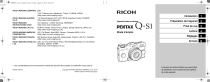
Lien public mis à jour
Le lien public vers votre chat a été mis à jour.
Caractéristiques clés
- Modes de prise de vue variés (Scène, Contrôle du flou, Manuel, etc.)
- Nombreux filtres numériques pour des effets créatifs
- Réglage de l'exposition et des couleurs
- Fonction de réduction du flou (Shake Reduction)
- Modes de mise au point flexibles (automatique et manuelle)
- Personnalisation des paramètres d'image
Questions fréquemment posées
Appuyez sur le bouton B du bouton de navigation en état de pause pour accéder au menu de réglage de la balance des blancs, puis sélectionnez le mode approprié.
Appuyez sur le bouton D du bouton de navigation en état de pause pour accéder au menu de réglage du mode de déclenchement (Rafale, Retardateur, Télécommande, etc.).
Dans le menu A1, sélectionnez [Réglages capture image] puis [Format fichier] et choisissez le format souhaité (JPEG, RAW).